Как правильно ставить двойные кавычки — Dudom
Если вам надо поставить в кавычки или взять в скобки часть выражения, уже стоящего в кавычках/скобках, запомните два простых принципа двойных скобок и двойных кавычек :
* русский язык — не математика, знаки не суммируются, то есть ставить на конце двойные скобки или кавычки (одного рисунка) не нужно;
* для облегчения восприятия и понимания текста лучше сделать кавычки внутри кавычек и скобки внутри скобок разного рисунка. В таком случае читатель точно поймет, где заканчивается одно выражение в скобках/кавычках и как оно соотносится с другим.
Что значит «скобки и кавычки разного рисунка» и какой это рисунок?
Как правильно оформить двойные скобки
Начнем со скобок. Основные скобки — круглые (вот такие). Скобками второго уровня чаще всего выступают квадратные — [вот такие]. И выглядеть двойные скобки будут вот так: … (… […])… , … ([…]…)… или …(… […] …)…
Например, «Мне нравится творчество группы «Нокс Аркана» (пишется Nox Arcana [с латыни — «тайная ночь»])».
Как правильно оформить двойные кавычки
У кавычек основная схема та же, но есть некоторые тонкости. Существует несколько разновидностей кавычек, причем у разных стран разные традиции. У нас наиболее часто используются «елочки», „лапки“, «компьютерные кавычки» и некоторые другие. В печатных изданиях и документах кавычками «первого уровня» являются елочки (на нашем сайте мы также используем именно их). Однако на многих интернет-ресурсах в качестве основных кавычек используются прямые компьютерные. На самом деле это не так принципиально (хотя использовать елочки правильнее и солиднее), главное, чтобы выбранный рисунок шел по тексту последовательно.
Кавычками второго уровня, как правило, выступают „лапки“ — они хорошо смотрятся с елочками, так как достаточно «контрастны»: вы их не спутаете. А вот с прямыми компьютерными кавычками лапки в некоторых шрифтах могут смотреться не так хорошо, поэтому проверяйте, чтобы читатель смог разобраться, как располагается одно закавыченное выражение относительно другого и фразы в целом. Опять же — приняв для себя какой-то вариант кавычек второго уровня, используйте его последовательно.
Опять же — приняв для себя какой-то вариант кавычек второго уровня, используйте его последовательно.
«Мы пошли в кинотеатр „У дома“ и посмотрели там фильм „Отдых на даче“. Неплохое кино», — рассказала подруга.
ООО «Компания „Сколопендра“».
Ценник гласил: «Сок „Рябина и арбуз“».
4 thoughts on “ Двойные скобки и кавычки ”
Вы пишете, что «русский язык — не математика, знаки не суммируются, то есть ставить на конце двойные скобки или кавычки не нужно»
Вместе с тем, в примерах представлены двойные скобки и двойные кавычки в конце и предлагается применять скобки и кавычки различного написания (первого и второго уровня):
Мне нравится творчество группы «Нокс Аркана» (пишется Nox Arcana [с латыни — «тайная ночь»]).
Ценник гласил: «Сок „Рябина и арбуз“».
Таким образом, вопрос остается открытым — ставить или не ставить двойные кавычки?
Имелись в виду скобки и кавычки одного рисунка. Вот такие варианты: _Ценник гласил: «Сок «Рябина и арбуз»»_ или _«Нокс Аркана» (пишется Nox Arcana (с латыни — «тайная ночь»))_ – нежелательны.
Так что вопрос назвать открытым нельзя 🙂 Просим прощения за двоякую формулировку (поправили в тексте)
Скобки «разного рисунка» в текстах употреблять не принято.
Где подразумевается закрывающая кавычка от первой скобки?
Если указанное Вами правило существует, то оно глупое.
С кавычками может быть не критично, но скобки должны стоять все. Иначе теряется логика предложения.
Почему же скобки разного рисунка в текстах употреблять не принято? 🙂 Их для того и употребляют, чтобы в приведенном Вами примере не терялся смысл.
И правило существует, можете нам поверить :))
В крайнем случае можно переформулировать предложение (или несколько), чтобы уйти от ситуаций, когда скобки получаются внутри скобок
Всего найдено: 22
| Вопрос № 295891 |
Добрый день! У меня вопрос о кавычках: в сложных предложениях встречается применение двойных кавычек, т.
е. первая часть начинается из внешних кавычек, в этой части еще необходимо что-то выделить кавычками, например, наименование, и вся эта сложная конструкция должна закончиться двойным закрытием кавычек. Следует ли применять двойные кав ычки, как в математическом синтаксисе? Спасибо!
Ответ справочной службы русского языка
В таких случаях лучше применять кавычки разного рисунка, например: «»Автоваз» будет развиваться и дальше», – сказал он.
| Вопрос № 292744 |
Добрый день! Ставятся ли двойные кав ычки в начале прямой речи, когда первое слово идет в кавычках? Например, «»Автоваз» бцдет развиваться и дальше», — сказал он. Благодарю за ответ. Сергей
Ответ справочной службы русского языка
Если есть техническая возможность, следует использовать кавычки разного рисунка: «»Автоваз» будет развиваться и дальше», – сказал он.
Если такой возможности нет, двойные кав ычки не ставятся: «Автоваз » будет развиваться и дальше», – сказал он.
| Вопрос № 292707 |
ставятся ли двойные кав ычки после названия компании в конце цитаты, если нет возможности поставить кавычки разного формата?
Ответ справочной службы русского языка
В таком случае используются одинарные кавычки.
| Вопрос № 276277 |
С вашего позволения, попробую еще раз задать вопрос, который не дает мне покоя. Нужно ли на обложке книги брать в кавычки название, состоящее лишь из наименования, подлежащего закавычиванию в тексте этой книги? Например, если роман называется «Уют», «Идеал», «Советский» или «Гранд» по названию гостиницы, в котором происходит действие романа, стоит ли так и писать на обложке книги: «Уют», «Идеал» и т.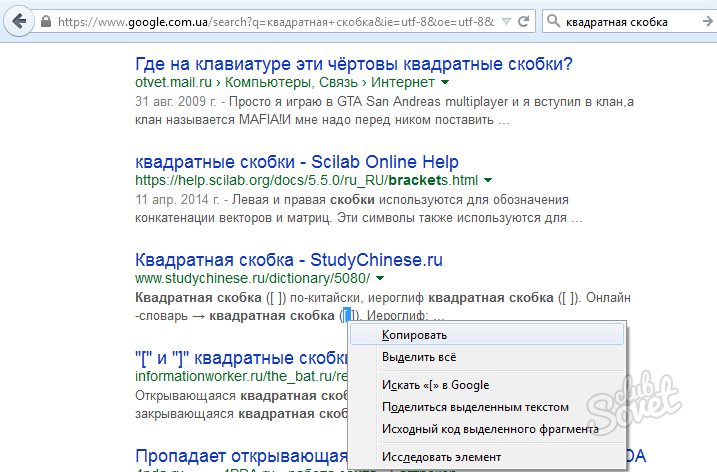 д.?
д.?
Кроме того, возможное закавычивание не означает ли, что в условной рецензии на эту книгу следует использовать ужасные двойные кав ычки: «”Уют”», «”Идеал”» и т. п.?
Существуют ли какие-либо указания на этот счет? К сожалению, мне не удалось найти ответов на эти вопросы ни в справочниках, ни в интернете. Но может быть, я что-то и упустил.
Буду рад вашему ответу.
Ответ справочной службы русского языка
Кавычки, указывающие на то, что заголовок является собственным условным наименованием, будут уместны на обложке книги. Двойные кав ычки в рецензии избыточны.
| Вопрос № 272505 |
Здравствуйте. Спор вышел с коллегами, я говорю, что в интернет-газете кавычки должны ставиться как в обычном печатном издании: по краям «ёлочки», внутри немецкие «лапки» (пример 1). Мне возражают, что «ведущие» интернет-газеты ставят три «ёлочки» (№ 2) или компьютерные кавычки (№ 3), и это нормально для Интернета.
2. ФГУП «Российский научный центр «Прикладная химия»Я отвечаю, что если есть техническая возможность (а она ЕСТЬ), надо ставить двойные кав ычки как положено. Что скажете?
1. ФГУП «Российский научный центр „Прикладная химия“» (классич. двойные кав ычки)
3. ФГУП «Российский научный центр «Прикладная химия»(«)
Ответ справочной службы русского языка
Совсем плох третий вариант с двумя знаками в конце предложения. В остальном — вопрос не орфографический, не лингвистический. Скорее, вопрос типографской эстетики. Как лучше, Вы знаете: немецкие «лапки», конечно, отличный вариант для верстки, но есть ли «руки», чтобы их последовательно проставлять?
| Вопрос № 261513 |
Подскажите пожалуста, предусмотрены ли в русском языке двойные кав ычки (т.е. когда название в названии)
Ответ справочной службы русского языка
| Вопрос № 261383 |
Подскажите, пожалуйста, принято ли ставить подряд двойные кав ычки -«елочки», т.
е если в цитате есть еще одна цитата, заканчивающаяся там же, где первая.
Ответ справочной службы русского языка
Кавычки одного рисунка рядом не повторяют. По возможности используют кавычки разного рисунка: . «».
| Вопрос № 256084 |
Подскажите, пожалуйста, если фраза заключена в кавычки, а последнее слово фразы также заключено в кавычки, в конце ставятся двойные кав ычки или одни?
Спасибо.
Ответ справочной службы русского языка
Можно либо использовать кавычки разного начертания, либо закрыть фразу одними закрывающими кавычками.
| Вопрос № 251389 |
Здравствуйте, подскажите, пожалуйста, ставятся ли в русском языке двойные кав ычки и, если ставятся, то в каких случаях? В частности, столкнулся с такой ситуацией: в Беларуси существует организация, название которой пишется так: «Движение «За Свободу».
Надо ли здесь ставить две закрывающие кавычки в конце или ставится одна? И надо ли ставить две открывающие кавычки, если с названия организации начинается цитата?
Ответ справочной службы русского языка
Следует использовать внутренние кавычки другого рисунка («лапки» вместо >) или избегать скопления кавычек. Если эти приемы невозможны, допускается «непарное» число кавычек.
| Вопрос № 247542 |
Спасибо за ответ. Но, вероятно, я не совсем корректно задала вопрос. Нужно ли ставить двойные кав ычки: ООО «Косметическая фирма «Солнышко»». Спасибо
Ответ справочной службы русского языка
В таком случае предпочтительно использовать кавычки разного рисунка: ООО «Косметическая фирма «Солнышко»» . Если по каким-то причинам это невозможно, допустимо писать: ООО «Косметическая фирма «Солнышко».
Кавычки одного рисунка рядом не повторяются.
| Вопрос № 243978 |
Здраствуйте! Скажите пожалуйста, как правильно ставить двойные кав ычки в названиях. Ставятся ли закрывающие ковычки 2 раза или один?. Спасибо
Ответ справочной службы русского языка
| Вопрос № 239236 |
Если в предложении необходимо использовать двойные кав ычки, можно ли использовать одни и те же, например:
Задача «Работа по программе «Восстановление работы ног»»
или следует использовать разные, например:
Задача «Работа по программе «Восстановление работы ног»»
Ответ справочной службы русского языка
Предпочтительно использовать кавычки разного рисунка, но если по техническим причинам это невозможно, то не возбраняется использовать и кавычки одного рисунка (но при этом следует помнить, что кавычки одного рисунка рядом не повторяются: задача «Работа по программе «Восстановление работы ног» ).
| Вопрос № 232129 |
Здравствуйте! Вам пишут из редакции электронной газеты. У нас принят один вид кавычек — » «. И постоянно возникает вопрос, как оформлять в таком случае преложения типа: «Сегодня мы познакомимся с историей написания романа «Война и мир»», — сказал учитель. Нужны ли двойные кав ычки в конце или достаточно одних? Спасибо.
Ответ справочной службы русского языка
Вторые кавычки не нужны: _»Сегодня мы познакомимся с историей написания романа «Война и мир», — сказал учитель._
| Вопрос № 230348 |
Подскажите, пожалуйста, ставятся ли в предложении двойные кав ычки (по типу двойных скобок)?
Ответ справочной службы русского языка
| Вопрос № 222459 |
Здравствуйте, скажите пожалуйста, возможно ли в названии компании, напр.
ООО «ПП «Иванов»» (Общество с ограниченной ответственностью «Производственное предприятие «Иванов»»)ставить после Иванов двойные кав ычки? Из вопроса 191371 не совсем ясно считается ли это допустимым. Спасибо, Алена.
Ответ справочной службы русского языка
Верно или с двойными кавычками разного рисунка, или с одинарными кавычками.
| Кавычки | |
|---|---|
| » «» | |
| ◄ | ␞ | ␟ | ! | « | # | $ | % | & | ► | |
| ◄ | § | ¨ | © | ª | « | ¬ | | ® | ¯ | ► |
| ◄ | · | ¸ | ¹ | º | » | ¼ | ½ | ¾ | ¿ | ► |
«: left-pointing double angle quotation mark
»: right-pointing double angle quotation mark
«: U+00AB
»: U+00BB
«:
»:
«: 0xAB
»: 0xBB
«: %C2%AB
»: %C2%BB
«: «
»: »
Кавы́чки — парный знак препинания, который употребляется для выделения прямой речи, цитат, отсылок, названий предприятий, литературных произведений, газет, журналов, а также отдельных слов, если они включаются в текст не в своём обычном значении, используются в ироническом смысле, предлагаются впервые или, наоборот, как устаревшие и тому подобное.
Содержание
История [ править | править код ]
Одна из самых первых попыток установить правила употребления кавычек в славянских языках (а следовательно, и в русском) была предпринята славянским учёным XV века Константином Философом в главе 17 его трактата «О письменехъ». Кавычки, рекомендуемые Константином, выглядели фактически так же, как и современные ёлочки, и применялись для цитирования фраз из псевдографических сочинений [1] [2] . Славянские кавычки, как и большинство дополнительных значков славянской письменности, имеют своё происхождение из практики написания греческих рукописей того времени.
Основные виды кавычек [ править | править код ]
По своему рисунку различают следующие виды кавычек:
| Французские кавычки («ёлочки») | «ёлочки» |
| Немецкие кавычки («лапки») | „лапки“ |
| Английские двойные кавычки | “английские двойные” |
| Английские одиночные кавычки | ‘английские одиночные’ |
| Польские кавычки | „польские кавычки” |
| Шведские обратные кавычки | »шведские« |
Кавычки, используемые в русском языке [ править | править код ]
Вложенные кавычки [ править | править код ]
В русском языке традиционно применяются французские «ёлочки», а для кавычек внутри кавычек и при письме от руки — немецкие „лапки“ [3] .![]()
Пример со вложенными кавычками [3] :
Если по техническим причинам невозможен набор кавычек другого рисунка, кавычки одного рисунка рядом не повторяются [4] . Поэтому допустим (хотя и нежелателен — лучше выделить цитату каким-либо способом, позволяющим снять внешние кавычки) следующий вариант [3] :
Допустимо: «Цыганы» мои не продаются вовсе», — сетовал Пушкин.
Кавычки в конце предложения [ править | править код ]
Если при цитировании взятый в кавычки текст заканчивается точкой, то её выносят из текста и ставят после закрывающей кавычки. Если текст заканчивается многоточием либо вопросительным или восклицательным знаком, причём цитата является самостоятельным предложением (а не членом предложения, в которое включена), то точка после кавычки не ставится. Например [5] :
А. Н. Соколов пишет: «Непонимание есть отсутствие объединения». Печорин признавался: «Я иногда себя презираю…»
Английские одиночные кавычки [ править | править код ]
Особый случай представляет собой употребление в текстах на русском языке английских одиночных (иногда их называют марровскими [4] ) кавычек. В такие кавычки, согласно принятым в лексикологии правилам, берётся текст, указывающий значение некоторого слова или словосочетания (обычно иноязычного). Многочисленные примеры применения английских одиночных кавычек можно найти в «Лингвистическом энциклопедическом словаре» (статьи «Лексика» [6] , «Словосочетание» [7] , «Имя» [8] , «Аффикс» [9] и др.), а также в научной и учебной лингвистической литературе.
В такие кавычки, согласно принятым в лексикологии правилам, берётся текст, указывающий значение некоторого слова или словосочетания (обычно иноязычного). Многочисленные примеры применения английских одиночных кавычек можно найти в «Лингвистическом энциклопедическом словаре» (статьи «Лексика» [6] , «Словосочетание» [7] , «Имя» [8] , «Аффикс» [9] и др.), а также в научной и учебной лингвистической литературе.
Пример на указание этимологии русского слова:
Дама высшего света, обнажавшая лодыжку, бросала обществу XVII в. более сильный вызов, чем сегодняшняя молодая особа, появляющаяся на пляже топлес (от англ. topless ‘без верха’), т. e. в купальном костюме из одной только нижней части [10] .
Допустимо также разделять слово и текст в английских одиночных кавычках посредством тире:
Лингвистика, от лат. lingua — ‘язык’ [11] .
Не является обязательным предварять такое слово указанием на язык, если это и так вытекает из контекста:
В немецком языке элементы frieden ‘мир’ и kampf ‘борьба’ сочетаются как морфемы [12] .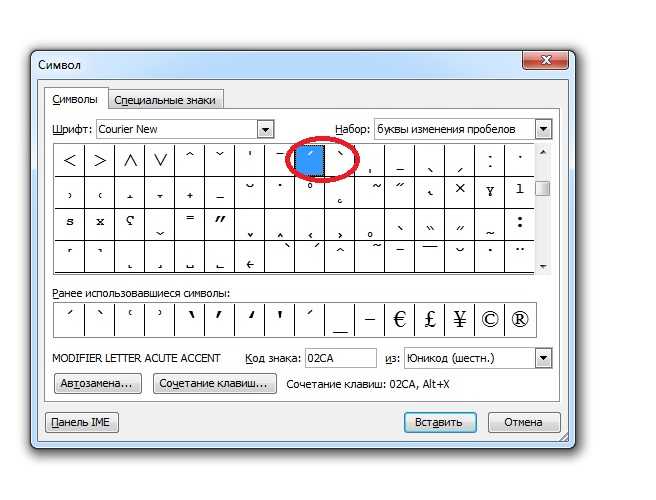 При необходимости по-немецки можно различить… цветовые оттенки, скажем, при помощи определений himmelblau ‘небесно-голубой’ и dunkelblau ‘тёмно-синий’ [13] .
При необходимости по-немецки можно различить… цветовые оттенки, скажем, при помощи определений himmelblau ‘небесно-голубой’ и dunkelblau ‘тёмно-синий’ [13] .
Разъяснение значения слова может быть текстуально отделено от него:
Пациент не может, например, идентифицировать слово carrot, но без затруднений даёт дефиницию слову knowledge, определяя его как ‘making oneself mentally familiar with a subject’ [14] .
Пример на совместное использование обычных и английских одиночных кавычек:
Фраза «Вы выходите?» в автобусе или в троллейбусе означает ‘дайте, пожалуйста, пройти’ [15] .
Кавычки, используемые в других языках [ править | править код ]
В британском английском языке пользуются ‘английскими одиночными’ для кавычек первого уровня и “английскими двойными” для ‘кавычек “внутри” кавычек’, в американском английском — наоборот. Также в английском языке (особенно в его американском варианте) точка и запятая зачастую ставятся перед закрывающей кавычкой, а не после, как в русском.
| Особые кавычки (наравне с «ёлочками») существуют в польском языке; такие же кавычки используются в румынском и нидерландском языках. | „Cytować ‚wewnętrzny’ cytować” |
| Во французском иногда встречаются «одиночные ёлочки». Кавычки, а также скобки, восклицательный и вопросительный знаки во французском отбиваются неразрывными пробелами. | « Son ‹ explication › n’est qu’un mensonge » |
| В некоторых европейских языках (например, в Сербии, Черногории, Хорватии, Дании, Швеции, в книгах в Германии и Австрии) открывающая кавычка выглядит как французская закрывающая и наоборот. | »citirati« |
| В некоторых странах (например, в Финляндии) используются непарные кавычки. | ”lainata” или »noteerata» |
| В иероглифической письменности существуют свои кавычки. | 『 引 號 』 |
В японском языке чаще используется более простой аналог предыдущих кавычек. | 「こんばんは」 |
| Язык | Обычно используемые | Альтернатива | Дистанция, в пунктах | ||
|---|---|---|---|---|---|
| основные | внутренние | основные | внутренние | ||
| Албанский | «…» | ‹…› | “…„ | ‘…‚ | |
| Английский | “…” | ‘…’ | ‘…’ | “…” | 1—2 |
| Арабский | «…» | ‹…› | “…” | ‘…’ | |
| Армянский | «…» | ||||
| Африкаанс | „…” | ‚…’ | |||
| Белорусский | «…» | „…“ | „…“ | 1 | |
| Болгарский | „…“ | „…“ | |||
| Венгерский | „…” | »…« | |||
| Греческий | «…» | ‹…› | “…” | ‘…’ | 1 |
| Датский | »…« | ›…‹ | „…“ | ‚…‘ | |
| Иврит | «…» / ‘…’ [16] | ‘…’ / > [17] | |||
| Ирландский | “…” | ‘…’ | 1—2 | ||
| Исландский | „…“ | ‚…‘ | |||
| Испанский | «…» | “…” | “…” | ‘…’ | 0—1 |
| Итальянский | «…» | “…” | ‘…’ | 1—2 | |
| Китайский | “…” | ‘…’ | 《…》 | ||
| Латышский | „…“ | „…“ | «…» | «…» | |
| Литовский | „…“ | ‚…‘ | «…» | ‘…’ | |
| Нидерландский | „…” | ‚…’ | “…” | ’…’ | |
| Немецкий | „…“ | ‚…‘ | »…« | ›…‹ | |
| Норвежский | «…» | ‘…’ | „…“ | ,…‘ | |
| Польский [18] [19] | „…” | »…« | ”…” / ″…″ | ||
| Португальский | «…» | ‹…› | “…” | ‘…’ | 0—1 |
| Португальский (Бразилия) | “…” | ‘…’ | 0—1 | ||
| Румынский | „…” | «…» | |||
| Русский | «…» | „…“ | “…” | ‘…’ | |
| Сербский | „…“ | ‚…‘ | »…« | ›…‹ | |
| Словацкий | „…“ | ‚…‘ | »…« | ›…‹ | |
| Словенский | „…“ | ‚…‘ | »…« | ›…‹ | |
| Турецкий | “…” | ‘…’ | «…» | ‹…› | 0—1 |
| Украинский | «…» | „…“ | „…“ | ||
| Финский | ”…” | ’…’ | »…» | ›…› | |
| Французский | « … » | ‹ … › | “ … ” | ‘ … ’ | ¼ em |
| Хорватский | »…« | ›…‹ | |||
| Чешский | „…“ | ‚…‘ | »…« | ›…‹ | |
| Шведский | ”…” | ’…’ | »…» | ›…› | |
| Эстонский | „…“ | „…” | |||
| Японский | 「…」 | 『…』 | 1 | ||
Сочетание кавычек со знаками препинания [ править | править код ]
Различия между языками проявляются не только во внешнем виде кавычек, но и в том, как они сочетаются со знаками препинания.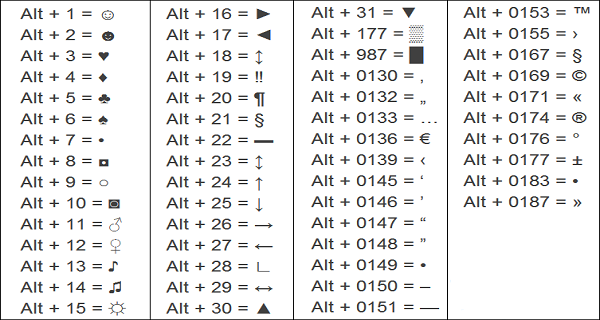 В частности, в русском языке, если кавычки передают прямую речь, то восклицательный и вопросительный знак ставятся перед закрывающей кавычкой, тогда точка и запятая всегда ставится после закрывающей кавычки. В английском языке (американский вариант) точка и запятая всегда ставится перед закрывающей кавычкой, тогда как в британском английском правила употребления точки и запятой до или после кавычки аналогичны правилам для восклицательного и вопросительного знаков [20] . Двоеточие и точка с запятой всегда ставится после закрывающей кавычки как в русском, так и в английском языке.
В частности, в русском языке, если кавычки передают прямую речь, то восклицательный и вопросительный знак ставятся перед закрывающей кавычкой, тогда точка и запятая всегда ставится после закрывающей кавычки. В английском языке (американский вариант) точка и запятая всегда ставится перед закрывающей кавычкой, тогда как в британском английском правила употребления точки и запятой до или после кавычки аналогичны правилам для восклицательного и вопросительного знаков [20] . Двоеточие и точка с запятой всегда ставится после закрывающей кавычки как в русском, так и в английском языке.
Другие применения [ править | править код ]
В ряде популярных языков программирования и разметки (Бейсик, Си, HTML, PHP) в кавычки с обеих сторон заключается значение, присваиваемое строковой (обычно двойные) или символьной (обычно одиночные) переменной (несмотря на то, что текст между кавычками является «строкой», самые внешние кавычки в состав строки не включаются).
В соответствии с Международным кодексом номенклатуры культурных растений, при именовании сортов растений в английском языке, так же, как и в русском [ источник не указан 1840 дней ] , после названия рода или вида сортовой эпитет рекомендуется заключать в одиночные кавычки (Rosa ‘New Dawn’) либо использовать апостроф (Rosa ‘New Dawn’) [21] .
Коды кавычек [ править | править код ]
| Вид | Функция | Юникод | HTML (мнемоника либо числовой код) | Compose | |||
|---|---|---|---|---|---|---|---|
| В русском | В английском | Название | Код | ||||
| hex | dec | ||||||
| « | открывающая | — | left-pointing double angle quotation mark | 00AB | 0171 | « | Compose + + |
| ‹ | открывающая [22] | — | single left-pointing angle quotation mark | 2039 | 8249 | ‹ | Compose + . + |
| » | закрывающая | — | right-pointing double angle quotation mark | 00BB | 0187 | » | Compose + > + > |
| › | закрывающая [22] | — | single right-pointing angle quotation mark | 203A | 8250 | › | Compose + .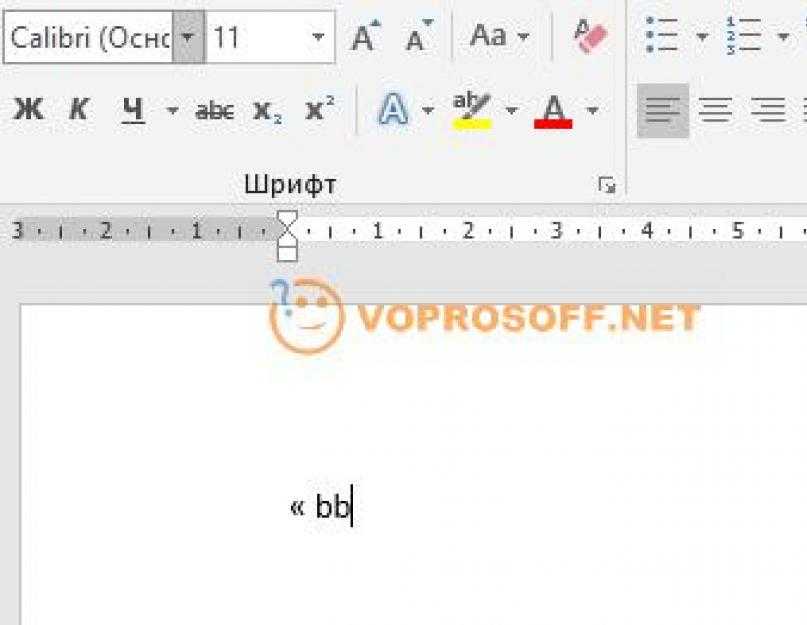 + > + > |
| „ | открывающая | — | double low-9 quotation mark | 201E | 8222 | „ | Compose + , + » Compose + » + , |
| ‚ | открывающая [22] | — | single low-9 quotation mark | 201A | 8218 | ‚ | Compose + , + ‘ Compose + ‘ + , |
| “ | закрывающая | открывающая | left double quotation mark | 201C | 8220 | “ | Compose + + » Compose + » + |
| ‟ | — | открывающая [22] | double high-reversed-9 quotation mark | 201F | 8223 | ‟ | Комбинации клавиш по умолчанию нет, но можно настроить свою. |
| ‘ | закрывающая [22] | открывающая | left single quotation mark | 2018 | 8216 | ‘ | Compose + + ‘ Compose + ‘ + |
| ‛ | — | открывающая [22] | single high-reversed-9 quotation mark | 201B | 8219 | ‛ | Комбинации клавиш по умолчанию нет, но можно настроить свою. |
| ” | — | закрывающая | right double quotation mark | 201D | 8221 | ” | Compose + > + » Compose + » + > |
| ’ | — | закрывающая | right single quotation mark | 2019 | 8217 | ’ | Compose + > + ‘ Compose + ‘ + > |
| ⹂ | — | — | double low-reversed-9 quotation mark | 2E42 | 11842 | ⹂ | Комбинации клавиш по умолчанию нет, но можно настроить свою. |
| « | универсальная [23] | quotation mark | 0022 | 0034 | » или " [24] | Набирается непосредственно с клавиатуры. | |
Ввод с клавиатуры [ править | править код ]
Существуют альтернативные раскладки клавиатуры, оптимизированные для ввода типографских символов, в том числе кавычек (см. , например, типографскую раскладку Ильи Бирмана, официальные и неофициальные версии которой доступны для различных операционных систем). В большинстве текстовых редакторов, таких как проприетарный Microsoft Office, свободные OpenOffice и LibreOffice и многих других, возможна настройка автоматического преобразования «простых кавычек» в «ёлочки» или „лапки“.
, например, типографскую раскладку Ильи Бирмана, официальные и неофициальные версии которой доступны для различных операционных систем). В большинстве текстовых редакторов, таких как проприетарный Microsoft Office, свободные OpenOffice и LibreOffice и многих других, возможна настройка автоматического преобразования «простых кавычек» в «ёлочки» или „лапки“.
X Window System [ править | править код ]
В X Window System (которая часто применяется в UNIX-подобных операционных системах, в частности — в основанных на ядре Linux) для набора символа французских кавычек следует нажать сначала Compose , затем два раза или два раза > , в зависимости от того, в какую сторону кавычки должны быть направлены.
Windows [ править | править код ]
В Windows нужно включить Num Lock, после чего работает набор на цифровой клавиатуре Alt + 0171 , Alt + 0187 для « », и Alt + 0132 , Alt + 0147 для „ “ соответственно. Для набора английской двойной закрывающей кавычки (”) используется Alt + 0148 , для одиночных (‘ ’) — Alt + 0145 и Alt + 0146 соответственно.
В некоторых европейских раскладках ввод ёлочек возможен с помощью сочетаний AltGr + [ и AltGr + ] (американская международная), AltGr + z и AltGr + x (канадская международная).
Mac OS X [ править | править код ]
В стандартной русской раскладке Mac OS X кавычки набираются следующими сочетаниями клавиш:
| открывающая ёлочка | « | ⌥ Option + ⇧ Shift + = |
| закрывающая ёлочка | » | ⌥ Option + = |
| открывающая лапка | „ | ⌥ Option + ⇧ Shift + / |
| закрывающая лапка | “ | ⌥ Option + / |
Android [ править | править код ]
Выбор разных кавычек появляется после нажатия и удержания английских кавычек.
Google Docs как альтернатива Word > Как работать в Google Docs
19 советов начинающим, как начать работать в Google Docs и не проклясть все на свете
Маленький сторителлинг: долгие годы для работы с текстом я не признавала ничего, кроме знакомой до боли программы Word, установленной на каждом моем компьютере.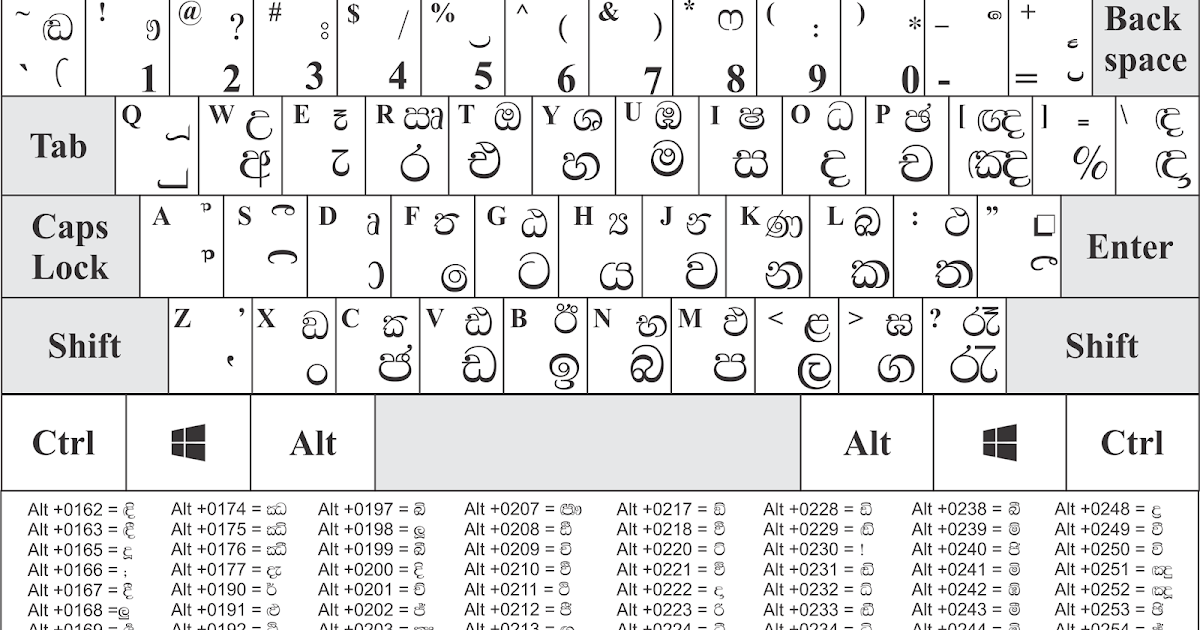 Google Docs казался мне чем-то пугающим, ненужным, избыточным и непонятным. Но вот появился новый проект, где все тексты нужно было сдавать в Google Docs… Хочешь не хочешь, а пришлось осваивать этот инструмент методом ненаучного тыка и такой-то матери. Не сразу, но все получилось – и теперь я могу поделиться базовыми правилами для начала работы в Google Docs.
Google Docs казался мне чем-то пугающим, ненужным, избыточным и непонятным. Но вот появился новый проект, где все тексты нужно было сдавать в Google Docs… Хочешь не хочешь, а пришлось осваивать этот инструмент методом ненаучного тыка и такой-то матери. Не сразу, но все получилось – и теперь я могу поделиться базовыми правилами для начала работы в Google Docs.
Почему Google Docs?
Во-первых, в нем очень удобно работать в паре с редактором. Никаких пересылок по почте, разночтений, потерянных файлов и забытых правок. Редактор вносит предложения и замечания, а вы дорабатываете текст все в том же файле. И удобно, и видно, как двигается работа, и не заметить правку очень сложно. Да еще и ответить редактору можно, если есть такая необходимость – просто оставьте комментарий под его предложением (как это сделать, расскажу).
Во-вторых, вордовский файл с компьютера можно случайно удалить, а сам компьютер может неожиданно накрыться – вероятность потерять информацию высока. В Google Docs ничего не пропадет, а войти и поработать со своим текстом вы сможете из любой точки мира. А еще при работе с Google Docs можно забыть про кнопку «Сохранить» или Ctrl + S – все изменения автоматически сохраняются на вашем Google-диске в режиме онлайн.
В Google Docs ничего не пропадет, а войти и поработать со своим текстом вы сможете из любой точки мира. А еще при работе с Google Docs можно забыть про кнопку «Сохранить» или Ctrl + S – все изменения автоматически сохраняются на вашем Google-диске в режиме онлайн.
В-третьих, Google Docs – это бесплатный сервис, а за пакет Microsoft Office, куда входит и Word, нужно платить – это тоже аргумент.
В-четвертых, Google Docs, по сути, очень похож на Word, ничего принципиально нового осваивать не придется. Так почему бы не использовать этот инструмент? Ведь чем больше наш набор инструментов, тем больше возможностей!
Как работать с Google Docs
1. Регистрация аккаунта.
Чтобы работать с Google Docs, у вас должен быть аккаунт в Google. К слову: зарегистрировать его можно не только с почтой на Gmail. Например, у меня никогда не было никакой почты, кроме Yandex, и я успешно зарегистрировала аккаунт Google на нее.
После регистрации аккаунта вы получите доступ сразу ко множеству сервисов Google, в том числе к Google-диску и Google Docs.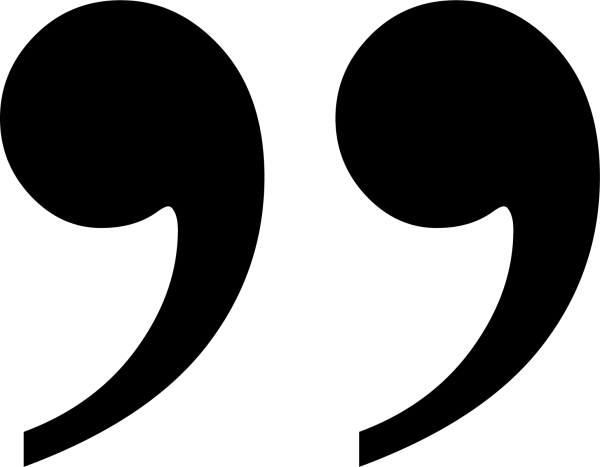
2. Создание нового документа.
Войдя в Google Docs, вы сразу увидите галерею шаблонов, и самый первый шаблон – это новый Google-документ, искомая альтернатива вордовскому файлу. Нажав на разноцветный крестик шаблона, вы легким движением руки создадите новый документ.
Самый первый шаблон – это новый гугл-документ
То же самое можно сделать, войдя в свой Google-диск. В левом верхнем углу вы увидите разноцветный крестик и краткое «Создать». Остается просто кликнуть.
Создаем новый документ через Google-диск
3. Рекогносцировка.
Осмотритесь – видите, насколько панель управления Google Docs похожа на панель управления вордовским файлом?
Панель управления в Word…
…и панель управления в Google Docs очень похожи
4. Пункт «Файл».
Основные функции пункта «Файл» – создать, открыть, скачать, сохранить, сделать копию и даже просмотреть историю версий. Последнее очень важно в случае, когда нужно восстановить удаленный или исправленный кусок текста.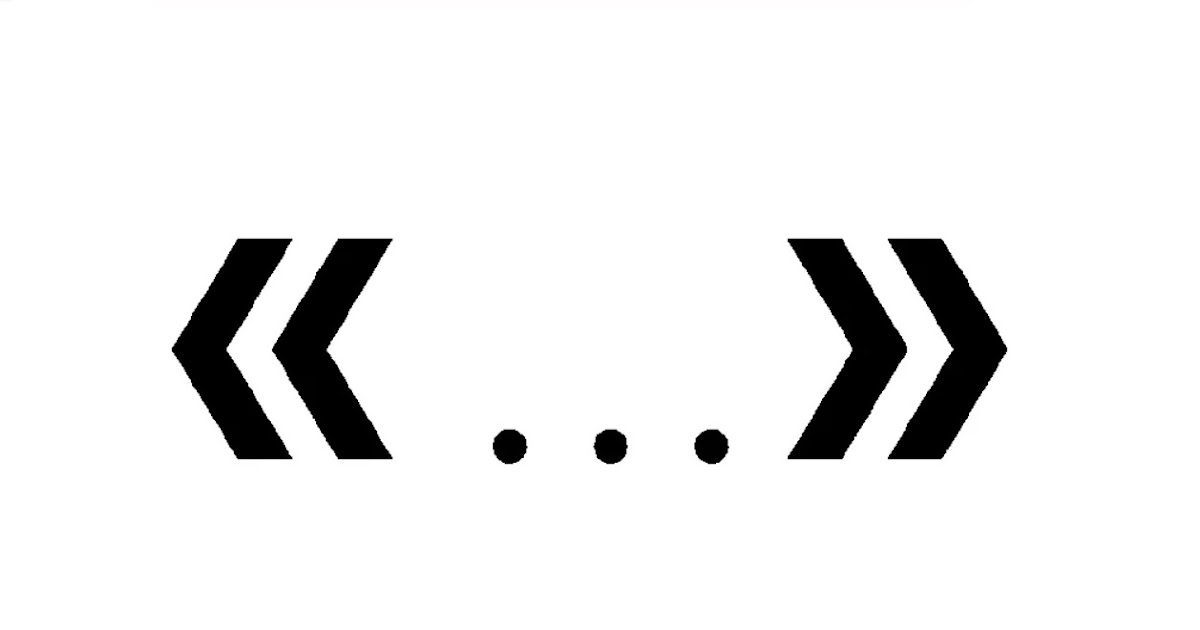 Кликните на этом пункте – и перед вами появится история всех изменений, которые вы (или редакторы) вносили в текст.
Кликните на этом пункте – и перед вами появится история всех изменений, которые вы (или редакторы) вносили в текст.
Справа вы увидите историю всех изменений, внесенных в текст
5. Пункт «Изменить».
Основные функции пункта «Изменить» стандартны и активны – выделить все, отменить, повторить… А вот пункты «вырезать», «вставить», «удалить» – серые и неактивные. Чтобы выполнять эти действия в один клик, вам предложат установить специальное расширение. Лично я этого не делаю, мне несложно использовать комбинации клавиш: Ctrl + X – вырезать, удалить, Ctrl + C – копировать, Ctrl + V – вставить.
Три нужные текстовикам кнопки неактивны…
Чтобы не устанавливать дополнительные расширения, можно пользоваться комбинациями клавиш
6. Шрифты.
Шрифтов в Google Docs меньше, чем в Word, но их точно хватит. чтобы написать текст. Наиболее распространенные варианты, а именно – Arial, Times New Roman и Calibri в Google Docs точно есть.
Шрифтов не слишком много, но вполне достаточно
7.
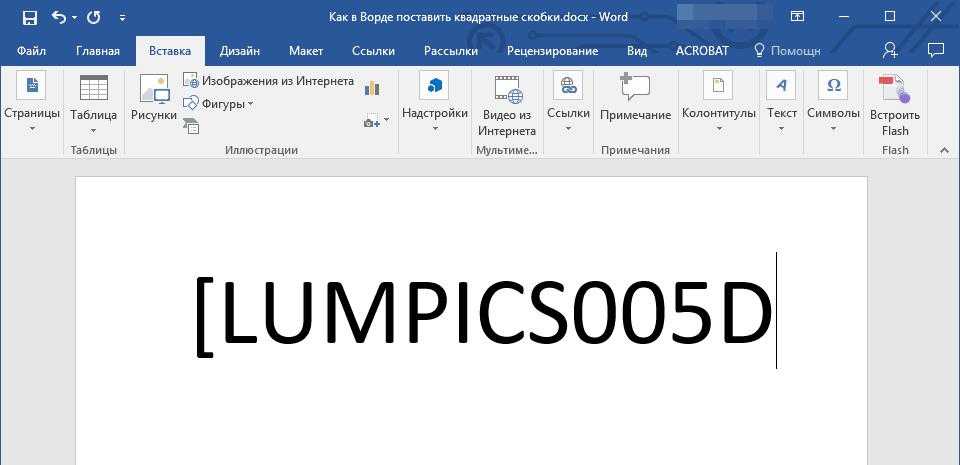 Пункт «Вставка».
Пункт «Вставка».В пункте «Вставка» функций в ряде случае даже больше, чем в вордовском документе: картинку можно вставить с компьютера, из интернета, со своего Google-диска, а можно сделать снимок прямо в самой программе. Можно вставить и диаграммы, и специальные символы, и формулы, и таблицы, а вот трехмерных моделей и SmartArt в Google Docs нет. Впрочем, при работе собственно с текстами они нужны совсем нечасто.
В Google Docs можно сделать снимок, а Word такой функции не предлагает
8. Пункт «Инструменты» очень интересен нам, людям, работающим с текстами.
На первый взгляд там представлено все то, что в Word вынесено на панель управления отдельно, например, «Статистика» и «Проверка правописания», функции полезные и понятные. Так Google Docs не хуже, чем Word, выявляет и подчеркивает ошибки или незнакомые слова, а еще самообучается и пополняет словарный запас.
Google Docs укажет на грубые ошибки и незнакомые для него слова
Но пункт «Инструменты» дает нам возможность еще и поработать с типографикой, настроив возможность использовать длинные тире (―) и кавычки-елочки («»). Почти везде это считается общепринятым стандартом при сдаче текстов, но по умолчанию в Google Docs этих знаков нет. Разберемся, как это сделать.
Почти везде это считается общепринятым стандартом при сдаче текстов, но по умолчанию в Google Docs этих знаков нет. Разберемся, как это сделать.
Дистанционный курс «Контент-маркетинг» разработан для тех, кто хочет научиться формировать контент-маркетинговую стратегию согласно с коммуникационной стратегией бренда. Пройдя обучение вы сможете создавать контентную стратегию от «А» до «Я», начиная с анализа конкурентов и целевой аудитории, заканчивая созданием матриц контента и реальных контент планов. Сможете создавать вовлекающий контент, полезный и бренду, и потребителям.
9. Типографика — длинное тире.
Настраиваем длинное тире. Заходим в пункт «Инструменты» и выбираем вкладку «Настройки». Перед вами откроется вот такое окошко:
В пункте «Инструменты» есть раздел «Настройки»
В пустых строчках вы можете назначить замену символов. Я назначила замену двойного дефиса «—» (в левой колонке) на длинное тире «―» (в правой колонке).
Двойной дефис я меняю на длинное тире
Сам знак длинного тире я скопировала из вордовского файла. В специальных символах самого Google Docs он тоже есть, но его не так просто найти. Для этого во вкладке «Знаки препинания» (в подпункте «Специальные символы») нужно выбрать «Тире/коннектор» и указать приемлемый вариант из трех длинных и очень длинных тире. На мой взгляд, скопировать тире из Word быстрее и проще.
В специальных символах самого Google Docs он тоже есть, но его не так просто найти. Для этого во вкладке «Знаки препинания» (в подпункте «Специальные символы») нужно выбрать «Тире/коннектор» и указать приемлемый вариант из трех длинных и очень длинных тире. На мой взгляд, скопировать тире из Word быстрее и проще.
Длинное тире надежно запрятано
10. Типографика – кавычки-елочки.
Настраиваем кавычки-елочки. Повторяем путь: «Инструменты» → «Настройки», и в свободном окошке назначаем замену прямых кавычек елочками. Елочки я опять же скопировала из вордовского документа. Тонкость: прямые кавычки не делятся на левую и правую, они одинаковые, поэтому я поставила замену одной кавычки сразу двумя, открывающей и закрывающей, а текст ввожу между ними. Поначалу немного непривычно, но быстро приспосабливаешься.
Автозамену кавычек я настроила вот так
11. Другие символы.
По такой же схеме вы можете назначить для себя в Google Docs любые символы, которые вам приходится часто использовать.
12. Пункт «Настройки доступа».
Мы дошли до коренного отличия Google Docs от вордовского документа. На любой Google-документ мы можем давать ссылки для просмотра и редактирования. Для этого в правом верхнем углу панели управления есть хорошо заметная синяя кнопка «Настройки доступа».
Эту большую синюю кнопку сложно не заметить
Чтобы дать доступ для просмотра или редактирования файла, нажимайте на эту кнопку и сразу же увидите вот что:
Если у получателя есть аккаунт в Google, после ввода электронного адреса система его сразу идентифицирует
Если ввести в пустое поле адрес электронной почты, то система предложит вам сразу отправить человеку письмо со ссылкой на документ. Также в окошке справа от поля с адресом электронной почты можно выбрать режим, в котором человек сможет работать с документом – просмотреть, предложить комментарии, редактировать.
Чтобы активировать функцию «Доступ по ссылке», что удобно, если файл будут просматривать несколько человек (система разрешает делать это одновременно 100 пользователям), кликайте на скрепку справа от надписи «Копировать ссылку общего доступа». В появившемся поле выбирайте доступный по ссылке функционал: просматривать, комментировать, редактировать. После этого нажимайте «Копировать ссылку» (она скопируется в буфер) и кнопку «Готово», которая закроет диалоговое окно.
В появившемся поле выбирайте доступный по ссылке функционал: просматривать, комментировать, редактировать. После этого нажимайте «Копировать ссылку» (она скопируется в буфер) и кнопку «Готово», которая закроет диалоговое окно.
Вы можете выбрать, какие действия получатели ссылки могут совершать с документом
Важно: в любой момент вы можете изменить функционал или вовсе закрыть доступ к документу.
Тоже важно: есть в Google Docs одна явная недоработка. Даже если вы дали человеку или группе людей доступ ТОЛЬКО для просмотра файла, его все равно можно скачать на любой компьютер – неоднократно проверено опытным путем.
У меня есть право только на просмотр этого документа…
…Но скачать на свой компьютер я его все равно могу
Впрочем, отправляя кому-либо вордовский файл, вы тоже никак не защищены от копирования информации.
13. Комментирование.
Если вам нужно оставить комментарий в Google-документе, действуйте по следующему алгоритму.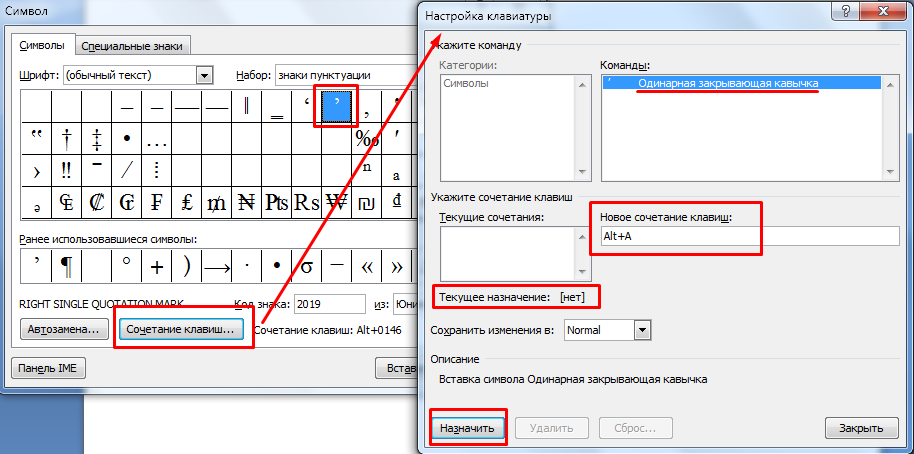 Выделите фрагмент текста, к которому хотите добавить комментарий → Кликните на значок «+» на панели управления → В появившемся окошке на правом поле введите комментарий → Нажмите на кнопку «Комментировать». Готово, текст комментария появился справа от основного текста.
Выделите фрагмент текста, к которому хотите добавить комментарий → Кликните на значок «+» на панели управления → В появившемся окошке на правом поле введите комментарий → Нажмите на кнопку «Комментировать». Готово, текст комментария появился справа от основного текста.
4 шага – и комментарий готов
Есть и другой путь. Выделите фрагмент текста → Кликните правой кнопкой → В выпадающем меню выберите значок «Добавить комментарий».
Пожалуй, этот вариант оставить комментарий проще
Чтобы ответить на комментарий, кликните в любом месте окошка комментария, и у вас появится поле «Ответить».
Так вы можете ответить на любой комментарий
Когда комментарий утратил актуальность, кликните на «Вопрос решен», и вся цепочка обсуждений будет скрыта.
14. Переименование документа.
Переименовать документ в Google Docs – задача на один клик. Просто кликните на название документа, и появится возможность это название изменить.
Всего один клик – и вы можете менять название документа
15.
 Голосовой ввод текста.
Голосовой ввод текста.Функция, которую я хочу освоить – это голосовой ввод текста. Понятно, что текст придется существенно править и редактировать, но в целом Google Docs неплохо разбирает речь и может помочь быстро записать важные мысли и «набросать» скелет для текста. Чтобы воспользоваться этой приятной функцией, вернитесь к пункту «Инструменты», выберите «Голосовой ввод», а затем нажмите на значок микрофона, который появится в левой части экрана.
Просто нажмите и говорите
16. Где хранятся документы.
Все документы, с которыми вы работали, сохраняются на вашем Google-диске. Зайдя на диск, вы увидите список всех документов, с которыми работали недавно.
На Google-диске всегда видны недавние документы
Та же картина откроется вам на главной странице Google Docs.
На главной странице Google Docs недавние документы тоже отображаются
Попасть на нее поможет синяя иконка в верхнем левом углу окна любого открытого Google-документа.
Иконка в левом верхнем углу приведет вас на главную страницу Google Docs
17. Поиск документа.
Чтобы найти файл, с которым вы работали какое-то время назад, и в недавних он уже не отображается, воспользуйтесь строкой поиска в верхней части страницы. Просто введите любое слово из названия и кликните на нужный документ в выпадающем списке.
Строка поиска поможет отыскать нужный документ
18. Работа с вордовским файлом.
Я часто делаю именно так: набираю текст в милом сердцу Word, потом заливаю его в Google Docs, и все дальнейшие действия (общение с редактором, доработка) проходят уже там. Чтобы загрузить вордовский файл с вашего компьютера в Google Docs, переходите в Google-диск и кликайте на пункт «Мой диск».
Выбирайте команду «Загрузка файлов»:
и указывайте те файлы (можно сразу несколько) на компьютере, которые хотите загрузить.
Загрузка отображается в нижнем правом углу окна.
Кликните на название файла, и он откроется в специальном окне на черном фоне. Вверху, над файлом, есть выпадающее меню ― выберите в нем пункт «Открыть с помощью…» и укажите «Google Документы». Файл откроется как Google-документ, и с ним будет удобно работать.
Вверху, над файлом, есть выпадающее меню ― выберите в нем пункт «Открыть с помощью…» и укажите «Google Документы». Файл откроется как Google-документ, и с ним будет удобно работать.
Чтобы работать с файлом именно в формате doc или docx, понадобится установить отдельное приложение – я считаю это избыточным и не использую.
А еще приятный момент: вы всегда видите, что сейчас кто-то работает с документом. Затейник Google Docs всех пользователей, которых не может идентифицировать, отождествляет с разными животными, поэтому вы можете увидеть, что ваш файл просматривают «неопознанный вомбат», «неопознанный опоссум» или «неопознанная лама». Наведя курсор на значок неопознанного существа, вы даже увидите, чем конкретно оно сейчас занимается.
Все понятно и наглядно: «Неопознанный дельфин бездействует»
19. Работа с шаблонами.
В галерее шаблонов Google Docs есть много полезных заготовок, которые помогут вам эстетично оформить резюме, деловое письмо, рассылку, брошюру и даже доклад.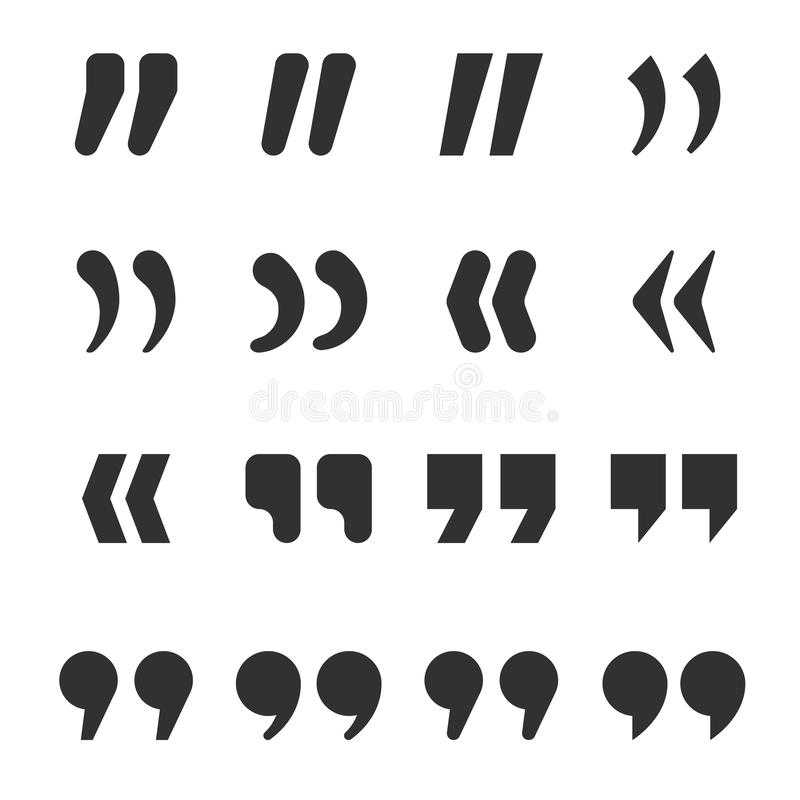 Например, стандартный шаблон проектного предложения – это отличная база для оформления вашего коммерческого предложения.
Например, стандартный шаблон проектного предложения – это отличная база для оформления вашего коммерческого предложения.
Чтобы сделать простое и визуально стильное коммерческое предложение, откройте шаблон и впишите на первой странице свое предложение в текстовый блок.
После этого поменяйте типовую картинку на тематическую. Сделать это не просто, а очень просто. Кликайте на стандартную картинку → Выбирайте пункт «Заменить картинку» → Выбираете место поиска.
Удобно то, что вы можете не только загрузить картинку с компьютера, но и, не уходя со страницы шаблона, найти картинку в интернете…
…и вставить ее в ваш документ, просто кликнув по ней мышкой.
Работа с текстом еще проще. Вы можете не только вставлять свой текст, но и менять название блоков. В итоге за 10-15 минут вы вполне можете «одеть» текст коммерческого предложения, сделав его презентабельным.
Остается скачать документ в ворде или более презентабельном формате PDF – и можно рассылать его потенциальным клиентам.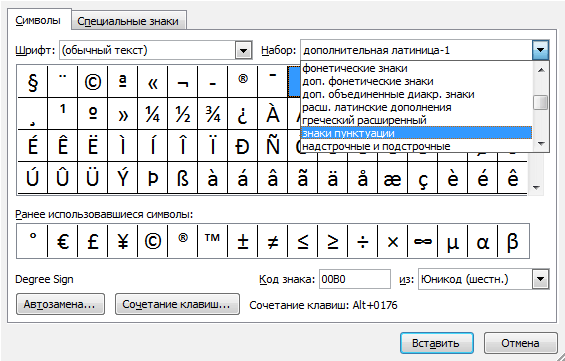 Удобно, правда?
Удобно, правда?
Точно так же можно поработать со своим резюме. Правда, шаблонов резюме с фото (что практикуется часто и выглядит живее) я в Google Docs не нашла, но это легко исправить.
Просто откройте симпатичный вам шаблон:
Установите курсор туда, где вы хотите видеть свое фото, и кликните на пункт «Вставить». В выпадающем меню выберите «Изображение» и либо сделайте снимок, как я описывала выше, либо выберите готовое фото.
Осталось кликнуть и…
… получить результат.
А интернет-маркетолог из Киева Лариса Мергес делает в Google Docs даже простые прототипы лендингов.
Даже такое минимальное прототипирование облегчает работу дизайнера, и в итоге может получиться так:
От редакции. В Фейсбуке активно комментировали эту статью. Есть очень интересные дополнения. А вы знали, что есть возможность запретить скачивать и печатать файлы? Лариса Дрибас в группе ДавайПиши уточнила, что для этого надо в настройках поставить нужный флажок.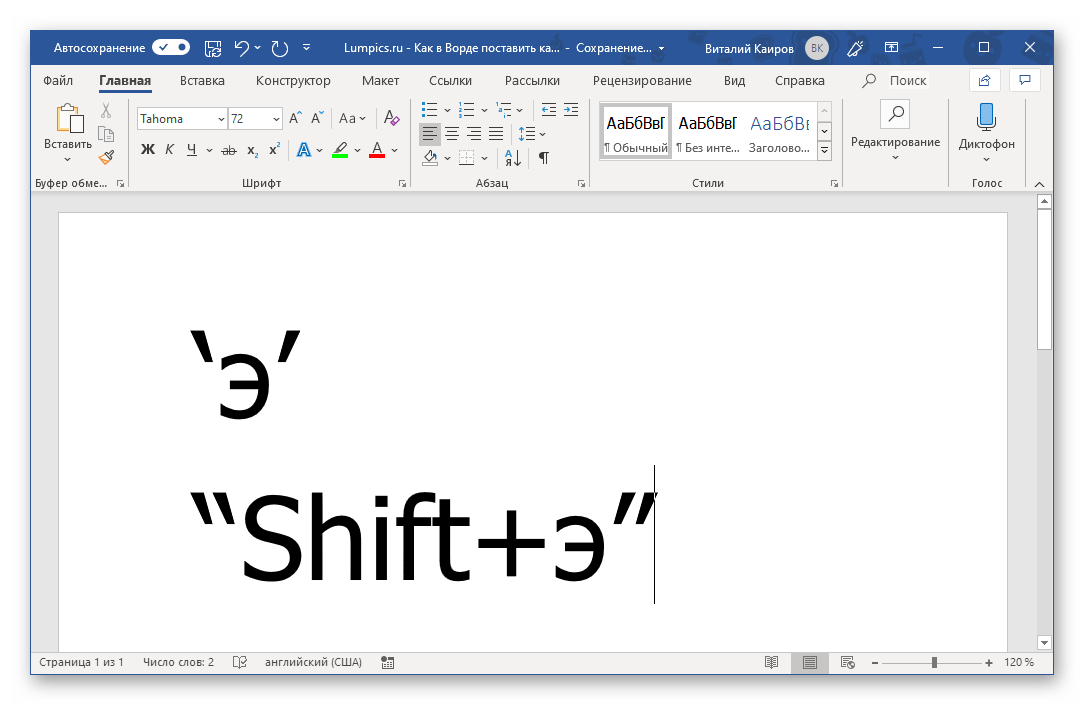
Пара слов о недостатках
Что касается недостатков Google Docs, то пока я обнаружила только один – если у вас нет доступа к интернету, то вы не сможете работать с документами в этой системе. Разве что у вас останется доступ к файлам, сохраненным в кэше.
ИТОГО
Делать Google Docs своим единственным инструментом для работы с текстами я бы не советовала. Хотя бы потому, что если вдруг Google решит закрыть этот сервис (невероятно, но вдруг?), то все ваши документы пропадут. Но уметь пользоваться Google Docs как еще одним текстовым редактором – понятным, функциональным и бесплатным – совершенно точно полезно.
Мнение редакции может не совпадать с мнением автора. Если у вас есть, что дополнить — будем рады вашим комментариям. Если вы хотите написать статью с вашей точкой зрения — прочитайте правила публикации на блоге WebPromoExperts.
Фигурная скобка в ворде. Ставим фигурные скобки в Microsoft Word
А вы знаете, как в «Ворде» поставить квадратные скобки? Если да, то вы все равно не назовете четыре способа, как это сделать, а они существуют. Именно о них и пойдет разговор в этой статье. Мы рассмотрим самые тривиальные методы, и самые изощренные — те, которыми мало кто будет пользоваться, но все же они есть. Как говорится, на всякий случай.
Именно о них и пойдет разговор в этой статье. Мы рассмотрим самые тривиальные методы, и самые изощренные — те, которыми мало кто будет пользоваться, но все же они есть. Как говорится, на всякий случай.
Используем стандартную клавиатуру
Тот способ, который знают все, — это использование соответствующих клавиш на клавиатуре. В статье его можно было бы и не приводить, но для пользователей, которые только начинают осваивать компьютер, его необходимо узнать. Поэтому мы сейчас расскажем, как в «Ворде» поставить квадратные скобки при помощи клавиатуры.
Посмотрев на нее, вы можете отыскать пиктограмму квадратных скобок на русских клавишах «Х» и «Ъ». Ясное дело, нажимая эти клавиши в то время, когда в системе выбран русский язык, вы ничего не добьетесь — будут печататься соответствующие буквы. Хитрость заключается в другом. Вам следует изменить язык системы. Кто не знает, делается это путем нажатия клавиш ALT + SHIFT или CTRL + SHIFT (в зависимости от самой системы). Если данный вариант для вас кажется сложным, то поменять язык вы сумеете, нажав мышкой по соответствующей кнопке на панели задач.![]() Ее расположение вы можете увидеть на картинке.
Ее расположение вы можете увидеть на картинке.
После того как в системе поставлен английский язык, вы смело можете нажимать эти кнопки. Вот вы и узнали, как в «Ворде» поставить квадратные скобки при помощи обыкновенной клавиатуры. Ну а сейчас двигаемся дальше.
Используем специальные символы
Теперь разберемся, как поставить квадратные скобки в «Ворде» 2007 года с помощью специальных символов. Конечно, этот способ может сработать и на других версиях программы, но пример будет приводиться на указанной.
Изначально вам следует открыть соответствующее окно в «Ворде». Чтобы это сделать, изначально перейдите во вкладку «Вставка». В ней вам нужно найти кнопку «Символ». Она располагается в правой части ленты. Нажав на нее, вы откроете меню, в котором нужно выбрать «Символ».
Итак, нужное окно открыто. Вам нужно то место в выпадающем списке, которое именуется «Набор», выбрать «Основная латиница». После этого в основном поле окна появятся символы из этой категории. Прокручивая таблицу вниз, отыщите необходимые и выделите их. После этого нажмите кнопку «Вставить», и они напечатаются в документе.
Прокручивая таблицу вниз, отыщите необходимые и выделите их. После этого нажмите кнопку «Вставить», и они напечатаются в документе.
Теперь вы знаете и второй способ того, как поставить квадратные скобки. В «Ворде» 2010 года, кстати, данный метод работает по аналогичному принципу.
Используем шестнадцатеричный код
Сейчас мы расскажем, как в «Ворде» поставить квадратные скобки при помощи шестнадцатеричного кода. Данный способ, скорее, относится к разряду изощренных. Сейчас вы поймете, почему.
Вот шестнадцатеричный код символа «[» — 005B, а вот символа «]» — 005D. Как видите, запомнить их довольно просто. Сейчас расскажем, как их использовать.
Для того чтобы вставить квадратные скобки в текст таким методом, вам нужно ввести этот код в сам текст, а после этого нажать сочетание клавиш ALT + X. Попробовать это вы можете прямо сейчас, после такой операции ваш код превратится в необходимый вам символ.
Используем формулы
Кстати, когда вы открывали таблицу специальных символов, в выпадающем меню, рядом с кнопкой «Символ», была вторая пиктограмма — «Формулы». Сейчас мы как раз поговорим, как вставить квадратные скобки с помощью ввода формул.
Сейчас мы как раз поговорим, как вставить квадратные скобки с помощью ввода формул.
Этот способ вряд ли будет использован при обычном наборе текста в документе, но если вы хотите вписать формулу в него, то он вам пригодится.
Итак, как только вы нажмете эту кнопку, в текст вставится форма для ввода уравнения, а на панели инструментов откроется конструктор уравнений. В конструкторе отыщите кнопку «Скобка» и нажмите ее. В появившемся меню вам необходимо нажать по квадратным скобкам, между которыми полупрозрачный квадратик. После нажатия в документе появится эта форма. Кликните по тому квадратику и вводите текст — он будет вставится между скобками
Используем Alt-код
В статье были приведены способы для последних версий «Ворда», сейчас же пришло время поговорить о том, как поставить квадратные скобки в «Ворде» 2003 года. Хотя этот способ работает где угодно и даже за пределами названной программы.
Метод очень простой: вам всего-навсего нужно запомнить последовательность.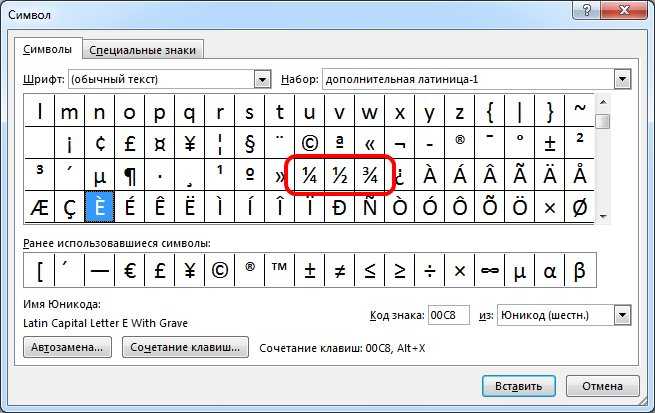 Для скобки «[» она будет выглядеть как сочетание трех клавиш: ALT, 9 и 1, а для скобки «]» — ALT, 9, 3. Нажимая их, вы получите желаемый результат.
Для скобки «[» она будет выглядеть как сочетание трех клавиш: ALT, 9 и 1, а для скобки «]» — ALT, 9, 3. Нажимая их, вы получите желаемый результат.
Также статьи о работе с символами в Ворде:
- Как в Word поставить ударение?
- Как поставить квадратные скобки в Word?
- Как в Ворде поставить кавычки?
- Как в Ворде нарисовать стрелку?
Фигурная скобка в Ворде элементарно устанавливается по тексту с помощью клавиатуры на английской раскладке, но если необходимо установить фигурную скобку больших размеров, охватывающую несколько строк, необходимо прибегать к дополнительным возможностям. Далее мы как раз и рассмотрим, как поставить фигурную скобку в Ворде через меню.
В зависимости от того, где необходимо сделать фигурные скобки, в формуле или по тексту, используется соответствующее меню. Для установки фигурной скобки в формуле необходимо использовать меню «Уравнение», но сейчас мы остановимся на установке фигурной скобки по тексту, для чего необходимо использовать пункт меню «Фигуры» на вкладке «Вставка».
После выбора пункта меню «Фигуры» открывается список всех возможных устанавливаемых фигур, среди которых можно найти необходимые нам фигурные скобки.
Для установки любой такой фигурной скобки в Ворде, необходимо выбрать ее, а затем в необходимом месте по тексту кликнуть левой кнопкой мыши и не отпуская растянуть до необходимого размера.
После установки скобки появляется закладка «Средства рисования», где расположено меню для дополнительной настройки фигур. Установленную фигурную скобку можно перемещать в любое место по тексту, а также свободно менять ее размер с помощью меню «Размер», либо просто растягивая мышкой.
Майкрософт Ворд обучение для начинающих
Те, кто часто использует MS Word для работы, наверняка, знает о большинстве возможностей этой программы, по крайней мере о тех, с которыми приходится часто сталкиваться. Малоопытным пользователям в этом плане куда сложнее, причем, трудности могут возникнуть даже с задачами, решение которых кажется очевидным.
Одна из таких простых, но не всем понятных задач — необходимость поставить фигурные скобки в Ворде. Кажется, что сделать это предельно просто, хотя бы по той причине, что эти самые фигурные скобки нарисованы на клавиатуре. Нажав на них в русской раскладке, вы получите буквы “х” и “ъ”, в английской — квадратные скобки. Так как же поставить фигурные скобки? Сделать это можно несколькими способами, о каждом из которых мы и расскажем.
Урок: Как в Word поставить квадратные скобки
Использование клавиатуры
1. Переключитесь в английскую раскладку (CTRL+SHIFT или ALT+SHIFT , в зависимости от настроек в системе).
2. Кликните в том месте документа, где должна быть установлена открывающаяся фигурная скобка.
3. Нажмите клавиши “SHIFT+х ”, то есть “SHIFT ” и ту кнопку, на которой находится открывающаяся фигурная скобка (русская буква “х ”).
4. Открывающаяся скобка будет добавлена, кликните в том месте, где необходимо установить закрывающуюся скобку.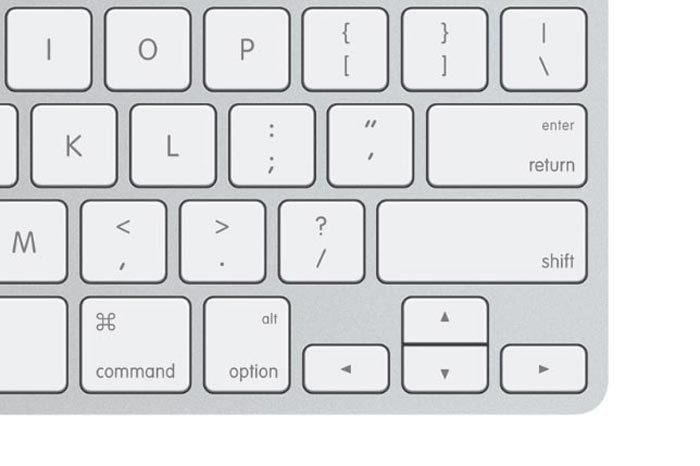
5. Нажмите “SHIFT+ъ ” (SHIFT и кнопка, на которой находится закрывающаяся скобка).
6. Закрывающаяся скобка будет добавлена.
Урок: Как в Ворде поставить кавычки
Использование меню
“Символ”Как вы знаете, в MS Word имеется огромный набор символов и знаков, которые тоже можно вставлять в документы. Большинство символов, представленных в этом разделе, вы не найдете на клавиатуре, что вполне логично. Однако, есть в этом окне и фигурные скобки.
Урок: Как в Ворде вставить символы и знаки
1. Кликните там, где нужно добавить открывающуюся фигурную скобку, и перейдите во вкладку “Вставка” .
2. Разверните меню кнопки “Символ” , расположенной в группе “Символы” и выберите пункт “Другие символы” .
3. В открывшемся окне из выпадающего меню “Набор” выберите “Основная латиница” и прокрутите немного вниз появившийся список символов.
4. Найдите там открывающуюся фигурную скобку, кликните по ней и нажмите кнопку “Вставить” , расположенную внизу.
Найдите там открывающуюся фигурную скобку, кликните по ней и нажмите кнопку “Вставить” , расположенную внизу.
5. Закройте диалоговое окно.
6. Кликните в том месте, где должна находиться закрывающаяся фигурная скобка, и повторите действия 2-5.
7. Пара фигурных скобок будет добавлена в документ в указанных вами местах.
Урок: Как в Word вставить галочку
Использование специального кода и горячих клавиш
Если вы внимательно рассматривали все, что есть в диалоговом окне “Символ”, наверняка могли заметить и раздел “Код знака” , где после нажатия на необходимый символ появляется четырехзначная комбинация, состоящая из одних только цифр или цифр с большими латинскими буквами.
Это код символа, и зная его, можно добавлять необходимые символы в документ значительно быстрее. После введения кода нужно также нажать специальную комбинацию клавиш, которая преобразует код в необходимый символ.
1. Установите курсор в месте, где должна находиться открывающаяся фигурная скобка, и введите код “007B” без кавычек.
2. Сразу после введения кода нажмите “ALT+X” — он преобразуется в открывающуюся фигурную скобку.
3. Для введения закрывающейся фигурной скобки введите в том месте, где она должна находиться, код “007D” без кавычек, тоже в английской раскладке.
4. Нажмите “ALT+X ” для преобразования введенного кода в закрывающуюся фигурную скобку.
Вот, собственно, и все, теперь вы знаете обо всех существующих методах, с помощью которых в Ворде можно вставить фигурные скобки. Аналогичный метод применим и ко многим другим символам и знакам.
Мы рады, что смогли помочь Вам в решении проблемы.
Задайте свой вопрос в комментариях, подробно расписав суть проблемы. Наши специалисты постараются ответить максимально быстро.
Помогла ли вам эта статья?
Фигурная скобка возможно и не самый важный элемент при работе в Word, но иногда она используется в текстах либо в формулах. Ввод с клавиатуры
элементарный. Мы же рассмотрим другие, менее очевидные способы.
Скобки могут использоваться для разных целей, рассмотрим вставку фигурной скобки для текста. Нужно перейти во вкладку «Вставка» и нажать на пункт с названием «Фигуры.» В нём можно увидеть различные фигуры, среди которых выбираем нужные нам скобки.
Альтернативным способом является пункт «Символы», который находится во вкладке «Вставка». Всё делается аналогично способу выше. Нужно выбрать фигурную скобку среди символов.
Те, кто часто использует MS Word для работы, наверняка, знает о большинстве возможностей этой программы, по крайней мере о тех, с которыми приходится часто сталкиваться. Малоопытным пользователям в этом плане куда сложнее, причем, трудности могут возникнуть даже с задачами, решение которых кажется очевидным.
Одна из таких простых, но не всем понятных задач — необходимость поставить фигурные скобки в Ворде. Кажется, что сделать это предельно просто, хотя бы по той причине, что эти самые фигурные скобки нарисованы на клавиатуре. Нажав на них в русской раскладке, вы получите буквы “х” и “ъ”, в английской — квадратные скобки […]. Так как же поставить фигурные скобки? Сделать это можно несколькими способами, о каждом из которых мы и расскажем.
Так как же поставить фигурные скобки? Сделать это можно несколькими способами, о каждом из которых мы и расскажем.
1. Переключитесь в английскую раскладку (CTRL+SHIFT или ALT+SHIFT , в зависимости от настроек в системе).
2. Кликните в том месте документа, где должна быть установлена открывающаяся фигурная скобка.
3. Нажмите клавиши “SHIFT+х ”, то есть “SHIFT ” и ту кнопку, на которой находится открывающаяся фигурная скобка (русская буква “х ”).
4. Открывающаяся скобка будет добавлена, кликните в том месте, где необходимо установить закрывающуюся скобку.
5. Нажмите “SHIFT+ъ ” (SHIFT и кнопка, на которой находится закрывающаяся скобка).
6. Закрывающаяся скобка будет добавлена.
Использование меню
“Символ”Как вы знаете, в MS Word имеется огромный набор символов и знаков, которые тоже можно вставлять в документы. Большинство символов, представленных в этом разделе, вы не найдете на клавиатуре, что вполне логично. Однако, есть в этом окне и фигурные скобки.
Однако, есть в этом окне и фигурные скобки.
1. Кликните там, где нужно добавить открывающуюся фигурную скобку, и перейдите во вкладку “Вставка” .
2. Разверните меню кнопки “Символ” , расположенной в группе “Символы” и выберите пункт “Другие символы” .
3. В открывшемся окне из выпадающего меню “Набор” выберите “Основная латиница” и прокрутите немного вниз появившийся список символов.
4. Найдите там открывающуюся фигурную скобку, кликните по ней и нажмите кнопку “Вставить” , расположенную внизу.
5. Закройте диалоговое окно.
6. Кликните в том месте, где должна находиться закрывающаяся фигурная скобка, и повторите действия 2-5.
7. Пара фигурных скобок будет добавлена в документ в указанных вами местах.
Использование специального кода и горячих клавиш
Если вы внимательно рассматривали все, что есть в диалоговом окне “Символ”, наверняка могли заметить и раздел “Код знака” , где после нажатия на необходимый символ появляется четырехзначная комбинация, состоящая из одних только цифр или цифр с большими латинскими буквами.
Это код символа, и зная его, можно добавлять необходимые символы в документ значительно быстрее. После введения кода нужно также нажать специальную комбинацию клавиш, которая преобразует код в необходимый символ.
1. Установите курсор в месте, где должна находиться открывающаяся фигурная скобка, и введите код “007B” без кавычек.
- Совет: Вводить код необходимо в английской раскладке.
2. Сразу после введения кода нажмите “ALT+X” — он преобразуется в открывающуюся фигурную скобку.
3. Для введения закрывающейся фигурной скобки введите в том месте, где она должна находиться, код “007D” без кавычек, тоже в английской раскладке.
4. Нажмите “ALT+X ” для преобразования введенного кода в закрывающуюся фигурную скобку.
Вот, собственно, и все, теперь вы знаете обо всех существующих методах, с помощью которых в Ворде можно вставить фигурные скобки. Аналогичный метод применим и ко многим другим символам и знакам.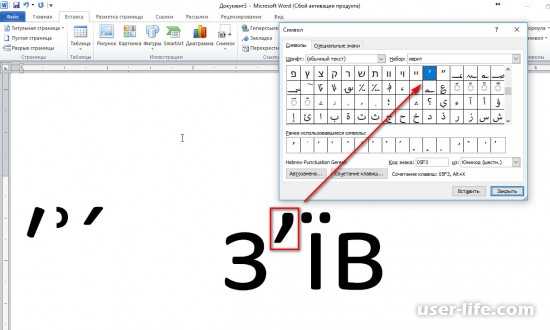
О том, как в «Ворде» поставить квадратные скобки на клавиатуре, знает практически каждый. Но есть еще множество иных способов. Как раз о них и пойдет речь в данной статье. Мы разберем самые изощренные. Поговорим про ALT-код, про шестнадцатеричный код и про таблицу символов. Дочитайте статью до конца, чтобы узнать, как в «Ворде» поставить квадратные скобки тремя способами.
Используем таблицу символов
Самым распространенным способом является как раз тот, что задействует встроенную таблицу символов программы «Ворд». Сейчас, с ее помощью, мы разберемся, как поставить квадратные скобки в «Ворде» 2007-го года. Просим обратить внимание на то, что все действия будут проводиться именно в этой версии, но это не означает, что способ не подойдет и для других.
Итак, для начала необходимо открыть саму таблицу со всеми символами. Для этого перейдите на вкладку «Вставка» и в правой части панели инструментов обратите внимание на кнопку «Символ». Если нажать на нее, появится подменю, в нем вам нужно выбрать «Другие символы.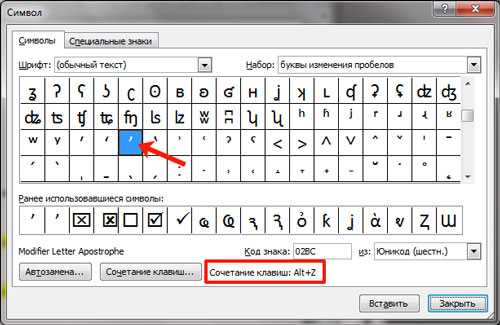 ..» — появится таблица.
..» — появится таблица.
Как можно заметить, символов невообразимое количество, и среди всех них есть необходимые нам — квадратные скобки. Ясное дело, вручную их искать очень долго, поэтому проще воспользоваться поиском. Искать будем по коду знака. Код открывающей скобки — 005B, а закрывающей — 005D. Введите один из кодов в одноименное поле для ввода.
По итогу вам необходимо будет нажать кнопку «Вставить», чтобы символ напечатался в документе. Это был первый способ, как в «Ворде» поставить квадратные скобки, но не последний. Теперь переходим к следующему.
Используем шестнадцатеричный код
Шестнадцатеричный код позволит намного быстрее поставить нужный символ, в отличие от предыдущего способа. Но его использование может кому-то показаться более сложным, но главное — во всем разобраться. Сейчас как раз разберемся, как в «Ворде» поставить квадратные скобки с помощью шестнадцатеричного кода.
На самом деле в статье мы уже говорили о нем, когда мы совершали поиск нужного знака в таблице символов. Тогда необходимо было написать код знака — 005B или 005В. Это и есть шестнадцатеричные коды открывающей и закрывающей квадратной скобки. Сейчас нужно объяснить, как их вводить в сам документ.
Тогда необходимо было написать код знака — 005B или 005В. Это и есть шестнадцатеричные коды открывающей и закрывающей квадратной скобки. Сейчас нужно объяснить, как их вводить в сам документ.
Итак, сначала определитесь, где вы будете открывать скобку. Установив в том месте курсор, введите соответствующий код. После этого остается нажать нужное сочетание клавиш — ALT+X. Чтобы поставить закрывающую скобку, нужно проделать те же манипуляции, только указать другой код.
Используем ALT-код
Сейчас будет разобран самый универсальный способ, он позволяет ставить квадратные скобки не только в программе «Ворд», но и за ее пределами, в отличие от предыдущих методов. Сейчас поговорим, как поставить квадратные скобки в «Ворде» 2010 года. Однако данная версия будет приведена в качестве примера, а все проделанные манипуляции подойдут абсолютно ко всем.
Для начала уточним сами коды этих двух символов:
- для открывающей — 91;
- для закрывающей — 93.
Зная код, можно смело начинать его вводить. Сначала установить курсор в нужное место, после, зажав клавишу ALT, начните вводить код. После того как вы отпустите ALT, появится нужный символ.
Сначала установить курсор в нужное место, после, зажав клавишу ALT, начните вводить код. После того как вы отпустите ALT, появится нужный символ.
Как поставить квадратные кавычки в Word. Как изменить вид кавычек с прямых на двойные. Вставка елочек через коды
В данной статье представлены вам основные способы набора цитат на клавиатуре. На основе сильных и слабых сторон каждого из способов даны рекомендации по их использованию в каждом конкретном случае.
Виды цитат
Для начала разберемся, что такое кавычки.Условно они делятся на два вида: «ножки» (второе их название — «немецкие») и «елочки» (их еще называют «французскими»). В первом случае это две запятые, расположенные вдоль верхней границы текста. Чаще всего они используются при ручном написании текста. Второй вариант, называемый «деревьями», — это попарно сгруппированные символы меньше (открытый текст) и больше (закрытый текст). Этот вариант используется для профессионального оформления текста в специализированных приложениях (например, в брошюрах, книгах или
Фигурная или умная цитата — неуловимый персонаж. Прямые теги были изобретены для использования на пишущих машинках. Из-за физических и механических ограничений на клавиатуре пишущей машинки можно разместить столько клавиш. Использование прямых кавычек вместо фигурных освободило два слота для других символов на клавиатуре, поэтому эти символы были предпочтительнее.
Прямые теги были изобретены для использования на пишущих машинках. Из-за физических и механических ограничений на клавиатуре пишущей машинки можно разместить столько клавиш. Использование прямых кавычек вместо фигурных освободило два слота для других символов на клавиатуре, поэтому эти символы были предпочтительнее.
Когда компьютеры вступили в бой, они нашли хорошее применение этим прямым меткам. Большинство языков программирования требуют использования прямых меток для обозначения строковых литералов, поэтому они и сегодня очень полезны. На любой обычной клавиатуре просто нажмите «для прямой одиночной метки и сдвига» для прямой двойной метки.
Способы
Существуют следующие способы поставить кавычки на клавиатуре:
- С помощью специальных сочетаний клавиш.
- Использование специализированного окна символов в текстовом процессоре Word.
- Применяя таблицу символов.
- Использование таблицы кодов ASCI.
Каждый метод имеет как сильные, так и слабые стороны. Именно исходя из их соотношения можно дать правильные рекомендации по их применению.
Именно исходя из их соотношения можно дать правильные рекомендации по их применению.
В отличие от прямых меток, фигурные кавычки обычно более разборчивы в абзацах и длинных текстах и лучше подходят для других символов. Они более читабельны и должны использоваться при написании документов, статей, сообщений в блогах и т. д. Оказывается, создавать фигурные кавычки на компьютере очень просто.
Преобразование прямых меток в фигурные кавычки
Однако, если вы копируете и вставляете текст, содержащий прямые метки, в текстовый процессор, он не всегда может корректно преобразовывать прямые метки. Чтобы вручную преобразовать прямые теги в фигурные кавычки в текстовом редакторе, просто используйте функцию поиска и замены, чтобы найти все экземпляры прямой одинарной кавычки и заменить ее тем же символом — прямой одинарной кавычкой. Вы можете сделать то же самое для прямых двойных тегов.
Клавиатура и языки
Для самих кавычек отдельной клавиши на клавиатуре не предусмотрено. Тоже естественно — не так часто набирается такой характер. Для этих целей используется их комбинация. И меняется в зависимости от активного языка в текущий момент. Алгоритм набора номера в этом случае следующий:
Тоже естественно — не так часто набирается такой характер. Для этих целей используется их комбинация. И меняется в зависимости от активного языка в текущий момент. Алгоритм набора номера в этом случае следующий:
Эти мелкие детали в вашем письме, несомненно, останутся незамеченными для большинства. Покупка типографов, книжных червей и других дизайнеров и разработчиков будет среди немногих, кто действительно сможет это заметить. В любом случае, мне нравится верить, что дьявол кроется в деталях. Тонкости этих надоедливых цитат — интересный лакомый кусочек истории шрифта, который стоит перефразировать.
Умные кавычки и правильные апострофы всегда соблазнительны или наклонены. Одинарные кавычки следует использовать внутри двойных кавычек. Умные кавычки либо согнуты, либо наклонены. Глупые кавычки прямые и вертикальные. Умные кавычки будут различаться между шрифтами с засечками и без засечек, но они никогда не будут указывать прямо вверх и вниз.
- Подводим курсор к тому месту, где нужно ввести такой символ.

- Определяем текущий активный язык (это можно сделать с помощью правого нижнего угла экрана).
- Удерживайте клавишу Shift и не отпускайте ее.
- Если русский язык активен, то нажмите «2». В английской версии используется русская «е».
- После этого отпустите обе клавиши и этот знак должен появиться в рабочей области.
Это самый простой и универсальный способ поставить кавычки на клавиатуре. Работает во всех без исключения приложениях. Но у него есть один существенный недостаток. Так что набрать можно только классические «лапы», а вот «елочки» ввести не получится. Если этот вариант подходит, то можно использовать этот способ.
Когда целесообразно использовать прямые кавычки?
Правильная типографика никогда не использует прямые кавычки. Они остались с возрастом пишущих машинок, и их единственное современное использование предназначено для кодирования.
Могу ли я использовать прямые кавычки при вводе электронной почты?
Постоянно вводить правильные апострофы сложно, и всегда есть вероятность того, что почтовый клиент Получатель каким-либо образом не отобразит их правильно. Простые символы аналогичны прямым кавычкам.
Простые символы аналогичны прямым кавычкам.
Когда он должен содержать апостроф
Единственный раз, когда он должен использовать апостроф, это когда он заменяет его или находится там.
и «Ворд»
Другой вариант ввода таких символов — использование текстового процессора Word. Вы можете использовать ранее перечисленные ярлыки. Только в случае английского языка появится символ «»», а для русского — «Елки». Но есть и альтернативный способ ввода. Для этого выполните следующие действия:
- В открытом окне текстового процессора Word перейдите на вкладку Вставка.
- В поле «Символ» находим одноименное выпадающее меню.
- Далее выбираем пункт «Другие символы».
- С помощью навигационных клавиш находим нужный вариант котировок и выделяем их маркером.
- Нажимайте «Tab», пока маркер не перейдет к кнопке «Выполнить».
- Далее нажмите «Ввод».
- Перемещаемся с помощью «Tab» на кнопку «Close» и снова нажимаем «Enter».

Более сложный способ, как набирать кавычки на клавиатуре. Кроме того, специальное программное обеспечение — текстовый процессор «Ворд». Но при этом у пользователя есть возможность выбора типа котировок.
Следует ли ставить знаки препинания внутри кавычек или за их пределами?
Притяжательная форма не должна содержать апострофа, так же как и притяжательные местоимения, подобные ему, не требуют апострофа. В американском английском точки и запятые всегда должны быть внутри кавычек. В британском английском запятые и точки без кавычек помещаются вне кавычек. Для всех остальных знаков препинания в американском и британском английском действует одно и то же правило: если знак препинания не является непосредственно частью исходной цитаты, он должен выходить за пределы кавычек.
таблица символов
Еще один ответ на вопрос «Где спрятаны кавычки на клавиатуре?» Является ли использование таблицы символов. В этом случае необходимо выполнить следующую процедуру:
- Запустить эту утилиту.
 Самый простой способ найти его — воспользоваться строкой поиска. В нем и наберите: «Таблица символов». Затем нажмите «Ввод».
Самый простой способ найти его — воспользоваться строкой поиска. В нем и наберите: «Таблица символов». Затем нажмите «Ввод». - По окончании поиска находим в списке эту программу и запускаем ее (например, щелчком мыши или нажатием клавиши «Enter»).
- В открывшемся окне с помощью клавиш навигации найдите нужный вариант кавычек (немецкую или французскую) и скопируйте его в буфер обмена с помощью клавиш Ctrl и C.
- На следующем этапе переходим к нужному нам приложению. Если он уже был запущен, то воспользуйтесь комбинацией клавиш «Alt» и «Tab». В противном случае откройте его через меню «Пуск/Программы».
- На следующем шаге мы выполняем процедуру вставки. Для этого нажмите «Ctrl» и «V».
Приведенные выше комбинации клавиш нужно нажимать только на английской раскладке клавиатуры. В противном случае у вас ничего не получится.
Когда сглаживать первую букву в цитате?
Всегда используйте первую букву цитаты, если цитата представляет собой полное предложение.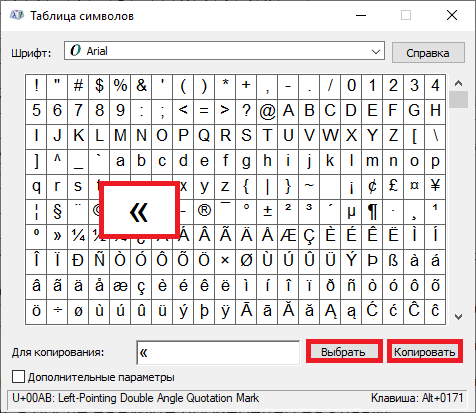 Если цитируемый материал является фрагментом предложения, то не используйте заглавные буквы первой буквы. Исключением из этих двух правил является прерывание цитаты в середине предложения — в этом случае не используйте заглавные буквы второй части цитаты.
Если цитируемый материал является фрагментом предложения, то не используйте заглавные буквы первой буквы. Исключением из этих двух правил является прерывание цитаты в середине предложения — в этом случае не используйте заглавные буквы второй части цитаты.
Когда следует использовать одну кавычку или двойную кавычку?
В американском английском одинарные кавычки используются для кавычек внутри кавычек. В британском английском это обычно отменяется. Заголовки газет также могут использовать одинарные кавычки вместо двойных кавычек для экономии места. Всегда используйте курсив или жирный шрифт для акцента — если не хотите попасть в «Блог» «ненужными» цитатами.
Коды ASK
Другой метод основан на использовании кодов ASCI. При этом кавычки на клавиатуре набираются с помощью специальных наборов цифр. Алгоритм ввода таких символов следующий:
- Включите клавишу Num Look, если она не активна (ее светодиод должен гореть).
- Удерживайте клавишу «Alt» с правой стороны клавиатуры и не отпускайте ее.

- На цифровой клавиатуре введите код символа. Перед вводом цифрового кода необходимо нажать «+» и «0». Код для «»» — «34». «171» используется для открытия «французских» котировок, а «187» — для закрытия.
- Отпускаем «Альт» — и все готово.
Универсальный способ, при этом достаточно простой. А кроме того, есть возможность выбора типа набираемого. Недостатком в этом случае является необходимость запоминать специальные коды. А это не всегда удобно.
Как ввести эти символы на клавиатуре?
Как лучше всего использовать умные кавычки и апострофы на моем веб-сайте?
Как правильно использовать кинжал и двойной кинжал. Каковы правила надстрочного индекса для символов авторского права и товарных знаков. Как использовать пробелы с символами копирайта и товарного знака. После знака авторского права должен быть пробел. Товарные знаки и зарегистрированные товарные знаки не должны иметь пробела между текстом и символом.
Как использовать дроби кроме ½?
Проведите пальцем по всплывающему окну, чтобы выбрать нужный символ. Примеры диакритических знаков, таких как диез, тяжелый, умлаут, конверт, тильда, кольцо и седилья. Двойной орфографический знак, на котором в испанском языке используются разные типы: угловые кавычки, также называемые латинскими или испанскими, английские и простые. Английские и простые кавычки пишутся в верхней части строки, а угловые — в центре. В печатных текстах рекомендуется использовать угловые кавычки в первом экземпляре, остальные виды оговариваются так, чтобы части текста обозначались в кавычках.
В рамках этой статьи были подробно описаны основные способы, как поставить кавычки на клавиатуре. При работе в текстовом редакторе наиболее эффективным способом является использование стандартных сочетаний клавиш. При этом не забывайте, что в английской версии введены «ножки», а в русской — «ёлочки». Но во всех остальных случаях лучше использовать таблицу символов или коды ASCI.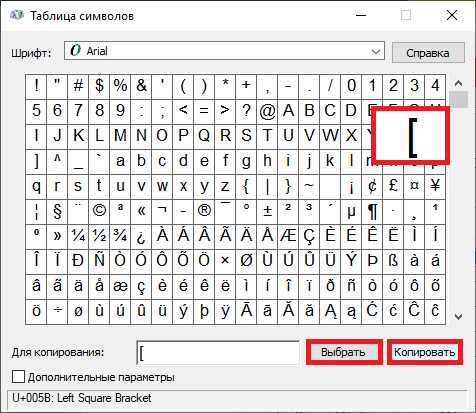 Так вы сможете выбрать именно тот знак, который вам нужен.
Так вы сможете выбрать именно тот знак, который вам нужен.
В этом случае одинарные кавычки будут использоваться в последнюю очередь: Антонио сказал мне: Иди «качарро», которую купил Джулиан. Цитаты пишутся близко к первому и последнему слову периода, который они создают, и отделяются пробелом от слов или символов, которые предшествуют им или следуют за ними; но если то, что следует за закрытием, является знаком препинания, между ними нет пробела.
это хороший выбор, если мы не используем их для сжатия или расширения источника, который является местом назначения по умолчанию. Если вам это нравится, и это полезно. следите за блогами и делитесь ими со своими контактами. Чтобы создать собственный числовой формат, вы начинаете с выбора одного из встроенных числовых форматов в качестве отправной точки. Затем вы можете изменить каждый раздел с этим форматом, чтобы создать свой собственный числовой формат.
При работе с текстом часто возникает необходимость ставить кавычки. Казалось бы, а что проще? На самом деле это не всегда просто сделать, ведь речь может идти о каком-то конкретном типе котировок. Чтобы вставить их, есть несколько способов. У каждого есть свои плюсы и минусы.
Казалось бы, а что проще? На самом деле это не всегда просто сделать, ведь речь может идти о каком-то конкретном типе котировок. Чтобы вставить их, есть несколько способов. У каждого есть свои плюсы и минусы.
Наиболее часто используемые виды кавычек 4:
- французские или «елочки»;
- немецкий или «ножки»;
- «Английские парные»;
- «Английские синглы».
В русском языке используются 2 вида кавычек: немецкие лапки, французские елочки. Первые — это 2 апострофа. Они расположены вверху. Их привычное употребление – это когда текст пишется от руки или внутри французских кавычек «вставляется прямая речь». Вторая пара скобок, которые открывают и закрывают слово или текст. Их используют профессионалы.
Числовой формат может содержать до четырех разделов с кодом, разделенным точкой с запятой. Эти разделы кода определяют форму для положительных чисел, отрицательных чисел, нулевых значений и текста в указанном порядке. Например, вы можете использовать эти разделы кода для создания следующего пользовательского формата.
Например, вы можете использовать эти разделы кода для создания следующего пользовательского формата.
Вам не нужно включать все части кода в свой собственный цифровой формат. Если вы устанавливаете только два раздела с кодом пользовательского формата, первый раздел используется для положительных чисел и нулей, а второй раздел — для отрицательных чисел. Если вы устанавливаете только один раздел кода, он используется для всех номеров. Если вы хотите пропустить раздел кода и включить раздел кода, следующий за ним, вам необходимо поставить закрывающую точку с запятой для отсутствующего раздела.
Для ввода кавычек с помощью клавиатуры существуют следующие способы:
- комбинирование клавиш;
- с помощью специализированного окна символов в «Ворде»;
- с использованием таблицы символов;
- с применением таблицы кодов ASCI.
В конструкции клавиатуры не предусмотрена отдельная клавиша для кавычек. Поэтому необходимо использовать различные комбинации. В зависимости от того, какой язык установлен на данный момент, и подбираются комбинации. Принцип следующий:
Поэтому необходимо использовать различные комбинации. В зависимости от того, какой язык установлен на данный момент, и подбираются комбинации. Принцип следующий:
- Устанавливает курсор в то место, где вы планируете ставить кавычки.
- Зажимаем клавишу Shift и нажимаем цифру «2», если пишем по русски. Если рабочий язык английский — «e» — русский.
Как видите, кавычки «лапки», «елочки» появившиеся таким образом не подойдут.
Инструкции по включению текста и добавлению пробелов
Следующие рекомендации полезны для настройки всех этих разделов раздела цифрового кода. Отображение текста и чисел Чтобы отобразить текст и числа в ячейке, укажите символы в тексте в двойных кавычках или перед обратной косой чертой. Включение раздела ввода текста Если этот параметр включен, текстовый раздел всегда является последним разделом в числовом формате. Если вы хотите всегда отображать определенные текстовые символы вместе с введенным текстом, заключите дополнительный текст в двойные кавычки. Добавление пробелов Чтобы создать пробел с шириной символа в числовом формате, введите символ нижнего регистра, а затем символ, который вы хотите использовать.
Добавление пробелов Чтобы создать пробел с шириной символа в числовом формате, введите символ нижнего регистра, а затем символ, который вы хотите использовать.
Инструкции по использованию чисел после запятой, пробелов, цветов и условий
Чтобы отформатировать дробные числа или числа, содержащие десятичные запятые, включите в раздел следующие числовые контейнеры, десятичные запятые и разделители тысяч. Если в числе цифр справа от запятой больше, чем контейнеров в форме, число округляется до количества знаков после запятой в форме контейнеров. Если левая часть десятичной точки содержит больше цифр, чем контейнеров в форме, отображаются дополнительные цифры. Если формат содержит только цифры слева от десятичного символа, числа меньше 1 начинаются, например, с десятичной точки. Установка цветов Чтобы задать цвет для области фигуры, введите четыре названия из следующих восьми цветов в один квадрат в поле. Условия установки Чтобы указать числовые форматы, которые будут использоваться только в том случае, если число соответствует указанному условию, заключите условие в квадратные скобки.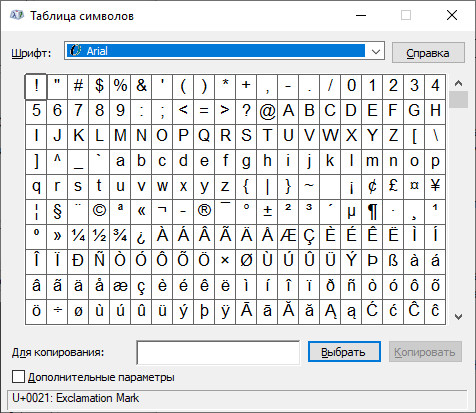
Инструкции по форматам валют, процентным и экспоненциальным записям
Показать проценты Показать числа в процентах от 100 — например, чтобы показать от 08 до 8% или от 2, 8 до 280%. Показать экспоненциальные записи Чтобы отобразить числа в научном формате, используйте в этом разделе следующие коды экспонентов.
Указания для форматов даты и времени
Показать дни, месяцы и годы. Чтобы отобразить числа в формате даты, используйте следующие коды в этом разделе. Показывать часы, минуты и секунды. Для отображения форматов времени используйте следующие коды в этом разделе.
- Включить символы в соответствующий раздел кода форматирования.
- Следующие символы отображаются без кавычек.
- Кроме того, вся ячейка преобразуется в текст.
- Включить десятичные и значащие цифры.
- Цветовой код должен быть первым элементом в этом разделе.
- Условие состоит из оператора сравнения и значения.

- Примечание.
- Пользовательские форматы сохраняются в книге.
- Включить знак процента в цифровом формате.
Эта статья поможет вам не только запомнить родной язык, но и при работе с большинством текстовых редакторов, и если вы будете ей следовать, у вас будет гораздо меньше головной боли при редактировании старых текстов или изменении шрифта и формата абзаца.
Для расширения возможностей следует использовать текстовый процессор «Ворд». Комбинация клавиш та же, но если в это время текст набирается на английском языке, то мы получаем «ножки», на русском — «елочки». Вы можете поступить иначе:
- открыть вкладку «Вставка» в Word;
- нажать «Символ»;
- перейти в «Другие персонажи»;
- найти и выбрать нужный тип котировок;
- активировать кнопку «Выполнить».
Другой способ, но работает только тогда, когда рабочий язык на клавиатуре английский. Алгоритм такой:
Алгоритм такой:
- запустить «Таблицу символов» поиском;
- найти нужные котировки;
- с помощью комбинации клавиш «Ctrl», «C» перенести их в буфер обмена;
- перейти к тексту, в который нужно вставить кавычки;
- вставляем символ, нажав одновременно «Ctrl», «V».
Вы также можете вставить кавычки, используя определенный набор чисел (коды ASCI):
- Key Cars Lock активировать.
- «Альт» справа зажимаем и держим.
- Нажмите «+» и «0», затем введите код «34». Будут «лапы». Чтобы получить елки, используйте код «171» при открытии и «187» при закрытии.
Способ простой, если запомнить коды.
При установке Word 2013 при наборе на клавиатуре «лапки» они сразу заменяются на «елочки». Если этого не требуется, воспользуйтесь комбинацией Ctrl и Z или иконкой «отменить» вверху панели — и автозамена будет отменена.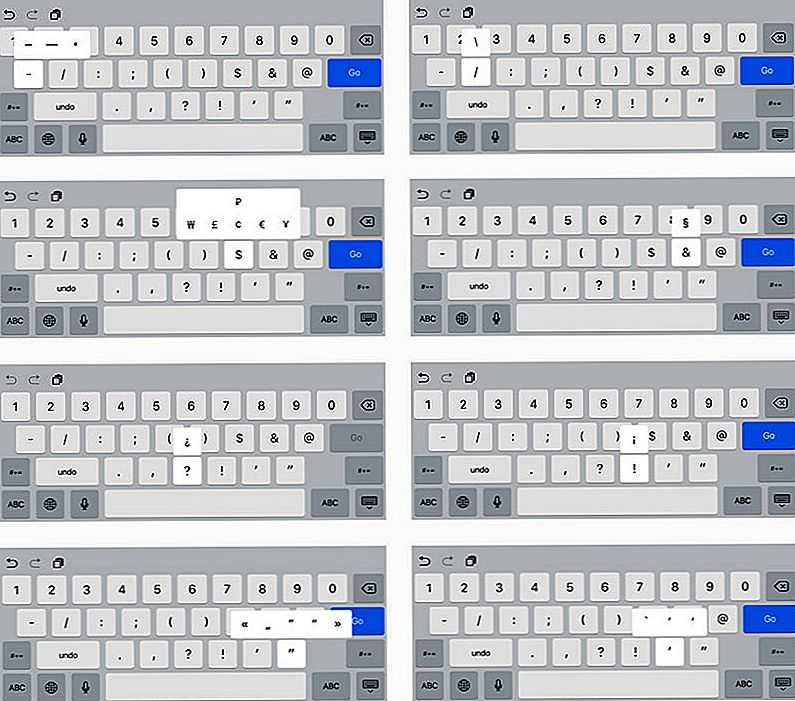 Правда, делать это каждый раз неудобно. Для большего комфорта лучше отключить автозамену в настройках. Для этого сделайте следующие переходы:
Правда, делать это каждый раз неудобно. Для большего комфорта лучше отключить автозамену в настройках. Для этого сделайте следующие переходы:
- «Файл»;
- «Опции»;
- «Орфография»;
- «Параметры автозамены»;
- «Автоформат при вводе». Здесь убираем пометку «прямые» кавычки «парные».
Просмотрев все способы, делаем вывод: из всех существующих способов нужно выбрать самый удобный, чтобы работать в удовольствие.
Двойные кавычки ; Кавычка ; речевые метки
управляющие символы ASCII
00null (NULL символ)
01SOH (начало заголовка)
02STX (начало текста)
03ETX (конец текста)
04EOT (конец транс.)
05ENQ (запрос)
06ack ( Подтверждение)
07bel (Bell)
08bs (Backspace)
09HT (горизонтальная вкладка)
10LF (подача линии)
11VT (вертикальная вкладка)
12ff (подача формы)
13cr (вертикальная вкладка)
14SO (вход)
15SI (вход)
16Dle (Escape Link Link)
17DC1 (управление устройством 1)
18DC2 (управление устройством 2)
19DC3 (управление устройством 3)
20DC4 (Управление устройством 4)
21NAK (отрицательный ACKKNOWL.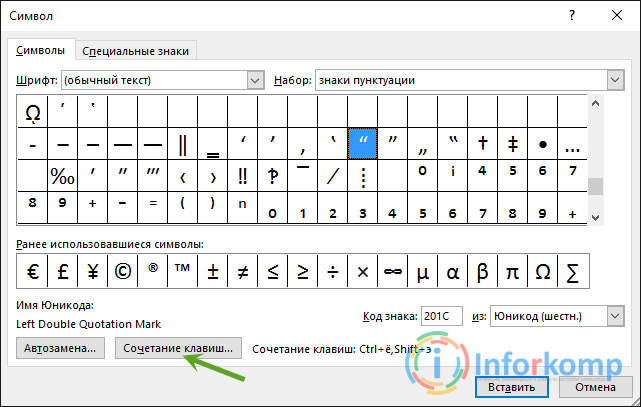 )
)
. 22syn (синхронное сияние)
23etb (конец транс. Блока)
24can (Отмена)
25em (конец среды)
26sub (Заменитель)
27es 29GS (разделитель групп)
30RS (разделитель записей)
31US(разделитель единиц)
127DEL(удалить)
ASCII для печати
символов
32пробел
33!
34 «
35#
36 $
37%
38 и
39 ‘
40 (
41)
42*
43+
44,
45-
9000 43 4344,
9000 45-9000 3 9000 244,
42 45- 9000 244,
42 42*43
44,
42 42*43
44,
42 42*43
44,
47/
480
491
502
513
524
535
546
557
568
579
58:
59;
60<
61=
62>
63?
64@
65A
66B
67C
68D
69E
70F
71G
72H
73I
74J
75K
76L
77M
78N
79O
80P
81Q
82R
995_
96`
97a
98b
99c
100d
101e
102f
103g
104h
105i
106j
107k
108l
109m
110n
111o
112p
113Q
114R
115S
116T
117U
118V
119W
120x
121y
9000 1212Z120x
121y
9000 121 2Z0003
123{
124|
125}
126~
Extended ASCII
characters
128Ç
129ü
130é
131â
132ä
133à
134å
135ç
136ê
137ë
138è
139В
140î
141ì
142ä
143Å
144é
145æ
146 &
147 Что
148ö
0003149ò
150û
151ù
152ÿ
153Ö
154Ü
155ø
156£
157Ø
158×
159ƒ
160á
161í
162ó
163ú
164ñ
165ñ
166ª
167º
168¿
169®
170 °
172 объяви
173
174 «
175»
176 763
174 «
175» 9000
177 1767
174 «
175» 9000
177 1767
174 «
175» 9000
177 176 3
174 «
175» 9000
173 176 3174 «
175» 9000
173174 «
».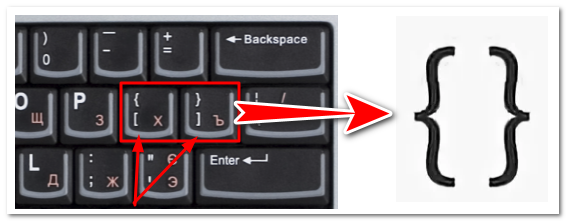 0003
0003
177▒
178▓
179│
180┤
181á
182 °
183à
184 ©
185╣
1866 18,0003
8 9000 285 185-1
7000388 18888888818 700011000 700011000 700011000 700011000.8 9000 2100018 9000 28 9000 2 7000 2 700038185 ° С.
190 ¥
191┐
192└
193┴
194┬
195├
196,
197┼
19
199ã
200╚
2016
199.
203╦
204╠
205═
206╬
207¤
208ð
209Ð
210Ê
211Ë
212È
213ı
214Í
215Î
216Ï
217┘
218┌
219 █
220▄
221¦
222Ì
223▀
224Ó
225ß
226Ô
227Ò
228õ
229Õ
230µ
231þ
232Þ
233ú
234û
235ù
236ý
237
247¸
248 °
249¨
250 ·
251¹
252³
253²
254 ■
255NBSP
400099
555 255NBSP
4000 40009.
 1000043 9000 3
1000043 9000 3555.0003
ñalt + 165
@alt + 64
¿alt + 168
? Alt + 63
¡Alt + 173
! Alt + 33
: Alt + 58
/Alt + 47
\ ALT + 92
Главы Острый акцент
(испанский язык)
áALT + 160
EALT + 130
íalt + 161
óalt + 162
úalt + 163
áalt + 18193
úalt + 163
áalt + 18193
úalt + 163
áalt + 18193
úAlt + 163+ 181
úAlt + 163
+ 181
úAlt + 163áalt + 18193
úAlt + 163.
альт + 214
альт + 224
Úalt + 233
vowels with
diaresis
äalt + 132
ëalt + 137
ïalt + 139
öalt + 148
üalt + 129
Äalt + 142
Ëalt + 211
Ïalt + 216
Öalt + 153
Üalt + 154
mathematical
symbols
½alt + 171
¼alt + 172
¾alt + 243
¹alt + 251
³alt + 252
²alt + 253
ƒalt + 159
± alt + 241
× alt + 158
÷ alt + 246
Коммерческий / Торговля
Символы
$ Alt + 36
£ Alt + 156
¥ Alt + 190 1903
£ Alt + 156
¥ Alt + 190 190 190 190 190 190 190 190 190 190 190 190 190 190 190 190 190 1903
¢ alt + 189
¤alt + 207
®alt + 169
© ALT + 184
ªalt + 166
ºALT + 167
° ALT + 248
и
Среда
4 и
Среда
4 и
Среда
4 и
4 и
.
 «альт + 34
«альт + 34» альт + 39
(ALT + 40
) ALT + 41
[ALT + 91
] ALT + 93
{ALT + 123
} ALT + 125
«ALT + 174
» ALT + 175
Кол. История кода ASCII:
Американский стандартный код для обмена информацией, или код ASCII, был создан в 1963 году комитетом «Американской ассоциации стандартов» или «ASA», агентство изменило свое название в 1969 году на «Американский национальный институт стандартов». или «ANSI», как известно с тех пор.
Этот код возникает в результате изменения порядка и расширения набора символов и знаков, уже использовавшихся в то время в телеграфии компанией Bell.
Сначала включались только заглавные буквы и цифры, но в 1967 году были добавлены строчные буквы и некоторые управляющие символы, образуя то, что известно как US-ASCII, то есть символы от 0 до 127.
Таким образом, с этим набором всего 128 символов было опубликовано в 1967 году как стандартное, содержащее все необходимое для написания на английском языке.
В 1981, IBM разработала расширение 8-битного кода ASCII, получившее название «кодовая страница 437», в этой версии были заменены некоторые устаревшие управляющие символы на графические символы. Также были добавлены 128 символов, с новыми символами, знаками, графикой и латинскими буквами, всеми знаками препинания и символами, необходимыми для написания текстов на других языках, таких как испанский.
Таким образом были добавлены символы ASCII в диапазоне от 128 до 255.
IBM включает поддержку этой кодовой страницы в аппаратное обеспечение своей модели 5150, известной как «IBM-PC», считающейся первым персональным компьютером.
Операционная система этой модели «MS-DOS» также использовала этот расширенный код ASCII.
Почти все современные компьютерные системы используют код ASCII для представления символов и текстов.
(314) .
Как использовать код ASCII:
Не зная об этом, вы используете его все время, каждый раз, когда используете компьютерную систему, но если все, что вам нужно, это получить некоторые символы, не включенные в вашу клавиатуру, следует сделать следующее , например:
Как печатать: Двойные кавычки ; Кавычка ; речевые знаки?
WINDOWS: на компьютерах с операционной системой Windows, такой как Windows 8, Win 7, Vista, Windows XP и т.
 д.
д.Чтобы получить букву, символ, знак или символ «»» : ( Двойные кавычки ; Кавычки ; Речевые знаки ) на компьютерах с операционной системой Windows:
1) Нажмите клавишу «Alt» на клавиатуре и не отпускайте.
2) Удерживая нажатой клавишу «Alt», введите на клавиатуре число «34», которое является номером буквы или символа «» в таблице ASCII.0035 3) Тогда перестаньте нажимать клавишу «Alt», и… все получилось! (315)LINUX: на компьютерах под управлением GNU/Linux, таких как Ubuntu (только с рабочим столом GNOME).
Чтобы получить букву, символ, знак или символ «»» : (двойные кавычки; кавычки; речевые знаки) на компьютерах с GNU/Linux, таких как Ubuntu (только с рабочим столом GNOME):
1) Нажмите комбинацию клавиш «CTRL+SHIFT+U» на клавиатуре и не отпускайте.
2) Удерживая нажатой «CTRL + SHIFT + u», введите на клавиатуре «22», что является шестнадцатеричным значением буквы или символа «»» в таблице ASCII. 0035 3) Затем перестаньте нажимать комбинацию клавиш «CTRL + SHIFT + u» , и … все получилось! (316)
0035 3) Затем перестаньте нажимать комбинацию клавиш «CTRL + SHIFT + u» , и … все получилось! (316)
Полный список символов, букв, символов и знаков ASCII с описаниями:
Управляющие символы ASCII, непечатаемые:
Код ASCII 00 = NULL (Нулевой символ)
Код ASCII 01 = SOH Заголовок)
ASCII-код 02 = STX (Начало текста)
ASCII-код 03 = ETX (Конец текста, червовая масть)
ASCII-код 04 = EOT (Конец передачи, бубновая масть)
ASCII-код 05 = ENQ (Запрос, трефовая масть)
ASCII-код 06 = ACK (Подтверждение, пиковая масть)
ASCII-код 07 = BEL (звонок)
код ASCII 08 = BS (забой)
код ASCII 09 = HT (горизонтальная табуляция)
код ASCII 10 = LF = 2 ASCII 1 4 ASCII 1 1 4 код ASCII 05 9003 (Вертикальная вкладка, мужской символ, символ Марса)
ASCII-код 12 = FF (перевод страницы, женский символ, символ Венеры)
ASCII-код 13 = CR (возврат каретки)
ASCII-код 14 = SO (Shift Out)
ASCII-код 14 = SI (Shift In)
ASCII-код 16 = DLE (переход канала передачи данных)
ASCII-код 17 = DC1 (Управление устройством 1)
ASCII-код 18 = DC2 (Управление устройством 2)
Код ASCII 20 = DC4 (Управление устройством 4)
ASCII-код 21 = NAK (NAK Отрицательное подтверждение)
ASCII-код 22 = SYN (Синхронный холостой ход)
ASCII-код 23 = ETB 9 trans05 5) (Конец блока Код ASCII 24 = CAN (Отмена)
Код ASCII 25 = EM (Конец среды)
Код ASCII 26 = SUB (Замена)
Код ASCII 27 = Код ESC 8 (Escape) 5 (Escape) FS (разделитель файлов)
ASCII code 29 = GS ( Group separator )
ASCII code 30 = RS ( Record separator )
ASCII code 31 = US ( Unit separator )
ASCII code 127 = DEL ( Delete )
Печатаемые символы ASCII:
(буквы, цифры, символы и знаки)
Код ASCII 32 = пробел (Пробел)
Код ASCII 33 = ! (восклицательный знак)
код ASCII 34 = » (двойные кавычки; кавычки; речевые знаки)
(HTML entity = ") Код ASCII 35 = # (знак числа)
Код ASCII 36 = $ (знак доллара)
Код ASCII 37 = % (знак процента)
Код ASCII 38 и (амперсанд)
ASCII-код 39 = ‘ (одинарная кавычка или апостроф)
ASCII-код 40 = ( (круглые скобки или скобки, открывающая круглая скобка)
ASCII-код 41 = ) (круглые скобки, скобки или круглые скобки закрывающие скобки )
Код ASCII 42 = * (звездочка)
Код ASCII 43 = + (знак плюс)
Код ASCII 44 = , (запятая)
Код ASCII 45 = — 5 знак минус (дефис) код 46 = .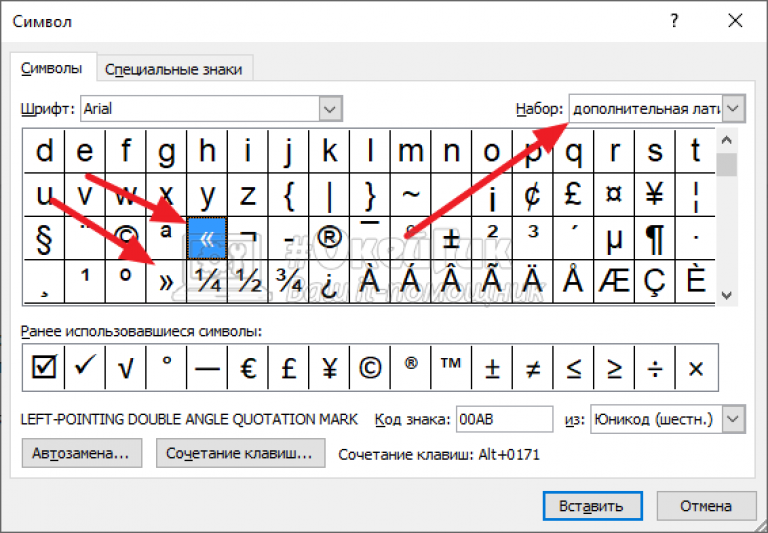 (точка, точка)
(точка, точка)
ASCII-код 47 = / (косая черта, косая черта, дробная черта, косая черта деления)
ASCII-код 48 = 0 (ноль)
ASCII-код 49 = 1 (ноль) )
ASCII-код 50 = 2 (номер два)
ASCII-код 51 = 3 (три)
ASCII-код 52 = 4 (четыре)
ASCII-код 53 = 5 (пять)
ASCII-код 54 (11024) 6900 число шесть)
ASCII-код 55 = 7 (семь)
ASCII-код 56 = 8 (восемь)
ASCII-код 57 = 9 (девять)
ASCII-код 58 = : 9 двоеточие
Код ASCII 59 = ; ( точка с запятой )
ASCII-код 60 = < (знак меньше)
ASCII-код 61 = = (знак равенства)
ASCII-код 62 = > (больше чем знак; неравенство)
ASCII-код 63 = ?9100 (вопросительный знак)
ASCII-код 64 = @ (знак At)
ASCII-код 65 = A (заглавная буква A)
ASCII-код 66 = B (заглавная B)
C ASCII-код 27 =
5
Код ASCII 68 = D (Заглавная буква D)
Код ASCII 69 = E (Заглавная буква E)
Код ASCII 70 = F (Заглавная буква F)
Код ASCII 71 = G (Заглавная буква G)
Код ASCII 72 = H (Заглавная буква H)
Код ASCII 73 = I (Заглавная буква I)
Код ASCII 74 = J (Заглавная буква J)
Код ASCII 75 = K (Заглавная буква K)
Код ASCII 76 = L (Заглавная буква L)
Код ASCII 77 = M (заглавная буква M)
код ASCII 78 = N (заглавная буква N)
код ASCII 79 = O (заглавная буква O)
код ASCII 80 = P (заглавная буква P)
код ASCII 81 = Q (заглавная буква Q)
код ASCII 82 = R (заглавная буква R)
код ASCII 83 = S (заглавная буква S)
код ASCII 84 = T (заглавная буква T 5) 9003 Код ASCII 85 = U (Заглавная буква U)
Код ASCII 86 = V (Заглавная буква V)
Код ASCII 87 = W (Заглавная буква W)
Код ASCII 88 = X (Заглавная буква X)
Код ASCII 89 = Y (Заглавная буква Y )
ASCII-код 90 = Z (Заглавная буква Z)
ASCII-код 91 = [ (квадратные или квадратные скобки, открывающая скобка)
ASCII-код 92 = \ (обратная косая черта, обратная косая черта)
ASCII-код 93 = ] (круглые или квадратные скобки, закрывающая скобка) 9 (циркумфлексное ударение или знак вставки)
ASCII-код 95 = _ (подчеркивание, подчеркивание, подчеркивание или нижняя черта)
ASCII-код 96 = ` (гравийное ударение)
ASCII-код 97 = a , строчная буква a минускул a )
ASCII код 98 = b (строчная буква b , минускул b )
ASCII код 99 = c (строчная буква c , минускул c )
ASCII код 100 = d (строчная буква d минускул )
ASCII-код 101 = e (строчная буква e, минускул e)
ASCII-код 102 = f (строчная буква f, минускул f)
ASCII-код 103 = g (строчная буква g, минускул g)
ASCII-код 1024 = 9 h (строчная буква h, минускул h)
ASCII-код 105 = i (строчная буква i, минускул i)
ASCII-код 106 = j (строчная буква j, минускул j)
ASCII-код 107 = k ( Строчная буква к, минускул к)
ASCII-код 108 = l (строчная буква l, минускул l)
ASCII-код 109 = m (строчная буква m, минускул m)
ASCII-код 110 = n (строчная буква ASCII n, минускул) 50 n3 code 111 = o (строчная буква o, минускул o)
ASCII-код 112 = p (строчная буква p, минускул p)
ASCII-код 113 = q (строчная буква q, минускул 3) 14 ASCII-код 900 = r (строчная буква r, мизерная r)
ASCII-код 115 = s (строчная буква s, минускул s)
ASCII-код 116 = t (строчная буква t, минускул t)
ASCII-код 117 = u (строчная буква 0u, минускул) 5 ASCIIe 0, минускул код 118 = v (строчная буква v, минускул v)
код ASCII 119 = w (строчная буква w, минускул w)
код ASCII 120 = x (строчная буква x, минускул x)
код ASCII = y (строчная буква y, минускул y)
Код ASCII 122 = z (строчная буква z, минускул z)
Код ASCII 123 = { (скобки или фигурные скобки, открывающие скобки)
Код ASCII 124 = | (вертикальная черта, vbar, вертикальная линия или вертикальная косая черта)
Код ASCII 125 = } (фигурные скобки или фигурные скобки, закрывающие фигурные скобки)
Код ASCII 126 = ~ (тильда; поворотное тире)
ASCII 90 Расширенные символы:
Код ASCII 128 = Ç (Majuscule C-cedilla) 0 Код ASCII = ð (строчная буква eth) = 1 ¦ ( Вертикальная прерывистая черта )
Код ASCII 129 = ü (буква u с умлаутом или диэрезисом, u-умлаут)
Код ASCII 130 = é (буква e с ударением или e-acute)
Код ASCII 131 = â (буква a с циркумфлексным ударением или а-циркумфлексом)
ASCII-код 132 = ä (буква a с умляутом или диэрезисом, a-умлаут)
ASCII-код 133 = à (буква a с грависом)
ASCII-код 134 = å (буква а с кольцом)
Код ASCII 135 = ç ( Minuscule c-cedilla )
Код ASCII 136 = ê (буква e с циркумфлексным ударением или e-circumflex )
Код ASCII 137 = ë (буква e с умляутом или диэрезисом; e-umlauts 5 ASCII) 9003 код 138 = и (буква e с гравировкой)
ASCII код 139 = • (буква i с умлаутом или диэрезисом; i-умляут)
ASCII код 140 = î (буква i с циркумфлексом или i- циркумфлекс)
ASCII-код 141 = х (буква i с гравировкой)
Код ASCII 142 = Ä (буква A с умлаутом или диэрезисом; A-умлаут)
Код ASCII 143 = Å (Заглавная буква A с кольцом)
Код ASCII 144 = É (Заглавная буква E с острым ударение или E-acute)
ASCII-код 145 = æ (латинский дифтонг ae в нижнем регистре)
ASCII-код 146 = Æ (латинский дифтонг AE в верхнем регистре)
ASCII-код 147 = ô (буква с акцентом или o-circumflex )
Код ASCII 148 = ö (буква o с умлаутом или диэрезисом; o-umlaut)
ASCII-код 149 = ò (буква o с грависным ударением)
ASCII-код 150 = û (буква u с циркумфлексным ударением или u-circumflex3)
Код ASCII 151 = ù (буква u с серьезным ударением)
Код ASCII 152 = ÿ (строчная буква y с диэрезисом)
Код ASCII 153 = … (буква O с умлаутом или диарезисом) 5; O-0003 Код ASCII 154 = Ü (Буква U с умлаутом или диэрезисом; U-умляут)
ASCII-код 155 = ø (ноль с косой чертой в нижнем регистре или пустой набор)
Код ASCII 156 = £ (знак фунта; символ фунта стерлингов)
Код ASCII 158 = × (Знак умножения)
Код ASCII 159 = ƒ (Знак функции; f со знаком крючка; знак флорина)
Код ASCII 160 = á (строчная буква a с акутом или a- острый )
код ASCII 161 = í ( Строчная буква i с акут или i-acute )
ASCII код 162 = ó ( Строчная буква o с акут или o-acute )
ASCII код 163 = ú ( Строчная буква u с акут или u-acute )
ASCII-код 164 = – (eñe, enie, испанская буква enye, строчная n с тильдой)
ASCII-код 165 = Ñ (испанская буква enye, заглавная N с тильдой, EÑE, enie)
Код ASCII 166 = ª (женский порядковый номер)
Код ASCII 167 = º (мужской орден -индикатор)
Код ASCII 168 = ¿ (инвертированные вопросы)
Код ASCII 169 = ® (зарегистрированный Trademark Symbol)
ASCII Code 170 = arcical Symbol)
ASCII Code 170 = arcication .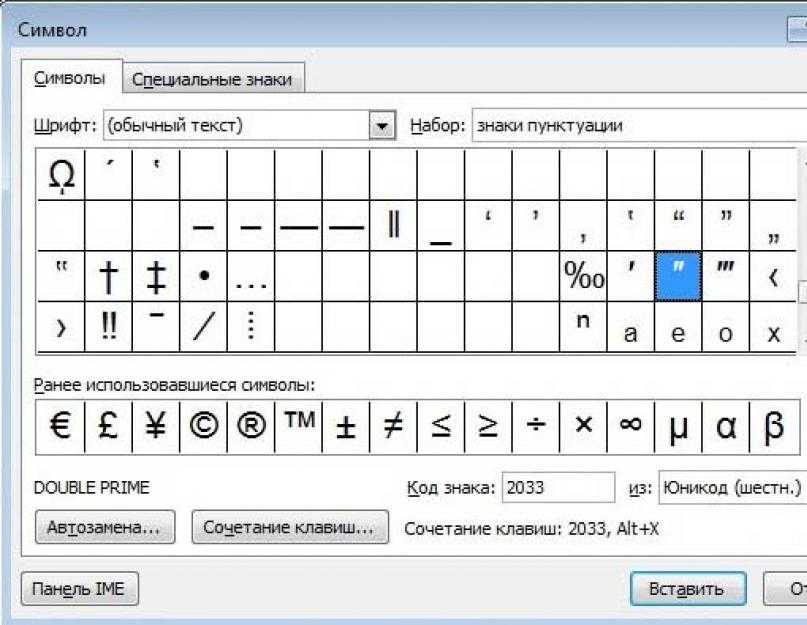 символ )
символ )
Код ASCII 171 = ½ ( Половина )
Код ASCII 172 = = ( Четверть , одна четвертая )
Код ASCII 173 = ¡ ( Перевернутые восклицательные знаки )
Угловые кавычки, кайры, правая кавычка )
Код ASCII 175 = » (Кавычки, угловые кавычки, кавычки, указывающие влево)
Код ASCII 176 = ░ (Графический символ, точка с низкой плотностью)
Код ASCII 177 = ▒ (Графический символ, средняя плотность с точками)
Код ASCII 178 = ▓ (Графический символ с высокой плотностью точек)
Код ASCII 179 = │ (Символ рисования прямоугольника, одна вертикальная линия)
Код ASCII 180 = ┤ (Символ рисования прямоугольника, одна вертикальная и левая линия )
Код ASCII 181 = Á (Заглавная буква A с острым ударением или A-acute)
Код ASCII 182 = Â (Буква A с ударением по циркумфлексу или A-circumflex)
Код ASCII 183 = À (Буква A
ASCII-код 184 = © (Символ авторского права)
ASCII-код 185 = ╣ (Прямоугольный символ, двойная вертикальная и левая линия)
ASCII-код 186 = ║ (Прямоугольник, двойная вертикальная линия)
ASCII-код 187 = ╗ (рисунок прямоугольника, двойная линия, верхний правый угол)
код ASCII 188 = ╝ (рисунок прямоугольника, двойная линия, нижний правый угол)
код ASCII 189 = ¢ (символ цента)
код ASCII 190 = ¥ (знак йены и юаня)
ASCII-код 191 = ┐ (прямоугольный символ, одна строка в правом верхнем углу)
ASCII-код 192 = └ (прямоугольник, одна строка, нижний левый угол)
ASCII-код 193 = ┴ (рисунок прямоугольника, одна строка по горизонтали и вверху)
Код ASCII 194 = ┬ (рисунок прямоугольника, одна строка горизонтально вниз)
Код ASCII 195 = ├ (рисунок прямоугольника, одна строка вертикально и справа)
Код ASCII 196 = ─ (Символ рисования прямоугольника, одна горизонтальная линия)
Код ASCII 197 = ┼ (Символ рисования прямоугольника, одна строка по горизонтали и вертикали)
Код ASCII 198 = ã (Строчная буква a с тильдой или a-тильда)
Код ASCII 199 = Ã (Заглавная буква A с тильдой или A-тильда)
Код ASCII 200 = ╚ (Двойная черта, изображающая рамку, нижний левый угол) строка верхний левый угол)
ASCII-код 202 = ╩ (прямоугольник двойная горизонтальная линия вверх)
ASCII-код 203 = ╦ (прямоугольник двойная горизонтальная линия вниз)
ASCII-код 204 = ╠ (прямоугольник рисование символа двойной линии по вертикали и справа )
Код ASCII 205 = ═ (Двойная горизонтальная черта символа прямоугольника)
Код ASCII 206 = ╬ (Двойная горизонтальная линия вертикального символа прямоугольника)
Код ASCII 207 = ¤ (Общий знак валюты)
ASCII-код 209 = Ð (заглавная Eth)
ASCII-код 210 = Ê (буква E с циркумфлексным ударением или E-circumflex)
ASCII-код 211 (2Ë 5 = Буква Е с умлаутом или диэрезисом, Е-умлаут)
ASCII-код 212 = È (заглавная буква E с гравировкой)
ASCII-код 213 = ı (строчная точка без i)
Код ASCII 215 = Î (Буква I с циркумфлексным ударением или I-циркумфлекс)
Код ASCII 216 = Ï (Буква I с умляутом или диэрезисом; I-умляут)
Код ASCII 217 = ┘ 910 Box символ одной строкой нижний правый угол )
Код ASCII 218 = ┌ (Рисунок прямоугольника, одна строка, верхний левый угол)
Код ASCII 219 = █ (Блок, графический символ)
Код ASCII 220 = ▄ (Код нижнего полублока)
Код ASCII 222 = Ì ( Заглавная буква I с гравировкой )
Код ASCII 223 = ▀ ( Верхняя половина блока )
Код ASCII 224 = Ó 9102 с 5 острый акцент или О-острый)
Код ASCII 225 = ß (Буква Eszett; scharfes S или диез S)
Код ASCII 226 = Ô (Буква O с циркумфлексом или O-circumflex)
Код ASCII 227 = Ò (Заглавная буква O с
ASCII-код 228 = х (строчная буква o с тильдой или о-тильда)
ASCII-код 229 = х (заглавная буква O с тильдой или O-тильда)
ASCII-код 230 = µ ( Строчная буква Мю; знак микро или микрон)
ASCII-код 231 = þ (строчная буква Thorn)
ASCII-код 232 = Þ (заглавная Thorn)
ASCII-код 233 = Ú (заглавная буква U с острым ударением или U-acute)
Код ASCII 235 = Ù (Заглавная буква U с серьезным ударением)
Код ASCII 236 = ý (Строчная буква y с ударением акутом)
Код ASCII 237 = Ý (Заглавная буква Y с ударением)
Код ASCII 238 = ¯ (символ Макрона)
Код ASCII 239 = ´ (Острый ударение)
Код ASCII 240 = ≡ (Символ отношения конгруэнтности)
Знак Plus-902 ASCII 1024 ± 9 )
ASCII-код 242 = ‗ (подчеркивание или подчеркивание)
ASCII-код 243 = ¾ (три четверти, три четверти)
ASCII-код 244 = ¶ (знак абзаца или знак абзаца 5 ASCII) 90 абзац 0 код 245 = § (Знак сечения)
Код ASCII 246 = ÷ (Знак деления; Обелюс)
Код ASCII 247 = ¸ (седиль)
Код ASCII 248 = ° (Код градуса) 9094
ASCII
Код ASCII 250 = · (Интерпункт или пробел)
Код ASCII 251 = ¹ (Надстрочный индекс единица, показатель степени 1, первая степень)
Код ASCII 252 = ³ (3 показатель степени , куб, третья степень )
Код ASCII 253 = ² (верхний индекс два, показатель степени 2, квадрат, вторая степень)
код ASCII 254 = ■ (черный квадрат)
код ASCII 255 = nbsp (неразрывный пробел или неразрывный пробел)
Ключевые слова для этой страницы — код ASCII Двойные кавычки ; Кавычка ; речевые метки: »
Как ввести или написать код ASCII Двойные кавычки ; Кавычки ; речевые метки, » двойные, кавычки, цитата, метка, речь, метки, ascii, 34, искусство ascii, таблица ascii, код ascii, символ ascii , текст ascii, диаграмма ascii, символы ascii, коды ascii, символы, коды, таблицы, символы, список, alt, ключи, клавиатура, правописание, контроль, для печати, расширенный, буквы, послания, почерк, скрипты, надписи, majuscules, прописные буквы , минускулы, нижний, регистр, маленький, акут, ударение, диез, гравировка, диарез, циркумфлекс, тильда, седилья, анильо, обруч, энье, эние, арроба, фунт, фунт стерлингов, цент, тип, запись, заклинание, испанский, английский , ноутбуки, ноутбуки, аски, аски, аски, аски, аски, аски, аски, аскии, (317) .
「」『』 — Кавычки | Японский с аниме
В японском языке 「」 и 『』 являются «кавычками», в йоуфу 引用符. Они работают аналогично английским кавычкам («эти»), но по-другому. Не путать со скобками 【】, о которых также пойдет речь в этой статье.
Источник: japanesewithanime.com (CC BY-SA 4.0)
Определение
Точно так же, как в английском языке есть одинарные (‘, ‘ и ‘) и двойные кавычки («,» и ), в японском есть одинарные и двойные скобки.0003
- kagikakko
かぎ括弧
「 и 」
Буквально «скобки с крючками» - nijuu kagikakko
二重かぎ括弧
『 и 』
Буквально «скобки с двойным крючком»
каги かぎ в слове кагикакко かぎ括弧 происходит от каги 鉤, что означает «крючок», а не от другого, более распространенного каги 鍵, что означает «ключ».
Часть какко 括弧 означает «круглые скобки» и часто пишется с цифрой 9. 1851 катакана вместо: какко カッコ, как в кагикакко かぎカッコ.
1851 катакана вместо: какко カッコ, как в кагикакко かぎカッコ.
Акт «цитирования» кого-то или чего-то называется в’you 引用. В цитате вы «окружаете» какому 囲む текст в кавычках.
Направление письма
Форма кавычки меняется в зависимости от направления письма на японском языке.
В «горизонтальном тексте», yokogaki 横書き, открывающая скобка находится вверху слева, а закрывающая скобка внизу справа. В «вертикальном тексте» tategaki 縦書き, открывающая скобка находится вверху справа, а закрывающая скобка внизу слева.
В обоих случаях открывающая и закрывающая скобки образуют противоположные углы прямоугольника.
Источник: japanesewithanime.com (CC BY-SA 4.0)
Использование
Кавычки используются по-разному. Могут окружить:
- Строка: цитирование того, что кто-то сказал, или того, что где-то было написано, или того, что скажет персонаж, или того, что кто-то должен сказать.

- Имя: то, как кто-то, что-то или где-то называется, название книги, фильма или другого произведения, или термин для вещи.
- Слово или фраза: следует интерпретировать буквально, как существительное, выражающее свой синтаксис отдельно от остальной части предложения.
Цитирование текста
Кавычки используются при цитировании того, что кто-то сказал или где-то написал.
Манга: Machikado Mazoku まちカドまぞく (Том 1, стр. 113, 普通に加熱することの難しさ)
- Контекст: Тиёда Момо 千代田桃, которая не умеет готовить как обычный человек, впечатлена готовкой Шамико シャミ子.
- … Sou da ne, Shamiko φ {futsuu ni} win’naa itameteta mon ne
・ ・ そうだ ね シャミ子 普通 に ウィンナー 炒め て た もんね
. }.- итаметета — сокращение от итамете-ита , прошедшая форма тэ-иру форма итамеру 炒める, «жарить».
- ryouri wa dekiru-n-da ne
料理 は できるもんだね
Готовить, [ты] умеешь, да.
- Противоположное wa は, подразумевающее Шамико не может нормально заниматься другими делами, потому что она недотепа, но готовить она умеет.
- « ва » тте нан-десу ка!!
「 は 」ってなんですか!!
Что вы подразумеваете под « ва «??!!
Манга: Сайки Кусуо но Пси-Нан , 斉木楠雄のΨ難 (Глава 83, 海藤のΨ疑心(前編))
- Контекст: Сайки Кусуо 斉木楠雄 использует свою способность читать мысли, чтобы услышать, что думает Кайдо Сюн 海藤瞬. В частности, он перечисляет некоторые странные вещи, которые, как он видел, делал Кубоясу Арен 窪谷須亜連.
- рана ни {{токидоки яцу но атама но уэ ни {«!?» toiu} {hen na} moji ga arawareru} no mo okashii} to omotte-ita …
それ に 時々奴 頭 の 上 「!?」 という 変 文字 が 現れる の おかしい て い ・ という という ・ ・ ・ ・ ・ ・ ・
Кроме того, [я] также подумал, что {[было] странно, что {иногда над [его] головой появляется {странный} символ {«!?»}}}.
- Это старый троп в манге о правонарушителях, чтобы иметь !? почти на каждой панели, что делает Кайдо подозреваемым Кобаясу правонарушителем.
- болячка φ mieru нет?
それ見えるの?
Что видно? (буквально.)
Вы это видите?
При цитировании людей цитирующие частицы 9От 1851 до と и tte って используются, а также сокращение до iu という, что составляет ttsu っつ.
- «хай» to itta
「はい」と言った
[Они] сказали «да». - «хай» тте итта
「はい」って言った
(то же значение) - «хай» тсутта
「はい」っつった
(то же значение)
Из-за существования таких частиц кавычки в японском языке не являются строго обязательными при цитировании людей.
Манга: Kaguya-Sama wa Kokurasetai ~ tensai-tachi no ren’ai Zunousen ~ かぐや 様 は せ たい ~ 天才 の 恋愛 頭脳 戦 ~ (Глава 6, 白銀 は 隠し たい たい たい たち 恋愛 戦
- Контекст: парень вспоминает свое темное прошлое.

- konaida mo—-
こないだもーー
На днях тоже… - урожденная, кими тте
канодзё тока иру но~?
ねー君って彼女とかいるのー?
Эй, у тебя есть девушка или что-то в этом роде?- tte って здесь маркер темы, а не маркер цитирования.
- e…… инай кедо……
え・・・・・・ 居ないけど?
Эх…… [Я] не знаю, но [почему ты спрашиваешь?]……- См. также: плуды.
- яппари!
やっぱり!
[Как я и думал]! - канодзё инаи тте ~~!
彼女居ない って ー!
[ Он сказал ] [у него] нет девушки!- Здесь кавычки не использовались при цитировании того, что он сказал.
- isou ni nai mon ne~~!
居そうに無いもんねー
[Он] не выглядит так, как будто [он] получит [один], верно~~- Здесь вторая девушка говорит, что парень не похож на девушку. Она судит о нем по его внешности.
- чоу укеру!
超ウケル!
[Это] очень смешно!- укэру
受ける
Получить. (дословно.)
(дословно.)
Найти смешно. (сленг.)
- укэру
- фуфу’
ふふっ
*хихикает*
Манга: Karakai Jouzu no Takagi-san からかい上手の高木さん (Глава 4, 筋トレ)
- Контекст: Нишиката 西片 занимается спортом. Такаги 高木 дразнит его.
- {seichou-ki ni kin-tore shi-sugiru} to shinchou tomacchau tte iwareteru no.
. }, [ваш] рост перестает [расти].- Говорят, если слишком много тренироваться, перестанешь расти!
- tomacchau — сокращение tomatte-shimau 止まってしまう.
- iwareteru — сокращение от iwarete-iru 言われている.
Японские кавычки всегда буквальные, их также называют «прямыми кавычками». Английский, однако, предпочитает «косвенные кавычки».
Одно отличие состоит в том, что морфологическое время сказуемого в сообщаемой речи изменяется на прошедшее в косвенных кавычках английского языка, но не изменяется в прямых кавычках японского языка из-за временной ссылки английского придаточного предложения, относящегося к времени произнесения, в то время как японец по отношению к придаточному предложению. (Огихара, 1995:69) .
(Огихара, 1995:69) .
- Tarou wa {Hanako ga byouki da } to itta
太郎は花子が病気 だ と言った
больной 6 9Hana Tarou9. (прямая цитата.)
Таро сказал, что Ханако была больна. (косвенная цитата).- Одновременная последовательность времен: Ханако была больна в то время, когда Таро сказал это.
- Tarou wa {Hanako ga byouki datta } to itta
太郎は花子が病気 だった と言った
Таро сказал: «Ханако была больна .» (прямая цитата.)
Таро сказал, что Ханако болела . (косвенная цитата).- Сдвинутая последовательность времен: Ханако была больна ДО ТОГО, как Таро сказал это, что означает, что она уже не была больна к тому времени, когда Таро это сказал.
Вложенные котировки
Как и в английском языке, когда цитата содержит цитату внутри, альтернатива кавычкам. Обычно одиночные кавычки (「」) используются для самой внешней цитаты, а самая внутренняя имеет двойные кавычки (『』).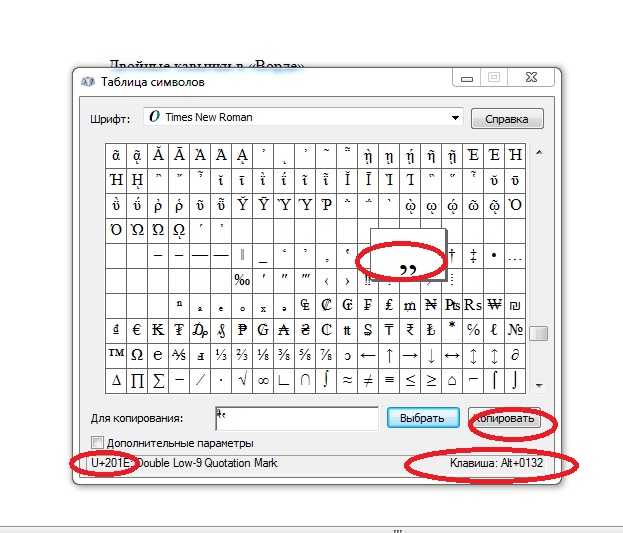
- Ханако ва «хай» то итта
花子は「はい」と言った
Ханако сказала «да». - Tarou wa «hanako wa ‘hai’ to itta» to itta
太郎 は 「花子 は『 はい 』と 言っ た と 言っ た た
Tarou сказал:« Hanako сказал: ‘1111111111111 гг.
Строки символов
В романах, лайт-новеллах, визуальных новеллах, играх и т. д. кавычки окружают то, что говорит персонаж, то есть его «строки», serifu 台詞.
Аниме: Pop Team Epic, Poputepipikku ポプテピピック (Эпизод 4, Коллаж)
- Попуко «Кабедон шити ❤»
ポプ子 「カベドンしてェ❤」- кабедон 壁ドン — романтический прием, при котором кто-то ударяется о стену, также известный как «удар по стене».
- Цифры в правом верхнем углу — это дата, (水) обозначает день недели, suiyoubi 水曜日, «Среда».
Что сказать
Когда вы говорите кому-то что-то сказать или написать, текст, который он должен сказать или написать, может быть заключен в кавычки.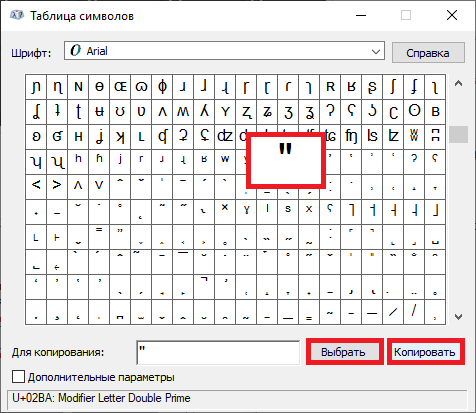
Манга: Azumanga Daioh あずまんが大王 (Том 1, стр. 29, 負けるもんか))
- Контекст: тренировочная дуга.
- chotto « nandeyanen » tte tsukkonde!
ちょっと「 なんでやねん 」ってつっこんで!
[Попробовать] сделать цуккоми [говорить] » ! - е…?
え・・・?
А…? - nandeyanen …
なんでやねん ・・・
Почему …- См. также: Цуккоми Жест.
- gata gataaa
ガタガターー
*звук падения стульев и столов*
(звукоподражание.) - гухааа’
ぐはーーっ
Ааааа!! - {коре курай хадэ ни укета} хоу га ии ка на?
これくらいハデに受けた方がいいかな?
[Как вы думаете] [это] было бы лучше, если бы [я] получил [ tsukkomi ] [реагируя] так эффектно? (буквально.)- аде
派手
Эффектный. Гауди. - Как вы думаете, я должен так экстравагантно реагировать?
- аде
- нандеянен
なんでやねん
Почему .
Манга: Komi-san wa, Comyushou desu. 古見さんは、コミュ症です。 (Глава 10, 黒歴史です)
- Контекст: друг детства Тадано 只野 хочет, чтобы его называли по имени, без почетного суффикса.
- соно « Осана-сан » tte iu no
yamete kure yo.
その「 長名さん 」っていうのやめてくれよ。
Пожалуйста, хватит с этим « Осана-сан .»
Перестаньте называть меня « Осана-сан «. - боку Тадано-кун но нака джанаи ка.
ボクと 只野くん の仲じゃないか。
Это мои и Тадано-кун отношения, не так ли?
Это наши отношения, не так ли?- Осана-сан означает, что у них нет холодных, отдаленных отношений на основе фамилий, у них близкие, дружеские отношения на основе имени.
- пёко-пёко
ピョコピョコ
*[волосы] bounce bounce*
(миметическое слово.) - mukashi mitai ni « Najimi » tte yonde kure.
昔みたいに「 なじみ 」って呼んでくれ。
Как в старые добрые времена, зовите меня « Наджими «.
Вокруг названий вещей
Кавычки могут заключать названия вещей, мест, действий, людей и т. д., особенно при первом упоминании. В частности, названия книг и художественных произведений принято заключать в кавычки.
Эта практика не существует на английском языке. В английском языке, хотя мы можем заключать в кавычки термины для необычных вещей, мы не говорим, например, «One Piece» в кавычках только потому, что One Piece — это книга, или «Матрица», или «Властелин колец». .»
Самое похожее в английском языке — это выделение курсивом текста при цитировании названий вещей. Однако, поскольку в японском языке кавычки также могут окружать имена МЕСТ и даже ЛЮДЕЙ, это не одно и то же.
Манга: Дораэмон ドラえもん (Глава 15, ランプのけむりオバケ)
- Контекст: робот-кошка дает предмет ребенку.
- «Арабин но Ранпу» да.
「アラビンのランプ」 だ。
Это «Лампа Алабина». - kosutte-mi na.

こすってみな。
Попробуйте потереть [это].- kosutte-miru 擦ってみる — потри [это] и посмотри [что получится].
- na な после ren’youkei 連用形 образует повелительное наклонение.
- госигоси
ゴシゴシ
*руб руб*
(миметическое слово.) -
あっ。
Ах. - хаай, госудзинсама.
はあい、ご主人さま。
Да, мастер. - кемури но роботто да йо.
けむりのロボットだよ。
[Это] дымовой робот.
Манга: Seto no Hanayome 瀬戸の花嫁 (Глава 1, 瀬戸の 妻 8 8 )
- Контекст: персонаж, сидящий в позиции агура あぐら, представляет себя, как и его жена.
- васи ва {Сан но чичиоя де} Сето-ути-гёруи-ренгоу Сето-гуми Куми-чоу « Сето Гусабуру » ja
. « Сето Гусабуру «.- и じゃ — то же, что и da だ связка, используется персонажами, которые звучат старо.

- и じゃ — то же, что и da だ связка, используется персонажами, которые звучат старо.
- dosu
ドス
*thud*
(используется, когда входит угрожающий персонаж.) - соно цума Сето Рен «
その妻『瀬戸蓮』!
[Его] жена,» Сето Рен «! (буквально).- соно その — «вышеупомянутых».
- соно хито но цума
その人の妻
Жена вышеупомянутого человека.
Манга: Бакуман. バクマン。 (Глава 22)
- Контекст: Фукуда Шинта 福田真太 предупреждает товарища манга художник Нидзума Эйдзи 新妻エイジ.
- Нидзума-кун ва пуро тосите но дзикаку га наса-сугиру
新妻くんはプロとしての自覚がなさ過ぎる
Ниидзума-кун , [тебе] слишком не хватает самосознания как профессионала. (буквально.)
(двойная подлежащая конструкция.)- Похоже, вы не очень хорошо понимаете, что вы должны быть профессионалом, вы не ведете себя так.
- нет
無い
Не иметь. Испытывать недостаток.
- {jibun ga tanoshiku kakitai} dake nara doujinshi demo kaitereba ii
自分 楽しく て 描き たい なら 同人誌 で で も 書い てれ ばいい ばいい
, если [вы] только хотите нарисовать, если у вас есть веселье} [вы] просто нарисуй додзинси .
- додзинси 同人誌 — независимое издание, в отличие от профессионального.
- Shikashi {« Janpu » de Kaku} puro nanda
しかし 「 ジャンプ 」 で 描く プロ な ん だ
, но [вы] — это профессионал [который] {притягивает -й прыжок.- Shounen Jump 少年ジャンプ — это название известного манга-журнала , ориентированного на «детей мужского пола и подростков», т.
- {dokusha wo tanoshimaseru} koto wo dai-ichi ni kangaenakereba dame da
読者を楽しませる事を第一に考えなければダメだ
[You] have to make {entertaining readers} the number one [priority].- Другими словами, додзинси художник рисует мангу , чтобы развлечь себя, а профессионал рисует мангу , чтобы развлечь публику.
Вокруг необычных условий
Помимо названий вещей, кавычки также часто окружают необычные термины при первом их использовании.
В целом, в то время как выделение в английском языке выделяется полужирным шрифтом или курсивом, выделение в японском языке выражается точками в пространстве furigana .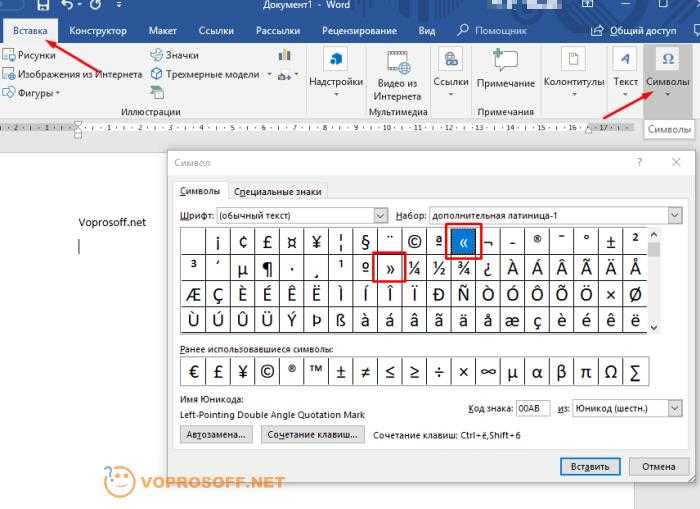 Кавычки используются только для выделения слова, когда оно вводится в текст.
Кавычки используются только для выделения слова, когда оно вводится в текст.
Манга: Magic Knight Rayearth , 魔法騎士レイアース (Том 1)
- Контекст: трех девушек призвали в мир под названием Цефиро , и им сказали, что они не могут просто так вернуться домой.
- {» isekai » kara kono » Sefiiro » ni » shoukan » sareta} mono wa mizukara no ishi dewa mou moto no sekai ewa modoren
『 異世界 』からこの『 セフィーロ 』に 『 召喚 』 れ た 者 は 自ら の 意思 で は もう 元 の 世界 へ は 戻れん 戻れん
Кто -то [кто] { вызван «из» еще « 96551 года. «} не могут больше по [своему] собственному желанию вернуться в [свой] прежний мир.- Здесь тот факт, что девушки из «другого мира», что их «вызвали», и что этот мир называется « Cephiro », выделены кавычками.
Манга: Мушоку Тенсей: Исекай Иттара Хонки Дасу 無職転生 ~異世界行ったら本気だす~ (Глава 8, 油断)
- Контекст: Рудэус Грэйрат ルーデウス・グレイラット говорит абсолютную правду вселенной.

- кане де « дере » ва каэнай-н-десу йо!!!
金で「 デレ 」は買えないんですよ!!!
Деньги не купишь «!!!
[Нельзя купить « дере » за деньги!!! (буквально.)- дерэ — вторая половина цундэрэ ツンデレ и родственные ~ слова.
- kaenai — отрицательная форма kaeru 買える, потенциальный глагол от kau 買う, «купить».
Манга: Сайки Кусуо но Пси-Нан , 斉木楠雄のΨ難 (Глава 3, 漆黒の翼こと海藤瞬)
- Контекст: фоновые персонажи сплетничают.
- Aitsu Zettai « Chuunibyou » Da yo na ~~
アイツ 絶対 「 中 病 病 」 な ~
он определенно « chuunibyou »
- chuunibyou 中二病, «синдром второклассника в средней школе», также известный как просто повелитель края, потому что дети средней школы впечатлительны и начинают копировать то, что они видят в аниме , например, бегать как Наруто и так далее.

高二にもなって 全く・・・
[Даже] после поступления во второй год старшей школы [студент], [боже бога]…
Метаязык
Кавычки также могут окружать всевозможные фразы, которые следует воспринимать буквально, когда говорящий говорит о слове, фразе или другом тексте, поэтому грамматика внутри цитаты отделена от грамматики остальной части предложения.
Манга: Azumanga Daioh あずまんが大王 (Том 1, Глава 8, август: Часть 2, Страница 84, ぶち壊しさわやか)
- Контекст: девушка говорит о языке.
- di tte naa
痔ってなぁ
Геморрой, [вы знаете]. - ……е?
・・・・・・え?
……а? - yoo hiragana de » ji » yanakute » di » tte kaku yankaaa
よーひらがなで「 じ 」やなくて「 ぢ 」って書くやんかぁ
(same meaning as… )- йоку хирагана де «дзи» джанакутэ »ди» тте каку джанаи ка0035 Часто оно пишется с хираганой не как «じ», а как «ぢ», не так ли?
- На стандартном диалекте они произносятся одинаково.

- Подробнее см. йоцугана 四つ仮名.
- futsuu «chi» ni tenten nanka tsukawahen yo naaa
普通「ち」に転々なんか使わへんよなぁー
Обычно вы не добавляете точки к «んよなぁー», верно?- tenten 点々
точек.
Диакритический знак (゛).
- tenten 点々
- sonde kono mae jisho de shirabetara «di» mo «ji» ni nattotta-n-yoo
そんでこの前辞書で調べたら「痔」も「じ」になっとったんよー
Таким образом [я] проверил словарь, и «痔» стало «よ».- наттотта — сокращение от натте-отта なっておった.
- …sou ka
・・・そうか
[Понятно].
Манга: Дзюдзюцу Кайсэн 呪術廻戦 (Глава 66, 壊玉‐弐-)
- Контекст: Годзё Сатору 五条悟, который не любит подчиняться правилам, должен подчиняться общественным нормам.
- ichininshou « ore » wa {yameta} hou ga ii
一人称「 俺 」はやめた方がいい
[Это] было бы лучше, если бы первое лицо было [существительное] руда ».
- ore — местоимение первого лица мужского рода, которое не используется в формальных ситуациях.
- а’?
あ゙?
А?
( a あ с dakuten 濁点.)- Что ты мне только что сказал???
- toku ni {me-ue no} hito no mae dewa ne
特に目上の人の前ではね
Специально перед [вашим] начальством, [хорошо].- {me-ue no} хито
目上の人
Люди [которые] {над вами}.
[Ваше] начальство.
- {me-ue no} хито
- {Tengen-sama ni au kamoshirenai} wake dashi
天元様に会うかもしれないわけだし
{[Мы] можем встретить Tengen-sama }, [в конце концов].- В этой серии Тенген-сама является важной персоной, на что намекает тот факт, что ~sama суффикс используется с их именем.
- « Watashi «, демо, Saitei « Boku » Ni Shi Na
「 私 」 最低 で も 「「 僕 」にし な
» «» «» «» «» «» «» «. боку ,» [хорошо].
боку ,» [хорошо].- ~ni suru
~にする
В этом случае выбрать что-то одно. Точнее, местоимение.
- ~ni suru
Манга: Сайки Кусуо но Пси-Нан , 斉木楠雄のΨ難 (Глава 72, さわぐ!PK学園文化Ψ(後編))
- Контекст: Сайки без разрешения одалживает очки своего отца.
- oi~~ megane kaeshite yo~~
オイ~~眼鏡返してよ~
Эй, верни [мои] очки~~ - Gaman Shite Kure Chotto Me Ga «San» Ni naru Dake Daro
我 し て くれ ちょっと 目 が 「3 になる になる だけ だろ
УЧАСТВУЕТЕ КОНЕЧИ [твои] глаз станут «тройками».- В аниме глаза рисуются как тройки, когда персонаж, которому нужны очки, не носит их.
- меган га най то хотондо миенай-н-да йо~~
眼鏡がないとほとんど見えないんだよ~
Без [моих] очков [я] почти не вижу. - лет!?
4!?
Четверки!?
В исключительных случаях:
- 「K」 — это название серии, которую ужасно трудно найти, потому что кто-то подумал: «Что, если я назову эту серию буквально одной буквой», и никто из здравомыслящих людей не смог остановить этого человека.
 [см. K (сериал) — en.wikipedia.org для страницы о сериале, которую мне каким-то образом удалось найти, доступ 2021-08-05.]
[см. K (сериал) — en.wikipedia.org для страницы о сериале, которую мне каким-то образом удалось найти, доступ 2021-08-05.] - 「」, буквальное пустое пространство, окруженное кавычками, чтение Kuuhaku 「」 , буквально «Пространство», — это название, используемые на SIPLINGS 9181 9181 9181 9181 9181 9181 9181 9181 9181 9181 9181 9181 9181 9181 9181 9181 9181
白 в Нет игры, нет жизни ノーガーム・ノーライフ, игра слов на кандзи их имен объединены написанием kuuhaku 空白.
Квалифицированные котировки
Синтаксически прямая кавычка является существительным и может быть определена прилагательными и относительными предложениями, как и любое другое существительное.
Манга: Причудливые приключения Джоджо. Часть 5: Золотой ветер
- Контекст: не нужен.
- человек
ペロンッ
*лизать*
(феномим) - коно аджи ва!
この味は!
Этот вкус [есть]! - .
 …….
……. - { uso wo tsuiteru } «aji» daze……
ウソをついてる 『味』だぜ・・・・9・・ A …
«Вкус» {лжи}……
Вкус лжеца……- uso wo tsuku — «извергать ложь», «лгать».
- Джоруно Джобаана!
ジョルノ・ジョバァーナ!
Джорно Джованна!
Источник: soumushou.com, дата обращения 19 июля 2021 г.
- Контекст: интернет-реклама компании по поиску работы @type, известная тем, что стала источником мема.
- Вверху=слева osusume jouhou おすすめ情報 означает «рекомендуемая информация».
- ува’… ваташи но нэншуу φ, хику-суги…?
うわっ・・・私の年収、低すぎ・・・?
Ой… моя зарплата слишком маленькая…? - {muryou go-fun de, tekisei nenshuu ya bijinesu kiso nouryoku ga wakaru}» Shijou Kachi Shindan Tesuto «.
無料 分 で 、 適正 適正 年収 や ビジネス 基礎 が 分かる「 「 市場 価値 診断 テスト 」。
. бесплатно, [вы] будете знать [ваш] подходящий годовой доход и базовые деловые способности}.
受けた人は40万人を突破!
[Число] людей, [которые] {получили [тест]}, [преодолели] 400 тысяч.
結果もすぐ分かると大人気だ。
[Потому что] {[вы] сразу знаете результаты}, [это] очень популярно.
あなたの適正年収は?
Ваш подходящий годовой доход [составляет]?
(неполное предложение, оканчивающееся на wa は маркер темы.)
Аппозитивы
Когда название вещи вводится в кавычках, фраза перед термином имеет тенденцию быть ее описанием в форме существительного, относящегося к той же самой вещи.
Когда одно существительное уточняет другое, оба относятся к одному и тому же предмету, который называется аппозитивом. Например:
- otouto no Sasuke
弟のサスケ
Младший брат Саске.- Здесь оба otouto и Sasuke относятся к одному и тому же человеку, а otouto соответствует Sasuke , так что это приложение.

- Здесь оба otouto и Sasuke относятся к одному и тому же человеку, а otouto соответствует Sasuke , так что это приложение.
Тот же принцип применяется к котировкам. Единственная разница в том, что кавычки, кажется, не требуют, чтобы квалификатор аппозитива имел атрибутивную связку no の, как обычное существительное.
Манга: АКВА (Глава 1, 水の惑星)
- Контекст: падение названия серии и главы.
- mizu no wakusei «(Akua) AQUA» e youkoso
水の惑星「 АКВА 」へようこそ
Добро пожаловать на водную планету, «АКВА».- Здесь mizu no wakusei — существительное, Akua — тоже существительное, и обе фразы относятся к одному и тому же предмету, поэтому первая фраза квалифицирует вторую в аппозитивной манере.
Манга: Горничная в Бездне , メイドインアビス (Глава 4, ベルチェロ孤児院)
- Контекст: в серии о поисках реликвий в бездонной яме под названием Бездна, Рико リコ сообщает важную информацию о мальчике-роботе, которого она нашла в Бездне.
- {карэ но карада ва токкюу ибуцу но катамари де}, осораку, {абису сидзё девиз качи но ару} ибуцу но хитоцу «Нараку но Шихо (Обаадо)» на но камоширенай-н-да
彼の体は特特級遺物 の で おそらく アビス 史 上 最も 価値 の ある 遺物 の つ 「「 奈落 至宝 至宝 至宝 至宝 」なの んだ んだ
{его тело-куча специальных рецептов, и, вероятно, вероятно, вероятно, вероятно, вероятно, вероятно, вероятно, вероятно, вероятно, вероятно, вероятно, вероятно, вероятно, вероятно, вероятно, вероятно, вероятно, вероятно, вероятно, вероятно, вероятно, вероятно, вероятно, вероятно, вероятно, вероятно, вероятно, вероятно, вероятно, вероятно, вероятно, вероятно, вероятно, вероятно, вероятно, вероятно, вероятно, вероятно, вероятно, вероятно, вероятно, вероятно, вероятно, вероятно, вероятно, вероятно может быть одной из реликвий {наиболее ценной во всей истории Бездны}, «(Обаде) Драгоценным Сокровищем Бездны».
- Здесь Oobaado используется как gikun 義訓 для Naraku no Shihou , потому что название предмета в этой серии — «Aubade», а это слово означает «Драгоценное сокровище бездны».
Отсутствует закрывающая кавычка
Иногда, когда цитируется весь абзац, используется открывающая кавычка, но не закрывающая кавычка. Это видно, например, в играх.
Игра: Dragon Quest IV, Дорагон Куэсто Фу ドラゴンクエストIV
- «Raian-dono. tatakai de kizu tsuitara
machi ni modori yado ni tomaru to ii.
「ライアンどの。たたかいで キズついたら
まちにもどり やどに とまるといい。
Ryan -dono , если [вы] получите ранение в бою
, хорошо, если [вы] вернетесь в город и остановитесь в гостинице.- В классических JRPG сон в гостинице лечит раны. Так что это хорошо для вас, чтобы пойти туда и исцелить ущерб.
「」 против 『』
Есть несколько различий между 「」 и 『』.
- 「」 по умолчанию.

- 『』 используется во вложенных кавычках (「『』」), поскольку 「」 имеет тенденцию быть первым выбором, поэтому в конечном итоге он окружает самую внешнюю цитату.
- 『』 используется для цитирования названий произведений, романов, фильмов и т. д., а также имен людей, вещей и т. д.
Несмотря на то, что вышеописанное обычно имеет место, существуют исключения.
Некоторые авторы могут использовать 『』 вместо 「」 для цитирования или наоборот, просто из-за предпочтения, или, может быть, они просто не знают или не заботятся о правилах.
- В приведенном выше примере Magic Knight Rayearth 『』 использовалось на шоукане , «призыв».
- В примере JoJo 『』 использовалось на aji , «вкус».
- В примере Bakuman 「」 использовалось в названии компании Jump .
В частности, обратите внимание, что в то время как в английском языке по умолчанию используются двойные кавычки и трудно найти какую-либо причину для преднамеренного использования одинарных кавычек, в японском языке по умолчанию используется одинарный крючок 「」, и можно использовать более толстый двойной крючок 『』. просто потому, что это выглядит круче.
просто потому, что это выглядит круче.
См. Катакана Выглядит круче для другого примера орфографического выбора, основанного на эстетике.
「「」」
Иногда одиночный хук 「」 используется дважды 「「」」, чтобы показать, что несколько персонажей сказали одно и то же в унисон. Двойной крючок 『』 также имеет эту функцию.
Например, если несколько символов говорят «ееее?» в унисон, в шоке, что может быть представлено либо:.
- 「「えええぇ?」」
- 『えええぇ?』
Другие знаки и скобки
Помимо крючковых кавычек, в японском языке также время от времени используется ряд других видов скобок и кавычек.
″″, 〝〟
Они выглядят как английские кавычки или французские фигурные кавычки, но на самом деле являются простыми числами. На японском языке ″″ и 〝〟 называются:
.- дабуру-миньюто
ダブルミニュート
Двойная минута.- Этот термин происходит от английского «двойной» и французского «минута».
 Вероятно, это связано с тем, что штриховой символ ′ можно использовать для обозначения минут во времени:
Вероятно, это связано с тем, что штриховой символ ′ можно использовать для обозначения минут во времени: - 3′5″
3 минуты 5 секунд. - Как вы можете видеть выше, двойное штриховое число ″ обозначает секунды, поэтому секунды будут больше, если эта отметка будет называться «секундой» на японском, а не «двойной минутой». Несмотря на это, это называется двойной минутой.
- Этот термин происходит от английского «двойной» и французского «минута».
- чончон
ちょんちょん
(вероятно идеофонический) - ноно-каги
ノノカギ
(по форме, потому что «похоже на ノノ») - хиге-какко
ひげカッコ
Скобки для бороды. (этот термин довольно необычен.)
Эта пара простых чисел используется как кавычки только для выделения терминов. Маловероятно, хотя и вполне возможно, чтобы они использовались для цитирования того, что кто-то сказал.
Например, если я говорю: «кошка» — это животное, почему я беру это слово в кавычки? Это слово никто не говорил, поэтому я никого не цитирую — оно взялось ниоткуда, поэтому я ничего не цитирую.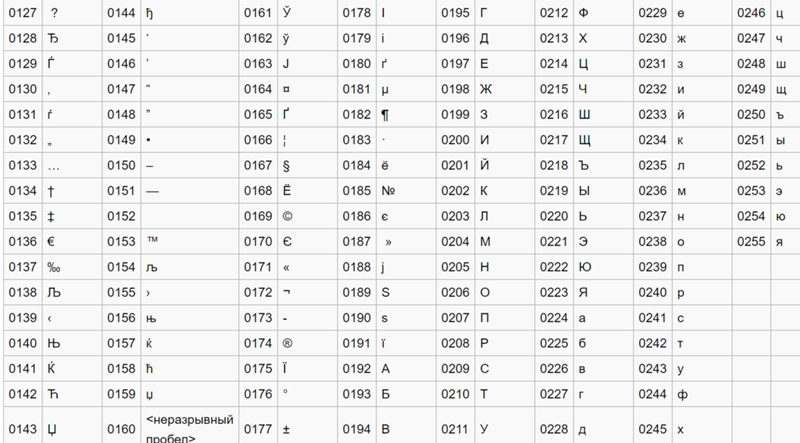 Это вид использования премьера в японском языке.
Это вид использования премьера в японском языке.
Манга: Boku no Hero Academia , 僕のヒーローアカデミア (Глава 1, 緑谷出久︰オリジン)
- Контекст: в сериале о людях, обладающих способностями, называемыми причудами, врач осматривает Мидорию Изуку 緑谷出久, рассказывает о том, что у людей без причуд два сустава на мизинце ноги, а затем говорит:
- Изуку-кун нива кансэцу га футацу ару
出久くんには関節が2つある
Изуку-кун имеет два сустава.
(двойная предметная конструкция.) - {коно седай джа мезурашии…} {нан’но «косей» мо ядоттенай} ката да йо
この世代じゃ珍しい・・・何の“個性”も宿ってない型だよ
Тип {редкий в наше время}, [который] {не [содержит] никаких причуд}.- ядору
宿る
Жить. (в данном случае, чтобы причуда обитала в его теле, т.е. чтобы причуда содержалась в нем, чтобы он содержал причуду.)
- ядору
Манга: Grand Blue , ぐらんぶる (глава 2, 新歓コンパ)
- Контекст: это манга о плавании.

- эй теебуру
Aテーブル
Таблица А.- ei エイ — катаканизированная буква алфавита.
- « сакадзуки во хосу » к каите!
“ 杯を乾す ”と書いて!
Напиши [это] как « высушить чашку саке «!- сакадзуки — довольно плоская чашка, традиционно используемая для питья сакэ, также встречающаяся в некоторых аниме , таких как One Piece, на церемониях, чтобы стать побратимами и тому подобное.
- « Kanpai «To Yomu!
» 乾杯 «と 読む!
Читать [IT] как» Kanpai «!- Связанность такова, как приведенные выше, так же, как это так, как это. с тем же кандзи в качестве предложения, определяющего слово, например 杯を乾す.
», »
На японском языке настоящие французские кавычки будут называться:
- kuoooteeshon maaku
クオーテーションマーク
Кавычки. (буквально)
Это одинарная кавычка.
- дабуру куоотеешон мааку
ダブルクオーテーションマーク
Двойная кавычка. (также буквально.)
Это двойная кавычка.
〈〉, 《》
В японском языке угловые скобки 〈〉, 《》 называются:
- yamakakko
山括弧
〈〉 «горные скобы». - nijuu-yamakakko
二重山括弧
《》 «двойные горные скобки».
Они часто работают, чтобы выделить текст, учитывая, что они разные, а различие означает выделение.
Иногда их также можно использовать для стильных цитат, особенно для персонажей, говорящих необычно, например, роботов.
Веб-новелла: Tensei Shitara Suraimu Datta Ken 転生したらスライムだった件 (Глава 2, ファーストコンタクト, via syosetu.com)
3
- Контекст: парень переродился в другом мире в виде слизи со знающим проводником по имени «великий мудрец». Затем он падает в воду, но не задыхается.
- kouiu toki wa, {komatta} toki no «dai kenja»
こういう時は困った時の『大賢者』
В такие времена, как эти, «великий мудрец» {тревожных} времен. (буквально.)
(буквально.)- Это хорошая идея, чтобы посоветоваться с ней, когда у вас проблемы, поэтому {komatta} toki no , «когда {[вы] обеспокоены}».
- сассоку шитсумон ситэ-мита
早速質問してみた
[Я] пытался спросить [ее] быстро. - «kai. suraimu no karada wa masou nomi de ugoite-imasu.
sanso wa hitsuyou dewanai tame, kokyuu wa okonate-orimasen» - 《。 スライム の 身体 は 魔素 のみ で 動い て ます。 酸素 は 必要 ではない 為 、 呼吸 は 行っ おり ませ ん》》》》 必要 ではない 、 呼吸 は て おり ませ ん》》》》》 ではない 為 、 は 行っ て おり ませ》》》》》》 必要 為 、 呼吸 行っ て おり ませ. t необходимо, [акт] дыхания не выполняется».
- соуйеба…, ишики ситенакатта га, кокюу нанте ситэ-инакатта.
そういえば…、意識してなかったが、呼吸なんてしていなかった。
[Теперь, когда вы упомянули об этом…], [я не обратил внимания] .
【】
На японском языке «чечевицеобразные скобки» 【】 называются:
- суми-цуки-какко
隅付き括弧
Кронштейны с углами.
Их часто можно увидеть рядом с чтением кандзи вместо фуригана , особенно в словарях, в том числе онлайн.
- какко [какко]
括弧【かっこ】
括弧 читается かっこ
Альтернатива, они окружают кандзи слова.
- かっこ【括弧】
На всех видах веб-сайтов, где пользователи загружают контент, 【】 окружает тег, ключевое слово или категорию. Например:
- [Дзико Шоукай] Хаджимемашите! Kizuna Ai desu
【自己紹介】はじめまして!キズナアイですლ(´ڡ`ლ)
[Представление себя] Приятно познакомиться! Я Кидзуна Ай - — Кидзуна Ай через youtube.com, дата обращения 28 января 2019 г. (вместо этого может отображаться заголовок на английском языке, если выбран английский язык.)
()
«Скобки»() называются:
- maru-kakko
丸括弧
Круглые скобки. - шоу-какко
小括弧
Маленькие скобки. -
パーレン
Скобки.
В японском языке скобки используются по-разному.
Когда у вас есть круглые скобки вокруг числа в японском языке после чьего-либо имени, это часто показывает возраст символа, который только что был введен.
- Хаяси, Сан-Джуу-ити
林(31)
Хаяси (31 [лет].)
Персонаж: Морита Маю 森田真由
Аниме: Морита-сан ва Мукути 森田さんは無口 (Эпизод 1)
- Контекст: белый прямоугольник с ужасно круглым шрифтом слева показывает в скобках Морите 16 лет.
- См. также: бета глаза.
Другая информация может быть указана в скобках, например пол:
- (♂)
Самец. (Символ Марса.) - (♀)
Самка. (Символ Венеры.)
Скобки могут означать, что часть фразы является необязательной.
- ковару (ва) най
怖く(は)ない - «Не боюсь.»
- kowakunai 怖くない
kowaku wa nai 怖くはない
Приведенные выше варианты с wa и без него означают одно и то же.
Скобки также используются в интернет-сленге для выражения эмоций.
- какко-варай
(笑)
(смеется)- лол.

- лол.
И всякие снарки.
Персонаж: Миками Сатору 三上悟
Аниме: Тенсей шитара Слайм Датта Кен , 転生したらスライムだった件 (Эпизод 1)
- отоко ( цзишоу )
漢( 自称 )
Человек среди мужчин ( самопровозглашенный ).
Это происходит от более старого использования, в котором круглые скобки используются для выражения действий персонажей в рассказах, а не их диалогов.
Книга: «Три сокровища», Митцу но Такара .三つの宝 — 国立国会図書館デジタルコレクション — dl.ndl.go.jp, по состоянию на 22 марта 2019 г.
Книга простым текстом, немного отличается: 三つの宝 芥川龍之介 — www.aozora.gr.jp, 22.03.2019.
- ou (аза-варафу.) намайки на! ваташи но мантору но чикара во миру га II.
王 (嘲笑ふ。)生意気な! わたしのマントルの力を見るが好い。
Король: (усмехается) наивный, [правда]! [Вы] увидите силу моей мантии!- варафу
笑ふ
Древнее произношение варау 笑う, найденное в «классической литературе», кобун 古文. Однако эта книга не такая уж древняя, так что, вероятно, просто этот персонаж, «король», говорит таким древним языком.
Однако эта книга не такая уж древняя, так что, вероятно, просто этот персонаж, «король», говорит таким древним языком. - См. также: Почему ha は произносится как wa ? Частицы он へ as e , wo を as или ?
- варафу
Скобки — это стандартный способ добавить furigana к слову без использования подписи. Его также можно использовать для обозначения чтения или кандзи слов, как и 【】.
- 括弧(かっこ)
- かっこ(括弧)
Как ввести
Чтобы ввести 「」 с помощью японского программного обеспечения IME, вы должны нажать две клавиши справа от буквы P, между буквой P и клавишей ввода.
Если ваша клавиатура имеет английскую международную раскладку, эти две клавиши, скорее всего, будут [ и ]. Если ваша клавиатура имеет бразильскую раскладку, как у меня, клавиши будут ´ и [. В любом случае они будут справа от клавиши P.
Чтобы ввести 『』, вы должны использовать преобразование IME для преобразования 「」 в 『』.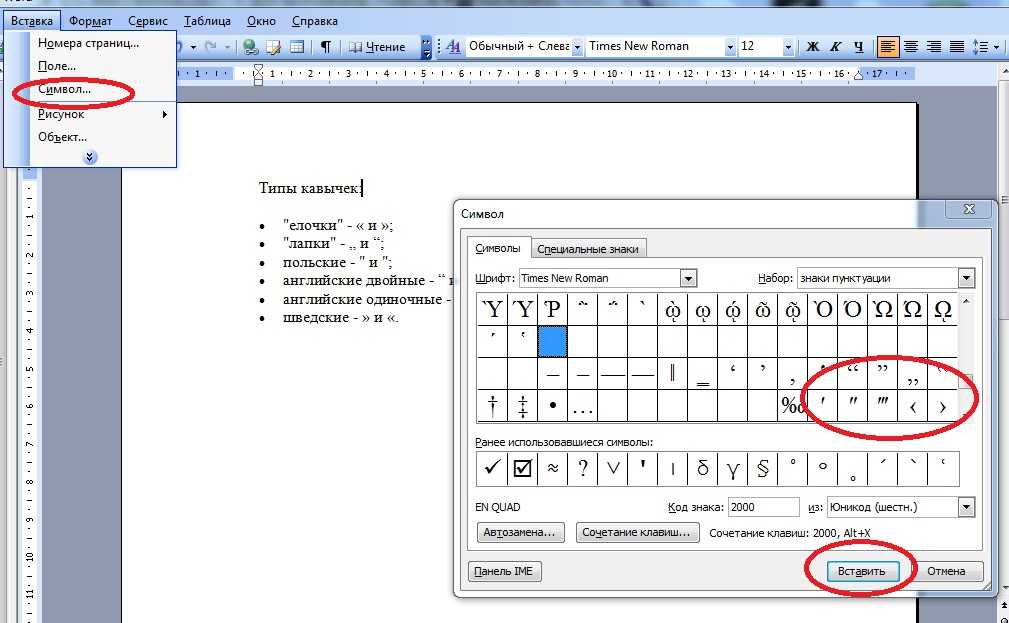

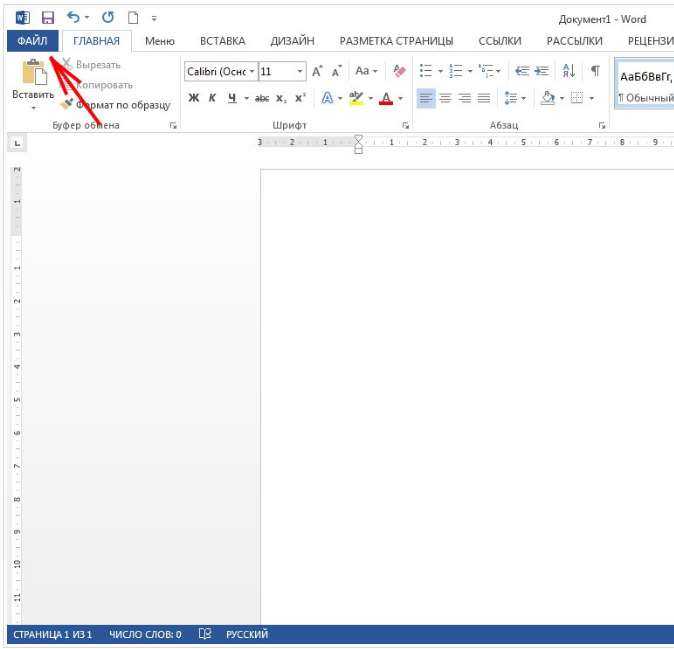
 Если такой возможности нет, двойные кав ычки не ставятся: «Автоваз » будет развиваться и дальше», – сказал он.
Если такой возможности нет, двойные кав ычки не ставятся: «Автоваз » будет развиваться и дальше», – сказал он. Я отвечаю, что если есть техническая возможность (а она ЕСТЬ), надо ставить двойные кав ычки как положено. Что скажете?
Я отвечаю, что если есть техническая возможность (а она ЕСТЬ), надо ставить двойные кав ычки как положено. Что скажете?  е если в цитате есть еще одна цитата, заканчивающаяся там же, где первая.
е если в цитате есть еще одна цитата, заканчивающаяся там же, где первая.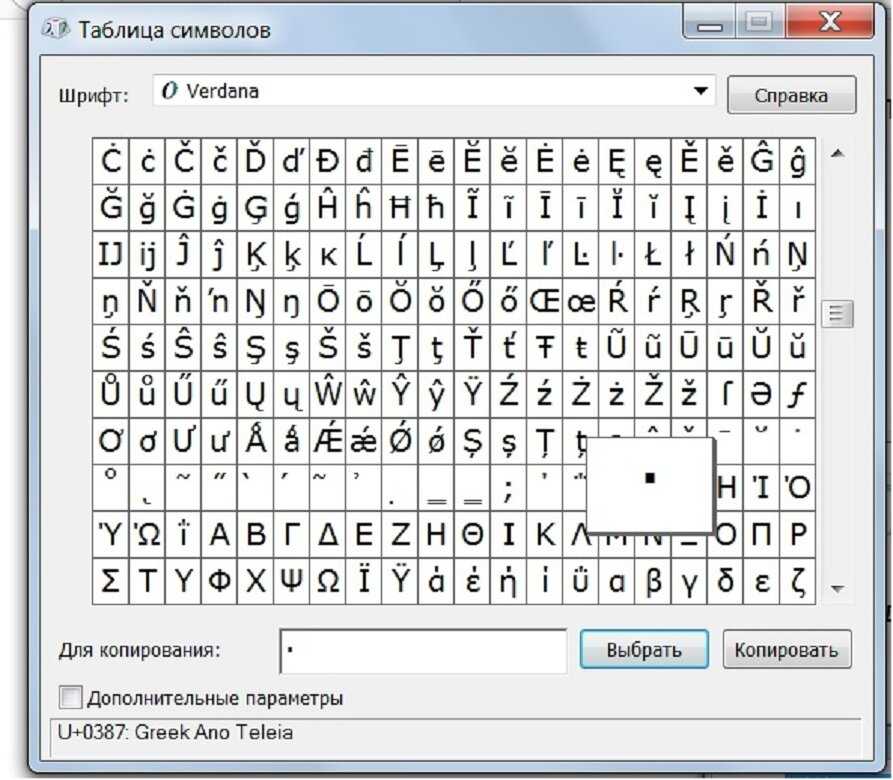 Надо ли здесь ставить две закрывающие кавычки в конце или ставится одна? И надо ли ставить две открывающие кавычки, если с названия организации начинается цитата?
Надо ли здесь ставить две закрывающие кавычки в конце или ставится одна? И надо ли ставить две открывающие кавычки, если с названия организации начинается цитата? Кавычки одного рисунка рядом не повторяются.
Кавычки одного рисунка рядом не повторяются.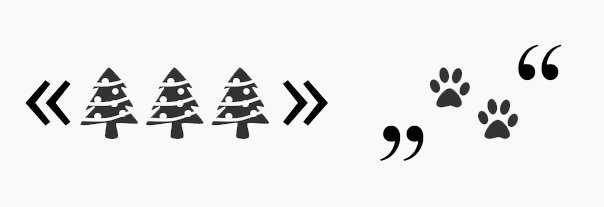
 ООО «ПП «Иванов»» (Общество с ограниченной ответственностью «Производственное предприятие «Иванов»»)ставить после Иванов двойные кав ычки? Из вопроса 191371 не совсем ясно считается ли это допустимым. Спасибо, Алена.
ООО «ПП «Иванов»» (Общество с ограниченной ответственностью «Производственное предприятие «Иванов»»)ставить после Иванов двойные кав ычки? Из вопроса 191371 не совсем ясно считается ли это допустимым. Спасибо, Алена.
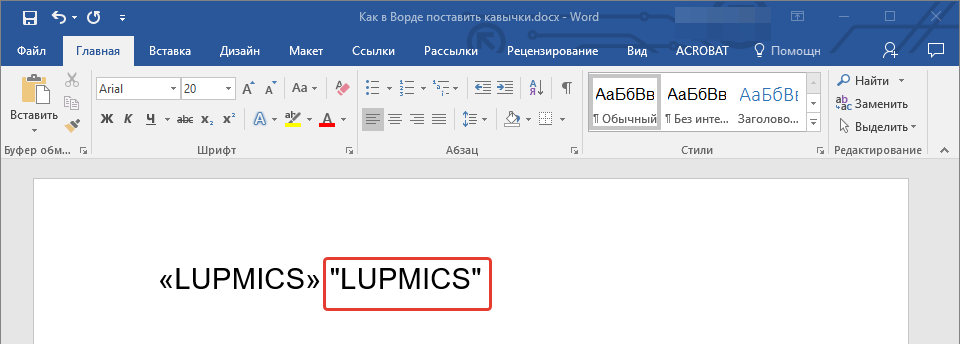
 Самый простой способ найти его — воспользоваться строкой поиска. В нем и наберите: «Таблица символов». Затем нажмите «Ввод».
Самый простой способ найти его — воспользоваться строкой поиска. В нем и наберите: «Таблица символов». Затем нажмите «Ввод».

 д.
д. 0035 3) Затем перестаньте нажимать комбинацию клавиш «CTRL + SHIFT + u» , и … все получилось! (316)
0035 3) Затем перестаньте нажимать комбинацию клавиш «CTRL + SHIFT + u» , и … все получилось! (316)

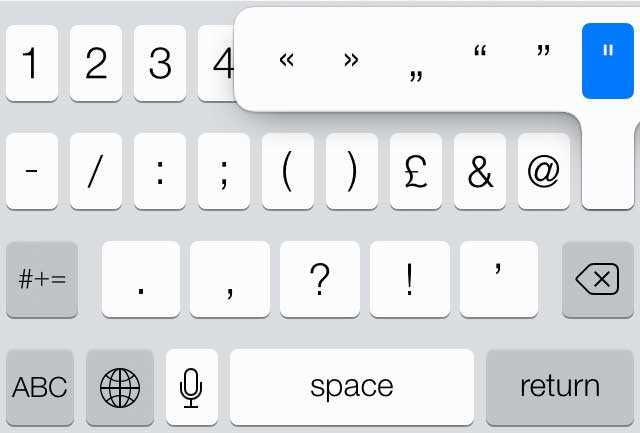

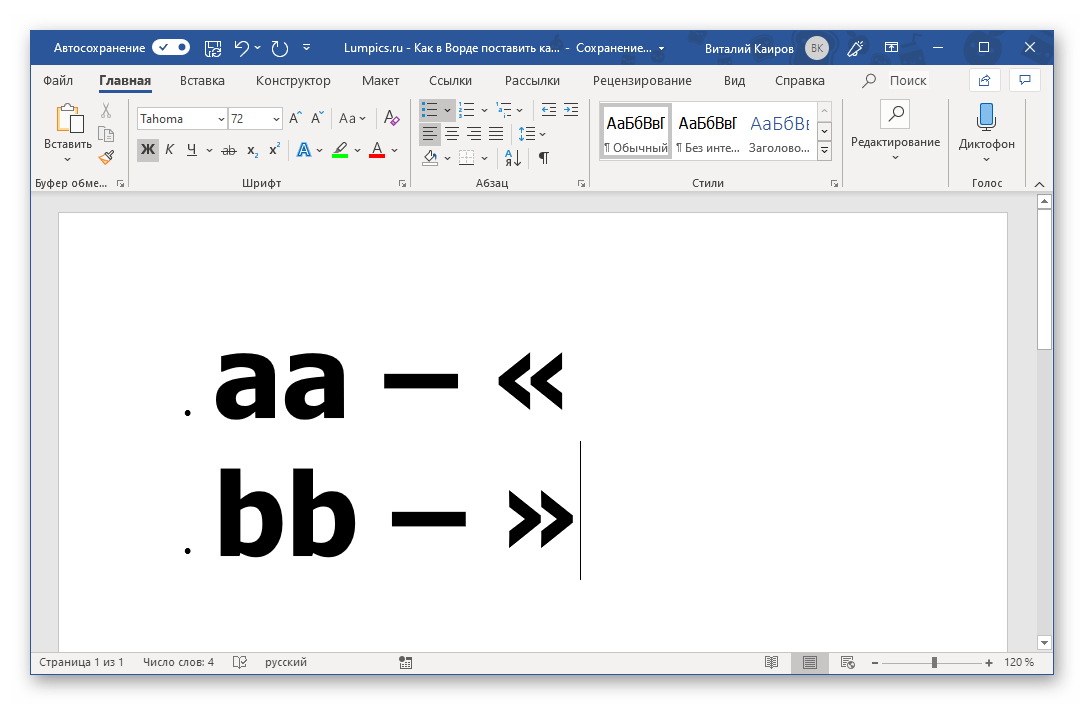 (дословно.)
(дословно.) 
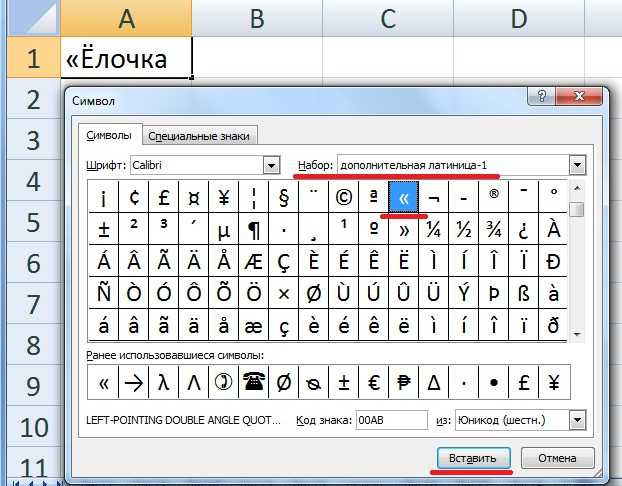


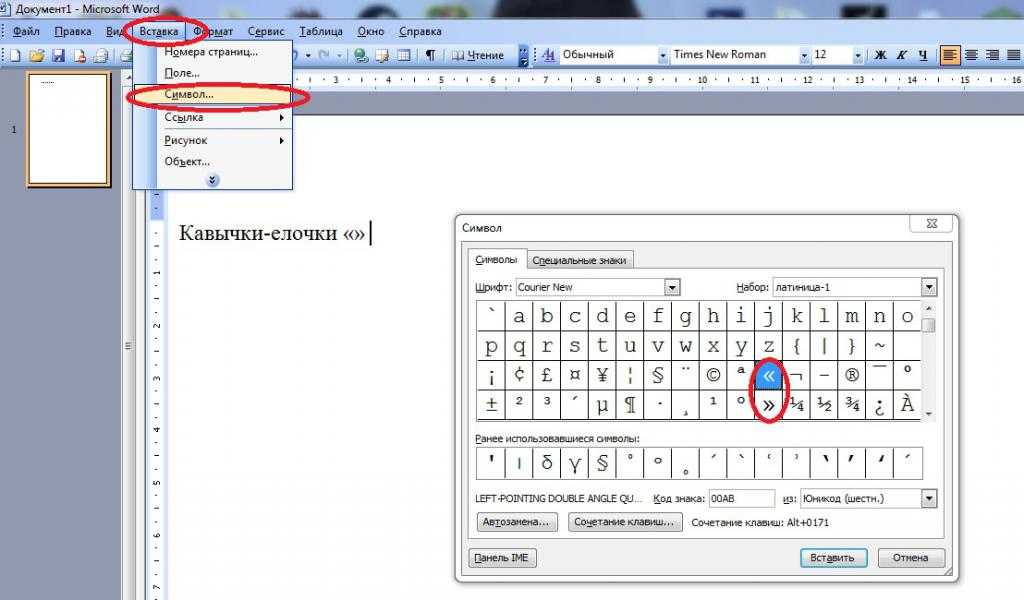
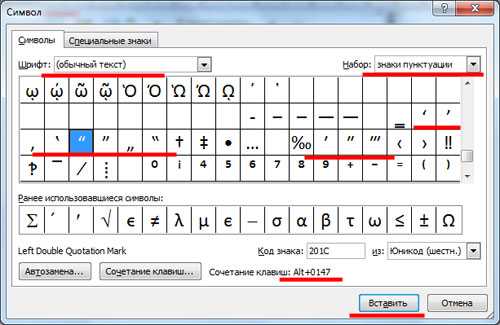
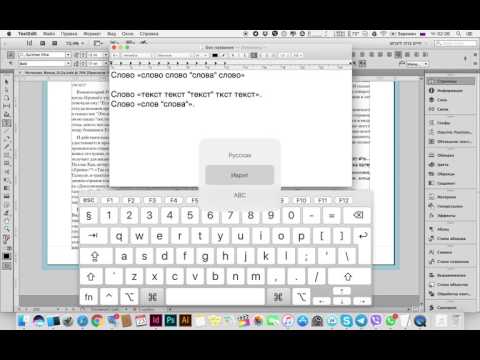
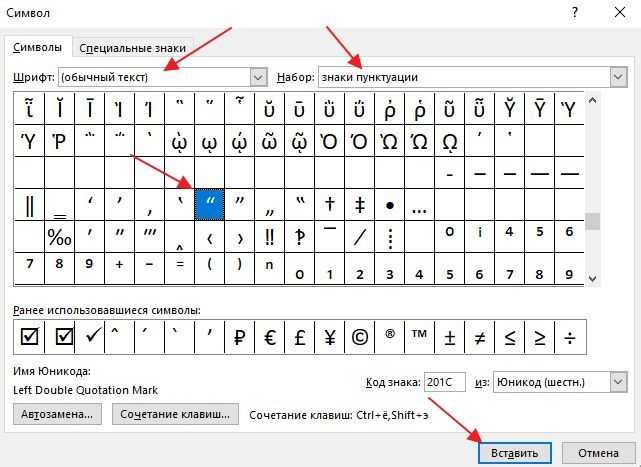
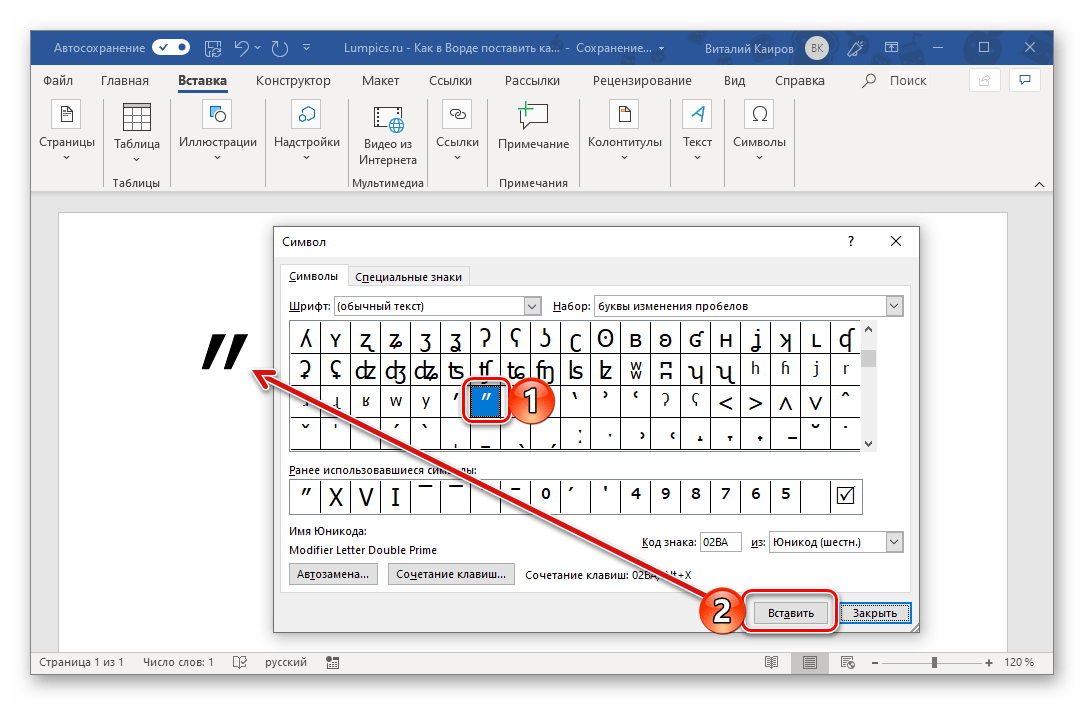
 боку ,» [хорошо].
боку ,» [хорошо].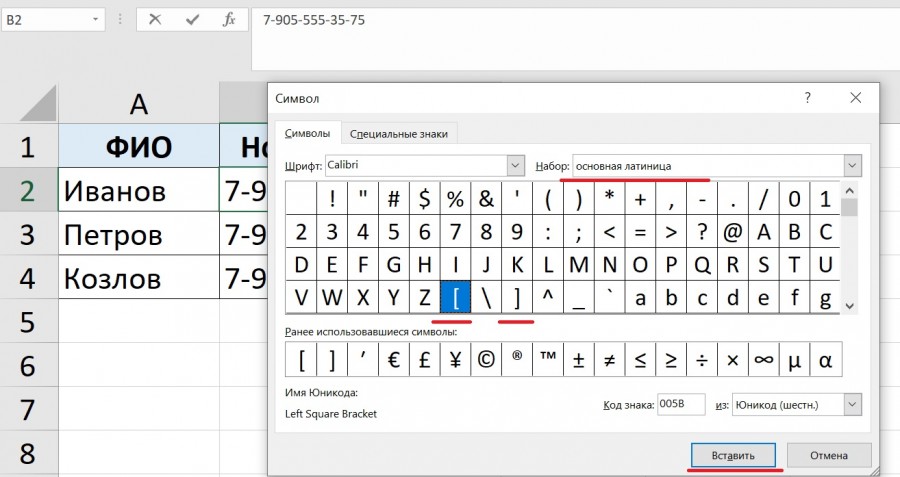 [см. K (сериал) — en.wikipedia.org для страницы о сериале, которую мне каким-то образом удалось найти, доступ 2021-08-05.]
[см. K (сериал) — en.wikipedia.org для страницы о сериале, которую мне каким-то образом удалось найти, доступ 2021-08-05.] 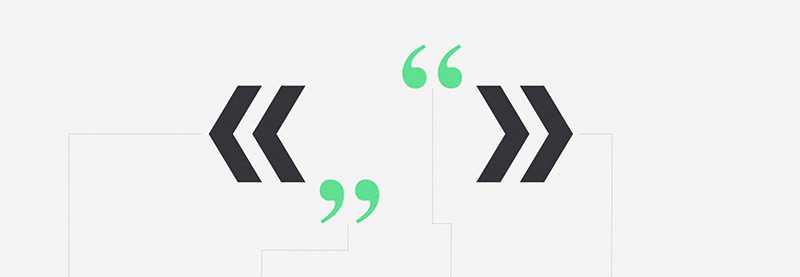 …….
…….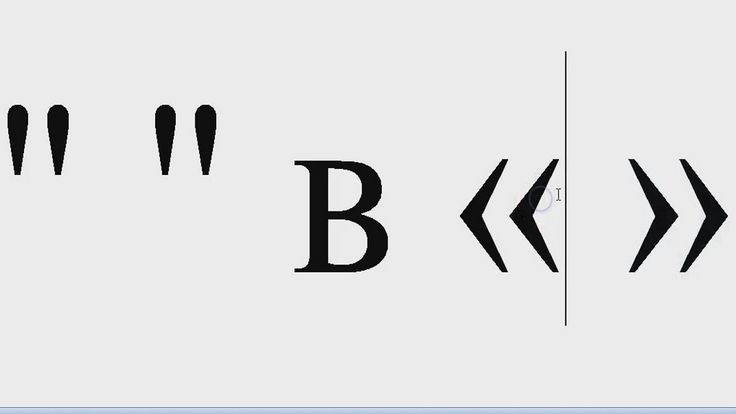


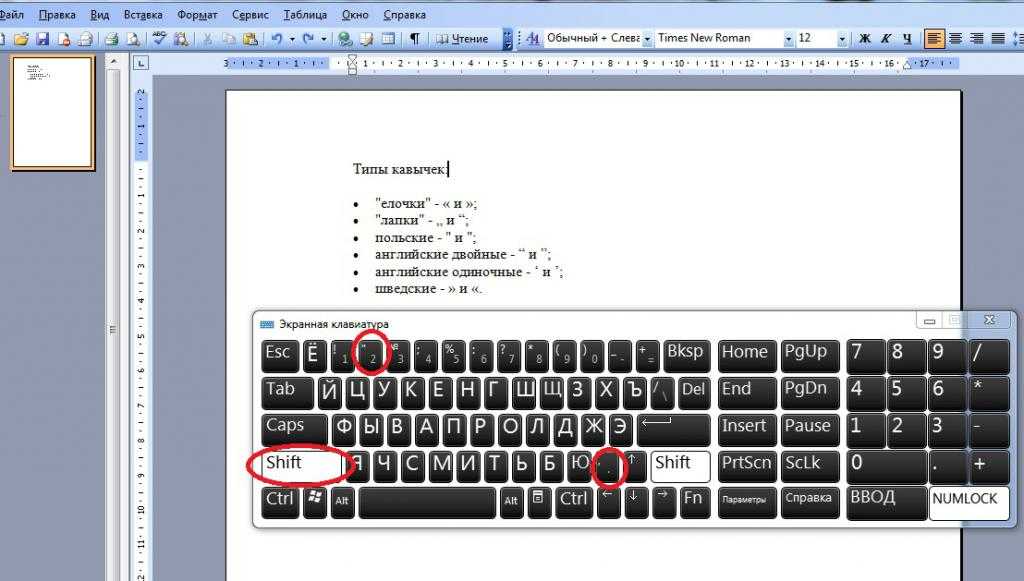
 Вероятно, это связано с тем, что штриховой символ ′ можно использовать для обозначения минут во времени:
Вероятно, это связано с тем, что штриховой символ ′ можно использовать для обозначения минут во времени: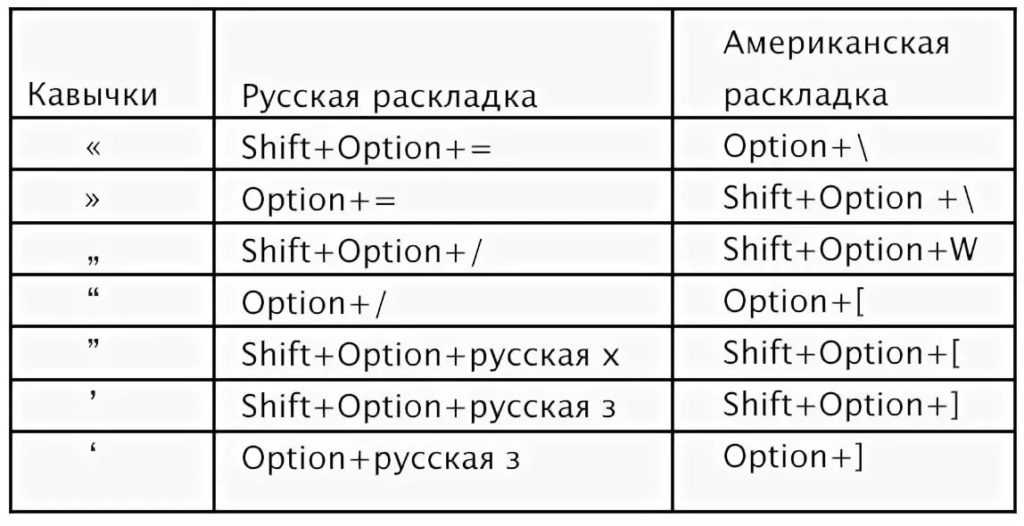
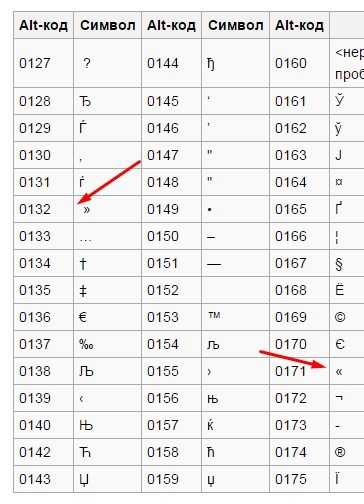
 (буквально.)
(буквально.)
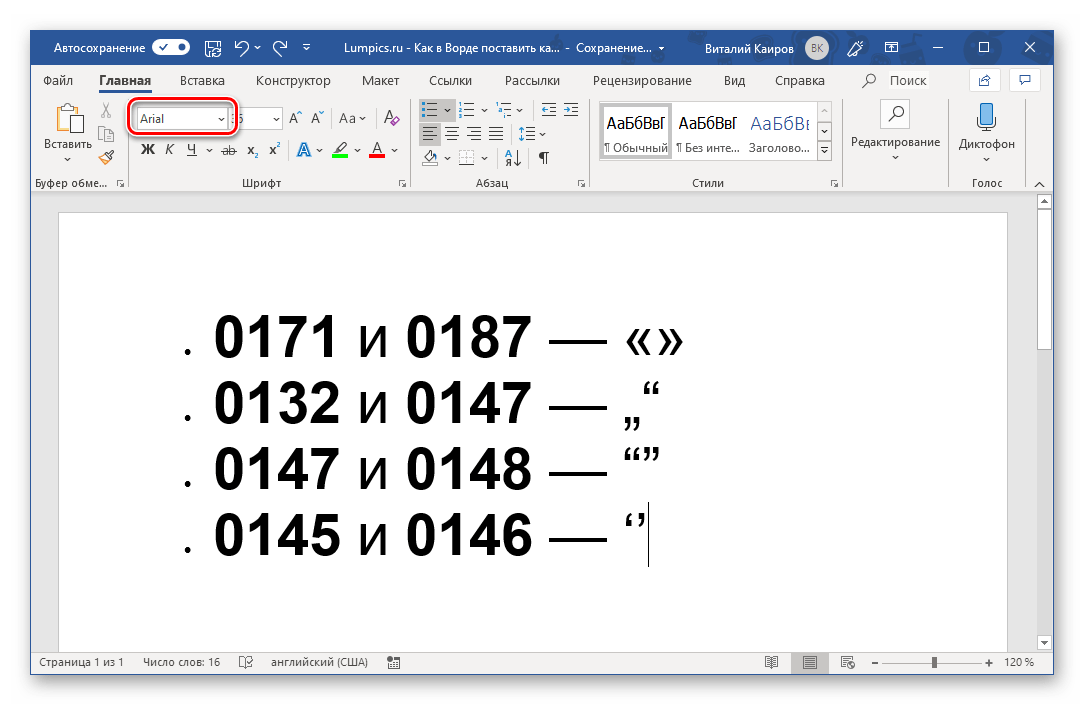 Однако эта книга не такая уж древняя, так что, вероятно, просто этот персонаж, «король», говорит таким древним языком.
Однако эта книга не такая уж древняя, так что, вероятно, просто этот персонаж, «король», говорит таким древним языком.